Kullanım Kılavuzu. (ürün sürümü 4.2 veya daha üstüne yöneliktir) Microsoft Windows 7 / Vista / XP / NT4 / 2000 / 2003 / 2008
|
|
|
- Süleyman Sağlam
- 8 yıl önce
- İzleme sayısı:
Transkript
1 Kullanım Kılavuzu (ürün sürümü 4.2 veya daha üstüne yöneliktir) Microsoft Windows 7 / Vista / XP / NT4 / 2000 / 2003 / 2008
2 İçindekiler 1. ESET NOD32 Antivirus Yenilikler Sistem gereksinimleri... 4 Telif hakkı 2010, ESET, spol. s r. o. ESET NOD32 Antivirus yazılımı ESET, spol. s r.o. tarafından geliştirilmiştir. Daha fazla bilgi için sitesini ziyaret edin. Tüm hakları saklıdır. Bu belgenin hiçbir bölümü yazarından yazılı izin alınmadan yeniden üretilemez, yeniden kullanılabileceği bir sistemde saklanamaz ya da herhangi bir biçimde veya herhangi bir araç (elektronik, mekanik, fotokopi, kayıt, tarama veya diğer) kullanılarak iletilemez. ESET, spol. s r.o. açıklanan uygulama yazılımlarında önceden haber vermeden değişiklik yapma hakkını saklı tutar. Dünya Genelinde Müşteri Hizmetleri: Kuzey Amerika Müşteri Hizmetleri: REV Yükleme Normal yükleme Özel yükleme Özgün ayarları kullanma Kullanıcı adını ve parola girme İsteğe bağlı bilgisayar taraması Yeni Başlayanlara yönelik kılavuz Kullanıcı arabirimi tasarımına giriş modlar Sistemin çalışmasını denetleme Program düzgün çalışmazsa yapılacaklar Güncelleme ayarları Proxy sunucu ayarları Ayar koruması ESET NOD32 Antivirus ile çalışma Antivirüs ve antispyware koruması Gerçek zamanlı dosya sistemi koruması Denetim ayarları Taranacak medya Tarama (Olay tarafından tetiklenen tarama) Yeni oluşturulan ve değiştirilen dosyalar için ek ThreatSense parametreleri Gelişmiş kurulum Temizleme düzeyleri Gerçek zamanlı koruma yapılandırması ne zaman değiştirilmeli Gerçek zamanlı korumayı denetleme Gerçek zamanlı koruma çalışmıyorsa neler yapılabilir E-posta istemci koruması POP3 denetimi Uyumluluk E-posta istemcileriyle tümleştirme E-posta içeriğinin sonuna etiket iletileri ekleme Sızıntıları kaldırma Web erişimi koruması...15
3 HTTP, HTTPs Adres yönetimi Web tarayıcıları Bilgisayar taraması Tarama türü Standart tarama Özel tarama Tarama hedefleri Tarama profilleri Protokol filtresi SSL Güvenilir sertifikalar Dışarıda bırakılan sertifikalar ThreatSense altyapısı parametre ayarları Nesne ayarları Seçenekler: Temizleniyor Uzantılar Sınırlar Diğer Sızıntı algılanması Programı güncelleme Güncelleme ayarları Güncelleme profilleri Gelişmiş güncelleme ayarları Güncelleme modu Proxy sunucu Yerel Ağ'a Bağlanma Güncelleme kopyaları Yansı (Mirror)- oluşturma Yansı'dan (Mirror) güncelleme Yansı (Mirror) güncelleme sorunlarını giderme Güncelleme görevleri nasıl oluşturulur Zamanlayıcı Zamanlama görevlerinin amacı Yeni görev oluşturma Karantina Dosyaları karantinaya alma Karantinadan geri yükleme Karantinadan gönderme Günlük dosyaları Günlük bakımı Kullanıcı arabirimi Uyarılar ve bildirimler ThreatSense.Net Şüpheli dosyalar İstatistikler Gönderim Uzaktan yönetim Lisans İleri düzey kullanıcı Proxy sunucu ayarları Ayarları alma / verme Ayarları ver Ayarları al Komut Satırı ESET SysInspector Kullanıcı Arabirimi ve uygulama kullanımı Program Denetimleri ESET SysInspector'da Gezinme Karşılaştır ESET NOD32 Antivirus'ün bir parçası olarak SysInspector Hizmet betiği Hizmet betikleri oluşturma Hizmet betiğinin yapısı Hizmet betiklerini yürütme ESET SysRescue Minimum gereksinimler Kurtarma CD'si nasıl oluşturulur? Klasörler ESET Antivirus Gelişmiş Önyüklenebilir USB aygıtı Yazdır ESET SysRescue ile Çalışma ESET SysRescue Uygulamasını Kullanma Sözlük Sızıntı türleri Virüsler Solucanlar Truva atları Rootkitler Adware Casus Yazılım Tehlikeli olabilecek uygulamalar İstenmeyen türden olabilecek uygulamalar... 39
4 1. ESET NOD32 Antivirus 4 ESET NOD32 Antivirus 4, ödül kazanan ESET NOD32 Antivirus 2* ürününün devamıdır. En yeni ThreatSense tarama altyapısı sürümüyle garanti edilen ESET NOD32 Antivirus tarama hızını ve kesinliğini sunar. Uygulanan gelişmiş teknikler, virüsleri, casus yazılımları, truva atlarını, solucanları, reklam yazılımlarını ve kök setlerini, sistem performansını engellemeden veya bilgisayarınızın çalışmasını bozmadan proaktif bir şekilde önleyebilme özelliğine sahiptir. 1.1 Yenilikler Uzmanlarımızın geliştirme konusundaki uzun süreli deneyimi, en düşük düzeyde sistem gereksinimiyle en yüksek algılama oranını garanti eden ESET NOD32 Antivirus programının tümüyle yeni olan mimarisinde kendini gösterir. Antivirüs ve antispyware Bu modül, ödüllü NOD 32 Antivirus sisteminde ilk defa kullanılan ThreatSense tarama çekirdeği üzerine kurulmuştur. ThreatSense çekirdeği yeni ESET NOD32 Antivirus mimarisiyle en iyi duruma getirilmiş ve geliştirilmiştir. Diğer Özellik ESET SysRescue ESET SysInspector Açıklama: ESET SysRescue, kullanıcının işletim sisteminden bağımsız olarak çalışma yeteneğine sahip, ESET NOD32 Antivirus uygulamasını içeren önyüklenebilir bir CD/DVD/ USB oluşturmasına olanak sağlar. Bu, sistemin kaldırılması zor sızıntılardan kurtulmasını sağlamak için en iyi şekilde kullanılır. Bilgisayarınızın tamamını inceleyen bir uygulama olan ESET SysInspector, şimdi ESET NOD32 Antivirus programına doğrudan tümleştirilmiştir. Yardım ve destek > Müşteri Hizmetleri destek isteği (önerilir) seçeneğini kullanarak Müşteri Hizmetlerimizle iletişim kurarsanız, bilgisayarınızdan ESET SysInspector durum görüntüsü ekleyebilirsiniz. Özellik Geliştirilmiş Temizleme Arka Planda Tarama Modu Daha Küçük Güncelleme Dosyaları Açıklama Antivirüs sistemi, şimdi algılanan sızıntıların çoğunu kullanıcı müdahalesi gerektirmeden akıllı bir şekilde temizler ve siler. Bilgisayar taraması, sistemin performansını yavaşlatmadan arka planda başlatılabilir. Çekirdek en iyi duruma getirme işlemleri, güncelleme dosyaları boyutunun 2.7 sürümünden daha küçük olmasını sağlar. Ayrıca güncelleme dosyalarının zarar görmesini engelleme özelliği de geliştirilmiştir. Belge koruması Etkin Savunma Kullanıcı arabirimi Belge koruması özelliği, Microsoft Office belgelerini ve Microsoft ActiveX öğeleri gibi Internet Explorer tarafından otomatik olarak karşıdan yüklenen dosyaları açılmadan önce tarar. Yeni Etkin Savunma teknolojisi, ESET NOD32 Antivirus bileşenlerini, devre dışı bırakma denemelerine karşı korur. Kullanıcı arabirimi artık grafik olmayan modda çalışma yeteneğine sahiptir ve bu da ESET NOD32 Antivirus programının klavye denetimine olanak sağlar. Ekran okuma uygulamasıyla daha yüksek düzeyde uyumlu olması, görme engelli kişilerin programı daha etkili şekilde denetlemesine olanak sağlar. Popüler E-posta İstemcisi Koruması Diğer Bazı Küçük Geliştirmeler Şimdi artık yalnızca MS Outlook'ta değil, Outlook Express, Windows Mail, Windows Live Mail ve Mozilla Thunderbird'de de gelen postalar taranabilmektedir. Yüksek hız ve yüksek işlem oranı için dosya sistemlerine doğrudan erişim Etkilenen dosyalara erişimi engelleme Windows Güvenlik Merkezi ve Vista için en iyi duruma getirme 1.2 Sistem gereksinimleri ESET NOD32 Antivirus programının sorunsuz biçimde çalışması için sisteminizin aşağıdaki donanım ve yazılım gereksinimlerini karşılaması gerekir: ESET NOD32 Antivirus: Windows NT4 SP6, 2000, XP 400 MHz 32 bit / 64 bit (x86 / x64) 128 MB RAM sistem belleği 130 MB kullanılabilir alan Super VGA ( ) Windows 7, Vista 1 GHz 32 bit / 64 bit (x86 / x64) 512 MB RAM sistem belleği 130 MB kullanılabilir alan Super VGA ( ) ESET NOD32 Antivirus Kurumsal Sürüm: Windows NT4 SP6, 2000, 2000 Server, XP, 2003 Server 400 MHz 32 bit / 64 bit (x86 / x64) 128 MB RAM sistem belleği 130 MB kullanılabilir alan Super VGA ( ) Windows 7, Vista, Windows Server GHz 32 bit / 64 bit (x86 / x64) 512 MB RAM sistem belleği 130 MB kullanılabilir alan Super VGA ( ) 4 NOT: Anti-Stealth ve Etkin Savunma teknolojileri, Windows NT4 SP6 da mevcut değildir.
5 2. Yükleme Satın alma işleminden sonra, ESET NOD32 Antivirus yükleyici ESET in web sitesinden.msi paketi olarak yüklenebilir. Yükleyiciyi başlatın; yükleme sihirbazı temel ayarlar sürecinde size yol gösterecektir. Farklı ayar ayrıntılarına sahip iki tür yükleme işlemi bulunur: 1. Normal yükleme Yüklemedeki sonraki adım ThreatSense.Net Erken Uyarı Sistemi'nin yapılandırmasıdır. ThreatSense.Net Erken Uyarı Sistemi, müşterilerini hızla koruyabilmesi için yeni sızıntıların ESET'e anında ve sürekli olarak bildirilmesini sağlamaya yardımcı olur. Sistem yeni tehditlerin ESET'in virüs laboratuvarına gönderilmesine olanak verir; tehditler burada analiz edilir, işlenir ve virüs imza veritabanlarına eklenir. 2. Özel yükleme 2.1 Normal yükleme Normal yükleme, ESET NOD32 Antivirus'ü varsayılan ayarlarla yüklemek isteyen kullanıcılar için önerilir. Programın varsayılan ayarları en yüksek düzeyde koruma sağlar; bu, ayrıntılı ayarlar yapılandırmak istemeyen kullanıcılar tarafından takdir edilen bir özelliktir. İlk (ve en önemli) adım, programın otomatik güncellemesi için kullanıcı adı ve parolayı girmektir. Sistemin sürekli olarak korunmasını sağlamada önemli bir rol oynar. Bu özelliği etkinleştiren ThreatSense.Net Erken Uyarı Sistemi'ni etkinleştir onay kutusu varsayılan olarak seçilidir. Şüpheli dosyaların iletilmesine yönelik ayrıntılı ayarları değiştirmek için Gelişmiş ayarlar...'ı tıklatın. Yükleme işlemindeki sonraki adım İstenmeyen türden olabilecek uygulamaların algılanması özelliğini yapılandırmaktır. İstenmeyen türden olabilecek uygulamaların kötü amaçlı olması gerekmez, ancak genellikle işletim sisteminin davranışını olumsuz yönde etkileyebilirler. Bu uygulamalar çoğunlukla başka programlarla birlikte sağlanır ve yükleme sırasında fark edilmeleri güç olabilir. Bu uygulamalar genelde yükleme sırasında bir bildirim görüntülese de, siz onaylamadan kolaylıkla yüklenebilirler. Kullanıcı adınızı ve Parolanızı, yani ürünü satın aldıktan veya kaydını yaptıktan sonra almış olduğunuz kimlik doğrulama verilerini, ilgili alanlara girin. Kullanıcı adınız ve Parolanız henüz elinizde değilse, Güncelleme parametrelerini daha sonra ayarla seçeneğini belirleyin. Kimlik doğrulama verileri daha sonra istendiği zaman doğrudan program içinden girilebilir. ESET NOD32 Antivirus'ün bu türden bir tehdidi algılamasını sağlamak için İstenmeyen türden olabilecek uygulamaların algılanmasını etkinleştir seçeneğini belirleyin (önerilir). 5
6 Normal yükleme modunun son adımı Yükle düğmesini tıklatarak yüklemeyi onaylamaktır. Kullanıcı adınızı ve Parolanızı girdikten sonra, Internet bağlantınızı yapılandırmak için İleri'yi tıklatın. 2.2 Özel yükleme Özel yükleme, programlara hassas ayarlar yapma deneyimi olan ve yükleme sırasında gelişmiş ayarları değiştirmek isteyen kullanıcılar için tasarlanmıştır. İlk adım, bir yükleme hedefi konumu seçilmesidir. Varsayılan olarak, program C:\Program Files\ESET\ESET NOD32 Antivirus\ yoluna yüklenir. Konumu değiştirmek için Gözat...'ı tıklatın (önerilmez). Proxy sunucu kullanıyorsanız, virüs imza güncellemelerinin düzgün çalışması için bu sunucunun doğru yapılandırılması gerekir. Internet'e bağlanmak için proxy sunucu kullanıp kullanmadığınızı bilmiyorsanız, Internet bağlantımın proxy sunucu kullandığından emin değilim. Internet Explorer ile aynı ayarları kullan varsayılan ayarını değiştirmeyin ve İleri'yi tıklatın. Proxy sunucu kullanmıyorsanız, buna karşılık gelen seçeneği işaretleyin. Sonra, Kullanıcı adınızı ve Parolanızı girin. Bu adım, Normal yükleme (bkz. sayfa 5) ile aynıdır. Proxy sunucu ayarlarınızı yapılandırmak için Proxy sunucu kullanıyorum'u seçin ve İleri'yi tıklatın. Adres alanına proxy sunucunuzun IP adresini veya URL'sini girin. Bağlantı noktası alanında, proxy sunucunun bağlantıları kabul ettiği bağlantı noktasını belirtin (varsayılan olarak 3128'dir). Proxy sunucunun kimlik doğrulama istemesi durumunda, proxy sunucuya erişim izni veren geçerli bir kullanıcı adı ve parola girilmesi gerekir. Proxy sunucu ayarları istenirse Internet Explorer'dan da kopyalanabilir. Bunu yapmak için, Uygula'yı tıklatın ve seçimi onaylayın. 6
7 NOT: Bir program bileşeni güncellemesinden sonra, genellikle bilgisayarı yeniden başlatmak gerekir. Önerilen ayar: Gerekliyse, uyarmadan bilgisayarı yeniden başlat'tır. Yüklemenin bir sonraki adımı, program parametrelerini korumak için parola girmektir. Programı korumak istediğiniz bir parola seçin. Onaylamak için parolayı yeniden yazın. Otomatik güncelleme ayarlarını yapılandır penceresine gitmek için İleri'yi tıklatın. Bu adım, otomatik program bileşeni güncellemelerinin sisteminizde nasıl işleneceğini belirlemenize olanak verir. Gelişmiş ayarlara erişmek için Değiştir...'i tıklatın. Program bileşenlerinin güncellenmesini istemiyorsanız, Program bileşenlerini hiçbir zaman güncelleme'yi seçin. Program bileşenlerini karşıdan yüklemeden önce sor seçeneğini etkinleştirmek, program bileşenleri yüklenmeden önce bir onay penceresi görüntülenmesini sağlar. Otomatik program bileşenlerinin sorulmadan güncellenmesini sağlamak için Varsa, program bileşeni yükseltmesi gerçekleştir seçeneğini belirleyin. ThreatSense.Net Erken Uyarı Sistemi ve istenmeyen türden olabilecek uygulamaların algılanması adımları Normal yükleme için olanlarla aynıdır ve burada gösterilmez (bkz. sayfa 5). Sonuncu adım yükleme için onayınızı gerektiren bir pencere gösterir. 2.3 Özgün ayarları kullanma ESET NOD32 Antivirus programını yeniden yüklüyorsanız, Güncel ayarları kullan seçeneği görüntülenir. Ayarlar parametrelerini özgün yüklemeden yeni yüklemeye aktarmak için bu seçeneği belirleyin. 7
8 2.4 Kullanıcı adını ve parola girme İşlevlerden en üst düzeyde yararlanabilmek için, programın otomatik olarak güncellenmesi önemlidir. Bu yalnızca, güncelleme ayarlarına doğru kullanıcı adı ve parola girilmesiyle mümkündür. Kullanıcı adınızı ve parolanızı yükleme sırasında girmediyseniz, bunu şimdi yapabilirsiniz. Ana program penceresinde, Güncelle'yi ve sonra da Kullanıcı Adı ve Parola Ayarları... seçeneğini tıklatın. Ürün lisansınızla birlikte aldığınız verileri Lisans ayrıntıları penceresine girin. 2.5 İsteğe bağlı bilgisayar taraması ESET NOD32 Antivirus programını yükledikten sonra kötü amaçlı kod olup olmadığını belirlemek için bilgisayar taraması gerçekleştirilmelidir. Taramayı hızla başlatmak için ana menüde Bilgisayar taraması'nı ve ardından ana program penceresinde Standart tarama'yı seçin. Bilgisayar taraması özelliği hakkında daha fazla bilgi için Bilgisayar taraması bölümüne bakın. 8
9 3. Yeni Başlayanlara yönelik kılavuz Bu bölüm ESET NOD32 Antivirus ve temel ayarları ile ilgili genel bir bakış sağlar. Standart mod genel işlemler için gereken özelliklere erişim sağlar. Bir gelişmiş seçeneği görüntülemez. 3.1 Kullanıcı arabirimi tasarımına giriş modlar ESET NOD32 Antivirus'ün ana penceresi iki ana bölüme ayrılmıştır. Soldaki sütun kolay kullanılan ana menüye erişim sağlar. Sağdaki ana program penceresi, ağırlıklı olarak ana menüde yapılan seçime karşılık gelen bilgileri görüntülemek için kullanılır. Aşağıda ana menüde bulunan düğmelerin açıklaması verilmiştir: Koruma durumu Kolay kullanılan bir biçimde, ESET NOD32 Antivirus'ün koruma durumuyla ilgili bilgiler sunar. Gelişmiş mod etkinleştirilirse, tüm koruma modüllerinin durumu görüntülenir. Geçerli durumunu görüntülemek için bir modülü tıklatın. Bilgisayar taraması Bu bölüm kullanıcının İsteğe bağlı bilgisayar taramasını yapılandırıp başlatmasını sağlar. Güncelle Virüs imza veritabanına yönelik güncellemeleri yöneten güncelleme modülüne erişmek için bu seçeneği kullanın. Ayarlar Bilgisayarınızın güvenlik düzeyini ayarlamak için bu seçeneği kullanın. Gelişmiş mod etkinleştirilirse, Antivirüs ve antispyware modülünün alt menüleri görüntülenir. Araçlar Bu seçenek yalnızca Gelişmiş modda kullanılabilir. Günlük dosyalarına, Karantina'ya ve Zamanlayıcı'ya erişim sağlar. Yardım ve destek Yardım dosyalarına, ESET Bilgi Bankası'na, ESET'in web sitesine ve bir Müşteri Hizmetleri destek isteğine erişmek için bu seçeneği belirleyin. ESET NOD32 Antivirus kullanıcı arabirimi kullanıcıların Standart ve Gelişmiş modlar arasında geçiş yapmalarına olanak tanır. Modlar arasında geçiş yapmak için ESET NOD32 Antivirus ana penceresinin sol alt köşesinde bulunan Görüntüle bağlantısına bakın. İstenen görüntüleme modunu seçmek için bu düğmeyi tıklatın. Gelişmiş moda geçmek ana menüye Araçlar seçeneğini ekler. Araçlar seçeneği, kullanıcının Zamanlayıcı ile Karantina'ya erişmesine veya ESET NOD32 Antivirus günlük dosyalarını görüntülemesine olanak tanır. NOT: Bu kılavuzdaki diğer tüm yönergeler Gelişmiş modda gerçekleştirilecektir Sistemin çalışmasını denetleme Koruma durumunu görüntülemek için ana menünün üstünde bulunan bu seçeneği tıklatın. Hemen altında Antivirüs ve antispyware alt menüsü görünür ve ana program penceresinde ESET NOD32 Antivirus programının işlemi hakkında bir durum özeti görüntülenir. Antivirüs ve antispyware'i tıklatın, ana program penceresi her bir koruma modülünün durumunu görüntüler Etkinleştirilen modüller düzgün çalışıyorsa, üzerlerinde yeşil bir onay işareti olur. Çalışmıyorsa, kırmızı bir ünlem işareti veya turuncu bir bildirim simgesi görüntülenir ve pencerenin üst kısmında modül hakkındaki ek bilgiler gösterilir. Modülü düzeltmek için önerilen bir çözüm de görüntülenir. Her bir modülün durumunu değiştirmek için, ana menüde Ayarlar'ı tıklatın ve sonra istenen modülü tıklatın. 9
10 3.1.2 Program düzgün çalışmazsa yapılacaklar ESET NOD32 Antivirus koruma modüllerinden birinde bir sorun algıladığında, bunu Koruma durumu penceresinde bildirir. Burada sorun için olası bir çözüm de önerilir. Gelişmiş Ayarlar penceresi (erişmek için F5'e basın) diğer ayrıntılı güncelleme seçeneklerini içerir. Güncelleme sunucusu: açılan menüsünün Otomatik seç ayarına getirilmesi gerekir. Güncelleme modu, proxy sunucu erişimi, yerel sunucudaki güncellemelere erişme ve kopyalar oluşturma (ESET NOD32 Antivirus Kurumsal Sürüm) gibi gelişmiş güncelleme seçeneklerini yapılandırmak için Ayarlar düğmesini tıklatın. Görüntülenen, bilinen sorunlar ve çözümler listesini kullanarak bu sorunu çözmek mümkün olmuyorsa, yardım dosyalarına erişmek veya Bilgi Bankası'nda arama yapmak için Yardım ve destek seçeneğini kullanın. Yine de bir çözüm bulunamazsa, ESET Müşteri Hizmetleri'ne bir destek isteği gönderebilirsiniz. Bu geribildirime göre uzmanlarımız sorularınızı hızlı bir şekilde yanıtlayabilir ve sorunla ilişkili önerilerde bulunabilir. 3.2 Güncelleme ayarları 3.3 Proxy sunucu ayarları ESET NOD32 Antivirus'ü kullanan bir sistem üzerinde Internet bağlantısı için aracı olarak bir proxy sunucu kullanıyorsanız, bu durumun Gelişmiş Ayarlar'da (F5) belirtilmesi gerekir. Proxy sunucu yapılandırma penceresine erişmek için Gelişmiş Ayarlar ağacında Diğer > Proxy sunucu öğesini tıklatın. Proxy sunucu kullan onay kutusunu seçin ve proxy sunucusunun kimlik doğrulama verileri ile birlikte IP adresini ve bağlantı noktasını girin. Virüs imza veritabanının ve program bileşenlerinin güncellenmesi kötü amaçlı koda karşı tam koruma sağlamanın önemli bir parçasıdır. Lütfen yapılandırılmalarına ve çalıştırılmalarına özel olarak dikkat edin. Ana menüde Güncelle'yi seçin ve sonra daha yeni bir veritabanı güncellemesi olup olmadığını anında denetlemek için ana program penceresinde Virüs imza veritabanını güncelle'yi tıklatın. Kullanıcı adı ve Parola ayarları program satın alındığında sağlanan Kullanıcı adı ve Parolanın girilmesini gerektiren bir iletişim kutusu görüntüler. Kullanıcı adı ve Parola ESET NOD32 Antivirus'ün yüklenmesi sırasında girildiyse, bu aşamada size bu bilgiler sorulmaz. Bu bilgilere sahip değilseniz, Proxy sunucuyu algıla düğmesini tıklatarak ESET NOD32 Antivirus programının proxy sunucu ayarlarını otomatik olarak algılamasını sağlamayı deneyebilirsiniz. NOT: Çeşitli güncelleme profilleri için proxy sunucu seçenekleri farklı olabilir. Seçenekler farklıysa, proxy sunucuyu gelişmiş güncelleme ayarlarında yapılandırın. 10
11 3.4 Ayar koruması ESET NOD32 Antivirus Ayarları, kuruluşunuzun güvenlik ilkesi açısından çok önemli olabilir. Yetkisiz değişiklikler kararlılığı ve sisteminizin korunmasını tehlikeli bir duruma düşürebilir. Ayar parametrelerini parola korumalı yapmak için ana menüye gidin ve Ayarlar > Tüm gelişmiş ayarlar ağacını girin... > Kullanıcı arabirimi > Ayar koruması seçeneklerini ve sonra Parolayı girin... düğmesini tıklatın. Bir parola girin, yeniden yazarak parolayı onaylayın ve Tamam'ı tıklatın. İleride yapılacak ESET NOD32 Antivirus ayarlarında bu parolayı kullanmak gerekecektir. 11
12 4. ESET NOD32 Antivirus ile çalışma 4.1 Antivirüs ve antispyware koruması Antivirüs koruması, dosyayı, e-postayı ve Internet iletişimini denetleyerek kötü amaçlı sistem saldırılarına karşı koruma sağlar. Kötü amaçlı kod içeren bir tehdit algılanırsa, Antivirüs modülü öncelikle bu tehdidi engelleyerek, sonra da temizleyerek, silerek veya karantinaya taşıyarak yok edebilir Gerçek zamanlı dosya sistemi koruması Gerçek zamanlı dosya sistemi koruması sistemdeki virüstenkorumayla ilgili tüm olayları denetler. Bilgisayarda açılan, oluşturulan ve çalıştırılan tüm dosyalar, bu işlemler sırasında kötü amaçlı kod açısından taranır. Gerçek zamanlı dosya sistemi koruması sistem başlatma işlemi sırasında başlatılır Denetim ayarları Gerçek zamanlı dosya sistemi koruması tüm medya türlerini denetler ve denetim çeşitli olaylar tarafından tetiklenir. Denetim ThreatSense teknolojisi algılama yöntemlerini kullanır (ThreatSense altyapısı parametre ayarları'nda açıklandığı gibi). Yeni oluşturulan dosyalardakiyle var olan dosyalardaki denetim davranışı farklı olabilir. Yeni oluşturulan dosyalarda daha derine inen bir denetim uygulanabilir Yeni oluşturulan ve değiştirilen dosyalar için ek ThreatSense parametreleri Yeni oluşturulan dosyaların etkilenme olasılığı mevcut dosyalara oranla daha yüksektir. Programın bu dosyaları ek tarama parametreleriyle denetlemesinin nedeni de budur. Genel imza tabanlı tarama yöntemlerinin yanı sıra, algılama oranlarını büyük ölçüde geliştiren gelişmiş sezgisel tarama kullanılır. Buna ek olarak, tarama, yeni oluşturulan dosyaların yanı sıra, kendiliğinden-açılan dosyalarda (SFX) ve çalışma zamanı paketleyicilerinde de (iç kullanımda sıkıştırılan yürütülebilir dosyalar) gerçekleştirilir. Varsayılan olarak, arşivler 10. iç içe geçme düzeyine kadar taranır ve gerçek boyutlarına bakılmaksızın denetlenir. Arşiv tarama ayarlarını değiştirmek için Varsayılan arşiv tarama ayarları seçeneğinin işaretini kaldırın Gelişmiş kurulum Gerçek zamanlı korumayı kullanırken en az düzeyde sistem alanı kullanmak için önceden taranmış olan dosyalar yeniden taranmaz (değiştirilmedikleri sürece). Dosyalar, her virüs imza veritabanı güncellemesinden sonra hemen yeniden taranır. Bu davranış, En iyi duruma getirilmiş tarama seçeneği kullanılarak yapılandırılır. Bu özellik devre dışı bırakılırsa, tüm dosyalar her erişimde taranır. Gerçek zamanlı koruma, işletim sistemini başlatma sırasında varsayılan olarak açılır ve kesintisiz tarama işlemi sağlar. Özel durumlarda (örneğin, başka bir gerçek zamanlı tarayıcıyla bir çakışma varsa), Otomatik gerçek zamanlı dosya sistemi koruması başlatması seçeneği devre dışı bırakılarak gerçek zamanlı koruma sonlandırılabilir. Dosyalar yürütüldüğünde varsayılan olarak gelişmiş sezgisel tarama kullanılmaz. Ancak bazı durumlarda bu seçeneği etkinleştirmek isteyebilirsiniz (Dosya yürütmesinde gelişmiş sezgisel tarama seçeneğini işaretleyerek). Gelişmiş sezgisel taramanın yüksek sistem gereksinimleri nedeniyle bazı programların yürütülmesini yavaşlatabileceğini unutmayın Temizleme düzeyleri Gerçek zamanlı korumada üç temizleme düzeyi bulunur (erişmek için Gerçek zamanlı dosya sistemi koruması bölümündeki Ayarlar... düğmesini ve sonra Temizleme dalını tıklatın) Taranacak medya Varsayılan olarak tüm medya türlerinde olası tehditler taranır. Yerel sürücüler Tüm sistem sabit sürücülerini denetler Çıkarılabilir medya Disketler, USB depolama aygıtları, vb. Ağ sürücüleri Tüm eşlenen sürücüleri tarar Varsayılan ayarları değiştirmemenizi, yalnızca belirli durumlarda değiştirmenizi öneririz; örneğin belirli medya türlerini tararken veri aktarımı önemli ölçüde yavaşlar Tarama (Olay tarafından tetiklenen tarama) Varsayılan olarak, tüm dosyalar açma, yürütme veya oluşturma işlemlerinde taranır. Bilgisayarınız için en üst düzeyde gerçek zamanlı koruma sağlayan varsayılan ayarları korumanızı öneririz. Birinci düzey, bulunan her sızıntı için kullanılabilecek seçeneklerle birlikte bir uyarı penceresi görüntüler. Kullanıcının tüm sızıntılar için tek tek eylem seçmesi gerekir. Bu düzey, her sızıntı türü için yapılması gerekenleri bilen daha ileri düzey kullanıcılar için tasarlanmıştır. Orta düzey, önceden tanımlanmış bir eylemi (sızıntı türüne göre) otomatik olarak seçer ve yürütür. Etkilenen dosyanın algılanması ve silinmesi, ekranın sağ alt köşesinde bulunan bir bilgi iletisi ile belirtilir. Bununla birlikte, otomatik eylem, sızıntının temiz dosyaların da olduğu bir arşiv dosyasında bulunması durumunda ve önceden tanımlanmış eylemi olmayan nesneler üzerinde gerçekleştirilmez. Üçüncü düzey en zorlayıcı düzeydir; etkilenen tüm dosyalar temizlenir. Bu düzeyde geçerli dosyaların kaybedilme riski vardır; bu nedenle yalnızca belirli durumlarda kullanılmasını öneririz. Disket erişimi seçeneği, bu sürücüye erişildiğinde disket önyükleme kesiminin denetlenmesini sağlar. Bilgisayar kapatma seçeneği, bilgisayar kapatılırken sabit diskin önyükleme kesimlerinin denetlenmesini sağlar. Her ne kadar bugünlerde önyükleme kesimi virüslerine az rastlanıyorsa da, yine de farklı kaynaklardan gelen önyükleme kesimi virüsleri tarafından etkilenme olasılığı olduğundan, bu seçeneği etkin bırakmanızı öneririz. 12
13 Gerçek zamanlı koruma yapılandırması ne zaman değiştirilmeli Gerçek zamanlı koruma, güvenli bir sistem sağlamanın en temel bileşenidir. Bu nedenle, parametrelerini değiştirirken lütfen dikkatli olun. Bu parametrelerin yalnızca özel durumlarda değiştirilmesi önerilir. Örneğin, belirli bir uygulamayla veya başka bir antivirüs programının gerçek zamanlı tarayıcısıyla bir çakışma varsa. ESET NOD32 Antivirus yüklendikten sonra, kullanıcılara en üst düzeyde sistem güvenliği sağlamak için tüm ayarlar en iyi duruma getirilir. Varsayılan ayarları geri yüklemek için Gerçek zamanlı dosya sistemi koruması penceresinin (Gelişmiş Ayarlar > Antivirüs ve antispyware > Gerçek zamanlı dosya sistemi koruması) sağ alt kısmında bulunan Varsayılan düğmesini tıklatın Gerçek zamanlı korumayı denetleme Gerçek zamanlı korumanın çalıştığını ve virüsleri algıladığını doğrulamak için eicar.com tarafından sağlanan sınama dosyasını kullanın. Bu sınama dosyası tüm antivirüs programları tarafından algılanabilen, zararsız, özel bir dosyadır. Dosya, EICAR şirketi tarafından (Avrupa Bilgisayarları Antivirüs Araştırmaları Enstitüsü) antivirüs programlarının işlevselliğini sınamak için oluşturulmuştur. eicar.com tarafından sağlanan dosya download/eicar.com adresinden yüklenebilir Gerçek zamanlı koruma çalışmıyorsa neler yapılabilir Sonraki bölümde, gerçek zamanlı koruma kullanılırken oluşabilecek sorun durumlarını ve bu sorunları nasıl gidereceğinizi açıklıyoruz. Gerçek zamanlı koruma devre dışı bırakılabilir Gerçek zamanlı koruma kullanıcı tarafından yanlışlıkla devre dışı bırakıldıysa, yeniden etkinleştirilmesi gerekir. Gerçek zamanlı korumayı yeniden etkinleştirmek için Ayarlar > Antivirüs ve antispyware öğesine gidin ve ana program penceresinin Gerçek zamanlı dosya sistemi koruması bölümünde Etkinleştir'i tıklatın. Gerçek zamanlı koruma sistemi başlatma işlemi sırasında başlamazsa, bunun nedeni büyük olasılıkla Otomatik gerçek zamanlı dosya sistemi koruması başlatması seçeneğinin devre dışı bırakılmış olmasıdır. Bu seçeneği etkinleştirmek için Gelişmiş Ayarlar (F5) öğesine gidin ve Gelişmiş Ayarlar ağacında Gerçek zamanlı dosya sistemi koruması'nı tıklatın. Pencerenin alt kısmındaki Gelişmiş ayarlar bölümünde, Otomatik gerçek zamanlı dosya sistemi koruması başlatması onay kutusunun seçili olduğundan emin olun. Gerçek zamanlı koruma sızıntıları algılamıyor ve temizlemiyor Bilgisayarınızda başka antivirüs programları yüklü olmadığından emin olun. İki gerçek zamanlı koruma kalkanı aynı anda etkinleştirilirse, birbirleriyle çakışabilirler. Sisteminizdeki diğer antivirüs programlarını kaldırmanızı öneririz. Gerçek zamanlı koruma başlamıyor Gerçek zamanlı koruma, sistem başlatılırken başlamıyorsa (ve Otomatik gerçek zamanlı dosya sistemi koruması başlatması seçeneği etkinse), bunun nedeni diğer programlarla oluşan çakışmalar olabilir. Durum buysa, lütfen ESET Müşteri Hizmetleri uzmanlarına danışın E-posta istemci koruması E-posta koruması, POP3 protokolü aracılığıyla alınan e-posta iletişimini denetlemeyi sağlar. ESET NOD32 Antivirus, Microsoft Outlook için olan eklenti programını kullanarak e-posta istemcisinden yapılan tüm iletişimi denetler (POP3, MAPI, IMAP, HTTP). Program, gelen iletileri incelerken ThreatSense tarama altyapısı tarafından sağlanan tüm gelişmiş tarama yöntemlerini kullanır. Bu, kötü amaçlı programların virüs imza veritabanıyla eşleştirilmeden önce algılanması demektir. POP3 protokolü iletişimlerini tarama işlemi kullanılan e-posta istemcisinden bağımsızdır POP3 denetimi POP3 protokolü, e-posta istemcisi uygulamasında e-posta iletişimi almak için en yaygın biçimde kullanılan protokoldür. ESET NOD32 Antivirus, kullanılan e-posta istemcisinden bağımsız olarak bu protokol için koruma sağlar. Bu denetimi sağlayan modül, işletim sisteminin başlatılması sırasında otomatik olarak başlatılır ve bellekte etkin olarak kalır. Modülün doğru çalışması için etkinleştirildiğindan emin olun POP3 denetimi e-posta istemcisinin yeniden yapılandırılması gerekmeden otomatik olarak gerçekleştirilir. Varsayılan olarak, 110 numaralı bağlantı noktasındaki tüm iletişim taranır, ancak gerekirse başka iletişim bağlantı noktaları eklenebilir. Bağlantı noktası numaraları virgülle ayrılmalıdır. Şifreli iletişim denetlenmez. 13
14 E-posta istemcileriyle tümleştirme ESET NOD32 Antivirus uygulamasının e-posta istemcileriyle tümleştirilmesi, e-posta iletilerindeki kötü amaçlı kodlara karşı gerçekleştirilen etkin koruma düzeyini artırır. E-posta istemciniz destekliyorsa, bu tümleştirme ESET NOD32 Antivirus içinde etkinleştirilebilir. Tümleştirme etkinleştirilirse, daha etkin bir e-posta iletişimi koruması yapılmasını sağlamak için ESET NOD32 Antivirus araç çubuğu e-posta istemcisine doğrudan eklenir. Tümleştirme ayarları, Ayarlar > Tüm gelişmiş ayarlar ağacını girin... > Diğer > E-posta istemcisiyle tümleştirme aracılığıyla kullanılabilir. Bu iletişim penceresi, desteklenen e-posta istemcileriyle tümleştirmeyi etkinleşmenize olanak verir. Şu anda desteklenen e-posta istemcileri Microsoft Outlook, Outlook Express, Windows Mail, Windows Live Mail ve Mozilla Thunderbird'dür Uyumluluk Bazı e-posta programlarında POP3 filtresiyle ilgili sorun yaşayabilirsiniz (örneğin yavaş Internet bağlantısıyla ileti alıyorsanız, denetleme işlemi zaman aşımı oluşmasına neden olabilir). Bu tür bir durumla karşılaştıysanız, denetimin gerçekleştirilme yöntemini değiştirmeyi deneyin. Denetim düzeyini düşürmek temizleme işlemini hızlandırabilir. POP3 filtresi denetim düzeyini ayarlamak için Antivirüs ve antispyware > E-posta koruması > POP3 > Uyumluluk öğesine gidin. E-posta istemcinizle çalışırken sistem yavaşlamasıyla karşılaşıyorsanız, Gelen kutusu içeriği değişirken denetimi devre dışı bırak seçeneğini belirleyin. Kerio Outlook Connector Store'dan e-posta yüklenirken böyle bir durum gerçekleşebilir. E-posta koruması, Gelişmiş ayarlar (F5) > Antivirüs ve antispyware > E-posta koruması içindeki E-posta korumasını etkinleştir seçeneği etkinleştirilerek başlatılabilir. En yüksek verim etkinse, sızıntılar etkilenen iletilerden kaldırılır ve sızıntıyla ilgili bilgiler özgün e-posta konusunun başına eklenir (Sil veya Temizle seçenekleri etkinleştirilmelidir veya Katı kurallı ya da Varsayılan temizleme düzeyi etkinleştirilmelidir) Orta düzey uyumluluk iletilerin alınma yöntemini değiştirir. İletiler e-posta istemcisine aşamalı olarak gönderilir; ileti, son bölümü aktarıldıktan sonra sızıntılar açısından taranır. Bununla birlikte, bu denetim düzeyinde virüsten etkilenme riski artar. Etiket iletilerini (konu satırına ve e-posta içeriğine eklenen bildirim uyarıları) temizleme ve işleme düzeyi, en yüksek verim ayarıyla aynıdır. En yüksek uyumluluk düzeyinde, kullanıcı etkilenen iletinin alındığını bildiren bir uyarı penceresiyle uyarılır. Teslim edilen iletilerin konu satırına veya e-posta içeriğine etkilenen dosyalarla ilgili bilgi eklenmez ve sızıntılar otomatik olarak kaldırılmaz. Sızıntıları silme işleminin, kullanıcı tarafından e-posta istemcisinden gerçekleştirilmesi gerekir E-posta içeriğinin sonuna etiket iletileri ekleme ESET NOD32 Antivirus tarafından denetlenen her e-posta, e-posta konusuna veya içeriğine etiket iletisi eklenerek işaretlenebilir. Bu özellik gönderenin güvenilirlik düzeyini artırır ve bir sızıntı algılandığında e-postanın/gönderenin tehdit düzeyiyle ilgili değerli bilgiler sağlar. Bu işlevsellikle ilgili seçenekler, Gelişmiş ayarlar > Antivirüs ve antispyware > E-posta istemci koruması aracılığıyla kullanılabilir. Program, Alınan ve okunan postalara etiket iletileri ekleyebilir ve bunun yanı sıra Gönderilen postaya etiket iletileri ekleyebilir. Ayrıca kullanıcıların, etiket iletilerinin tüm e-postalara mı yoksa yalnızca etkilenen e-postaya mı ekleneceğine, ya da hiç bir e-posta iletisine eklenmeyeceğine karar vermesine de olanak sağlar. ESET NOD32 Antivirus, ayrıca kullanıcının etkilenen iletilerin özgün konusuna ileti eklemesine de olanak verir. Konuya ileti eklenmesini sağlamak için Alınan ve okunan etkilenen e-postanın konusuna not ekle ve Gönderilen etkilenen e-postanın konusuna not ekle seçeneklerini belirleyin. Bildirimlerin içeriği, etkilenen e-postanın konusuna eklenen Şablon alanında değiştirilebilir. Yukarıda söz edilen değişiklikler, belirli bir konuya sahip e-postaları filtreleyerek ayrı bir klasöre almanıza olanak tanıdığından (e-posta istemcinizde destekleniyorsa), etkilenen e-postaya filtre uygulama işlemini otomatikleştirmeye yardımcı olabilir. 14
15 Sızıntıları kaldırma Etkilenen bir e-posta iletisi alınırsa, uyarı penceresi görüntülenir. Uyarı penceresi gönderenin adını, e-postayı ve sızınıtının adını gösterir. Pencerenin alt kısmında algılanan nesne için kullanılabilecek Temizle, Sil veya Olduğu gibi bırak seçenekleri bulunur. Pek çok durumda Temizle veya Sil seçeneğini kullanmanızı öneririz. Etkilenen dosyayı almak istediğiniz özel durumlarda Olduğu gibi bırak'ı seçin. Katı kurallı temzileme etkinse, etkilenen nesneler için seçenek içermeyen bir bilgi penceresi görüntülenir Web erişimi koruması Internet bağlantısı bir kişisel bilgisayardaki standart özelliktir. Ne yazık ki, kötü amaçlı kodların yayılması için başlıca ortam haline de gelmiştir. Bu nedenle, Web erişimi korumanızı dikkatle planlamanız şarttır. Web erişimi korumasını etkinleştir seçeneğinin mutlaka etkinleştirilmesini öneriyoruz. Bu seçenek Gelişmiş ayarlar (F5) > Antivirüs ve antispyware > Web erişimi koruması altında bulunur Adres yönetimi Bu bölüm, engellenecek, izin verilecek veya denetleme dışında bırakılacak HTTP adresleri belirtmenize olanak sağlar. Adres listelerini yönetmek için Ekle, Değiştir, Kaldır ve Ver düğmeleri kullanılır. Engellenen adresler listesindeki web sitelerine erişilemez. Dışarıda bırakılan adresler listesindeki web sitelerine, kötü amaçlı kod açısından tarama yapılmadan erişilir. Yalnızca izin verilen adresler listesindeki HTTP adreslerine erişim izni ver seçeneğini etkinleştirirseniz, yalnızca izin verilen adresler listesinde bulunan adreslere erişilebilir ve diğer tüm HTTP adresleri engellenir HTTP, HTTPs Web erişimi koruması, Internet tarayıcıları ile uzak sunucular arasındaki iletişimi izleyerek çalışır ve HTTP (Köprü Metni Aktarım Protokolü) ve HTTPs (şifreli iletişim) kurallarına uyar. ESET NOD32 Antivirus varsayılan olarak çoğu Internet tarayıcısının standartlarını kullanacak şekilde yapılandırır. Ancak, HTTP tarayıcı ayarları seçenekleri Web erişimi koruması > HTTP, HTTPs bölümünde değiştirilebilir. Ana HTTP filtresi penceresinde, HTTP denetimini etkinleştir seçeneğini belirleyebilir veya bunun seçimini kaldırabilirsiniz. Ayrıca HTTP iletişimi için kullanılan bağlantı noktası numaralarını da tanımlayabilirsiniz. Varsayılan olarak 80, 8080 ve 3128 bağlantı noktası numaraları önceden tanımlıdır. HTTPs denetimi şu modlarda gerçekleştirilebilir: Tüm listelerde, * (yıldız işareti) ve? (soru işareti) özel simgeleri kullanılabilir. Yıldız işareti herhangi bir karakter dizesinin, soru işaretiyse herhangi bir simgenin yerine geçer. Dışarıda bırakılan adresler listesinin yalnızca güvenilen ve güvenli adresleri içermesi gerektiğinden, buradaki adresleri belirlerken çok dikkatli olmak gerekir. Benzer şekilde * ve? simgelerinin de bu listede doğru kullanıldığından emin olunmalıdır. Bir listeyi etkinleştirmek için, Etkin liste seçeneğini belirleyin. Geçerli listedeki bir adres girilirken bildirim almak istiyorsanız, Listeden adres uygulanırken bildirim gönder seçeneğini belirleyin. HTTPs protokolü denetimini kullanma Şifreli iletişim denetlenmez. Seçili bağlantı noktaları için HTTPs protokolü denetimini kullan Yalnızca HTTPs protokolü tarafından kullanılan bağlantı noktaları içinde tanımlanan bağlantı noktalarına yönelik HTTPs denetimi yapılır. Seçili bağlantı noktalarını kullanan Internet tarayıcısı olarak işaretli uygulamalar için HTTPS protokolü denetimini kullan Yalnızca tarayıcılar bölümünde belirtilen ve HTTPS protokolü tarafından kullanılan bağlantı noktaları içinde tanımlanan bağlantı noktalarını kullanan uygulamalar denetlenir Web tarayıcıları ESET NOD32 Antivirus'te, kullanıcının belirli bir uygulamanın tarayıcı olup olmadığını tanımlamasına olanak veren Web tarayıcıları özelliği bulunur. Bir uygulama kullanıcı tarafından tarayıcı olarak işaretlenirse, bu uygulamadan yapılan tüm iletişim, iletişimde kullanılan bağlantı noktası numaralarına bakılmaksızın izlenir. 15
16 Web tarayıcıları özelliği, yalnızca önceden tanımlanan bağlantı noktalarını denetleyen HTTP denetimi özelliğini tamamlar. Bununla birlikte, pek çok Internet hizmeti dinamik olarak değişen veya bilinmeyen bağlantı noktası numaraları kullanır. Web tarayıcıları özelliği, bunu dikkate almak için bağlantı noktası iletişimlerini bağlantı parametrelerinden bağımsız olarak denetleyebilir Tarama türü İki tür vardır. Standart tarama, tarama parametrelerinde ek bir yapılandırma işlemi gerektirmeden sistemi hızlı bir şekilde tarar. Özel tarama, kullanıcının önceden tanımlı tarama profillerinden birini veya ağaç yapısından tarama nesneleri seçmesini sağlar. Tarayıcı olarak işaretlenen uygulamaların listesine HTTP dalındaki Web tarayıcıları alt menüsünden doğrudan erişilebilir. Bu bölümde ayrıca Internet tarayıcılarını denetleme modunu tanımlayan Etkin mod alt menüsü de bulunur. Etkin mod, aktarılan verileri bir bütün olarak incelediği için yararlı bir moddur. Etkinleştirilmezse, uygulamaların iletişimi gruplar halinde aşamalı olarak izlenir. Bu, veri doğrulama işleminin etkinliğini azaltır, ancak listelenen uygulamalar için daha yüksek bir uyumluluk düzeyi sağlar. Bunu kullanırken herhangi bir sorun oluşmazsa, istenen uygulamanın yanındaki onay kutusunu seçerek etkin denetim modunu etkinleştirmenizi öneririz Standart tarama Standart tarama, kullanıcının hızlı bir şekilde bilgisayar taraması başlatmasını ve etkilenen dosyaları kullanıcı müdahalesi gerekmeden temizlemesini sağlayan kullanımı kolay bir yöntemdir. En temel getirisi, ayrıntılı tarama yapılandırması gerektirmeden kolay işlem yapmayı sağlamasıdır. Standart tarama, yerel sürücülerdeki tüm dosyaları denetler ve algılanan sızıntıları otomatik olarak temizler veya siler. Temizleme düzeyi otomatik olarak varsayılan değere ayarlanır. Temizleme türleri hakkında ayrıntılı bilgi için bkz. Temizleme (bkz. sayfa 18). Standart tarama profili, bilgisayarlarını hızlı ve kolay bir şekilde taramak isteyen kullanıcılar için tasarlanmıştır. Kapsamlı yapılandırma işlemi gerektirmeyen etkin bir tarama ve temizleme çözümü sunar Özel tarama Tarama hedefleri ve tarama yöntemleri gibi tarama parametreleri belirtmek istiyorsanız, özel tarama en uygun çözümdür. Özel taramanın avantajı, parametreleri ayrıntılı biçimde yapılandırabilme özelliğidir. Yapılandırmalar, kullanıcı tanımlı tarama profillerine kaydedilebilir; bu, özellikle taramanın aynı parametreler kullanılarak tekrarlı bir şekilde gerçekleştirildiği durumlarda kullanışlı olabilir Bilgisayar taraması Bilgisayarınızın etkilendiğinden şüpheleniyorsanız (normal olmayan bir şekilde davranıyorsa), bilgisayarınızı sızıntılar açısından incelemek için İsteğe bağlı bilgisayar taraması çalıştırın. Güvenlik açısından, bilgisayar taramalarının yalnızca etkilenmeden şüphelenildiğinde değil, rutin güvenlik önlemlerinin bir parçası olarak düzenli aralıklarla çalıştırılması önemlidir. Düzenli tarama, sızıntılar diske kaydedildiği sırada gerçek zamanlı tarayıcı tarafından algılanmayan sızıntıların algılanmasını sağlar. Sızıntı sırasında gerçek zamanlı tarayıcı devre dışıysa veya virüs imza veritabanı güncel değilse, bu durum oluşabilir. Ayda en az bir veya iki defa İsteğe bağlı tarama çalıştırmanızı öneririz. Tarama, Araçlar > Zamanlayıcı kullanılarak zamanlanan görev olarak yapılandırılabilir. Tarama hedeflerini seçmek için hızlı hedef seçme özelliğinin açılan menüsünü kullanın veya hedefleri bilgisayarda kullanılabilen tüm aygıtları listeleyen ağaç yapısından seçin. Ek olarak, Ayarlar... > Temizleme seçeneğiyle üç temizleme düzeyinden birini seçebilirsiniz. Sistemi ek eylemler gerçekleştirmeden yalnızca taramak istiyorsanız, Temizlemeden tara onay kutusunu seçin. Özel tarama modunu kullanarak bilgisayar taramaları gerçekleştirmek, önceden antivirüs programları kullanmış olan ileri düzey kullanıcılar için uygundur Tarama hedefleri Tarama hedefleri açılan menüsü, virüs taraması yapılacak dosyaları, klasörleri ve aygıtları (diskleri) seçmenizi sağlar. Hızlı tarama hedefleri menü seçeneğini kullanarak aşağıdaki hedefleri seçebilirsiniz: Profil ayarlarıyla seçili tarama profilindeki hedefler kümesini denetler 16
17 Çıkarılabilir medya disketler, USB depolama aygıtları, CD/DVD Yerel sürücüler tüm sistem sabit sürücülerini denetler Ağ sürücüleri tüm eşlenen sürücüler Seçim yok tüm seçimleri iptal eder Protokol filtresi POP3 ve HTTP uygulama protokolleri için antivirüs koruması tüm gelişmiş kötü amaçlı yazılım tarama tekniklerini sorunsuz bir şekilde bütünleştiren ThreatSense tarama altyapısı tarafından sağlanır. Denetim kullanılan Internet tarayıcılarından veya e-posta istemcisinden bağımsız olarak otomatik çalışır. Protokol filtreleme için şu seçenekler kullanılabilir (Uygulama protokolü içerik filtresini etkinleştir seçeneği açıksa): HTTP ve POP3 bağlantı noktaları bilinen HTTP ve POP3 bağlantı noktalarının iletişim taramasını sınırlar. Internet tarayıcıları ve e-posta istemcileri olarak işaretlenen uygulamalar bu seçeneği yalnızca uygulamanın, tarayıcılar (Web erişimi koruması > HTTP, HTTPS > Web tarayıcıları) ve e-posta istemcileri (E-posta istemci protokolü > POP3, POP3S > E-posta istemcileri) olarak işaretlenmiş iletişimini filtrelemek için etkinleştirin. Internet tarayıcıları ve e-posta istemcileri olarak işaretlenmiş bağlantı noktaları ve uygulamalar hem bağlantı noktalarının hem de tarayıcıların kötü amaçlı yazılım içerip içermediği denetlenir. Not: Windows Vista Service Pack 1 ve Windows Server 2008'den itibaren yeni bir iletişim filtresi kullanılır. Sonuç olarak, Protokol filtreleme bölümü kullanılamaz SSL Tarama hedefi, taramanın içermesini istediğiniz dosyanın (dosyaların) veya klasörün yolunu girerek daha kesin bir şekilde de belirtilebilir. Hedefleri, bilgisayarda kullanılabilen tüm aygıtları listeleyen ağaç yapısından seçin Tarama profilleri Tercih edilen bilgisayar tarama parametreleri profillere kaydedilebilir. Tarama profilleri oluşturmanın getirisi, ileride tarama yaparken düzenli olarak kullanılabilmelidir. Kullanıcının düzenli olarak kullandığı, olabildiğince çok sayıda profil oluşturmanızı öneririz (çeşitli tarama hedefleriyle, tarama yöntemleriyle ve diğer parametrelerle). ESET NOD32 Antivirus 4 SSL protokolünde kapsüllenen protokolleri denetlemenizi sağlar. Güvenilir sertifikalar, bilinmeyen sertifikalar veya SSL korumalı iletişim denetiminin dışında bırakılan sertifikalar kullanan SSL korumalı iletişimler için çeşitli tarama modlarını kullanabilirsiniz. Her zaman SSL protokolünü tara (dışarıda bırakılan ve güvenilir sertifikalar geçerli kalır) denetim dışında bırakılan sertifikalar tarafından kullanılan iletişimler dışında tüm SSL korumalı iletişimleri taramak için bu seçeneği belirleyin. Bilinmeyen, imzalı bir sertifika kullanan yeni bir iletişim kurulursa, bu durum kullanıcıya bildirilmez ve iletişim otomatik olarak filtrelenir. Kullanıcı, sunucuya, kullanıcı tarafından güvenilir olarak işaretlenmiş (güvenilir sertifikalar listesine eklenmiş) ancak güvenilmeyen bir sertifikayla erişirse, sunucu iletişimine izin verilir ve iletişim kanalının içeriği filtrelenir. Ziyaret edilmeyen siteleri sor (bilinmeyen sertifikalar) yeni bir SSL korumalı site girerseniz (bilinmeyen bir sertifikası ile), eylem seçimi iletişim penceresi görüntülenir. Bu mod, tarama sırasında dışarıda bırakılacak SSL sertifikalarının bir listesini oluşturmanızı sağlar. SSL protokolünü tarama seçiliyse, program SSL üzerinden iletişimleri taramaz. İlerideki taramalarda tekrar tekrar kullanılabilecek yeni bir profil oluşturmak için Gelişmiş ayarlar (F5) > İsteğe bağlı bilgisayar taraması seçeneğine gidin. Var olan tarama profillerinin listesini ve yeni bir profil oluşturma seçeneğini görüntülemek için sağ taraftaki Profiller... düğmesini tıklatın. Aşağıdaki ThreatSense altyapısı parametre ayarları, tarama ayarlarındaki tüm parametreleri açıklar. Bu, gereksinimlerinize uyan bir tarama profili oluşturmanıza yardımcı olur. Diyelim ki, kendi tarama profilinizi oluşturmak ve bunun Akıllı tarama profiline atanan yapılandırmayla kısmen uyumlu olmasını sağlamak istiyorsunuz. Ancak çalışma zamanı paketleyicilerini veya tehlikeli olabilecek uygulamaları taramak istemiyor ve ayrıca Katı kurallı temizleme uygulamak istiyorsunuz. Yapılandırma profilleri penceresinde, Ekle... düğmesini tıklatın. Profil adı alanına yeni profilinizin adını girin ve Ayarları profilden kopyala: açılır menüsünden Akıllı tarama öğesini seçin. Sonra geri kalan parametreleri gereksinimlerinize uygun bir şekilde ayarlayın. Güvenilir Kök Sertifika Yetkilisi deposu kullanılarak sertifika doğrulanamazsa Sertifika geçerliliğini sor kullanıcıdan gerçekleştirilecek bir eylem seçmesini ister Sertifika kullanan iletişimi engelle sertifikayı kullanan siteye bağlantıyı durdurur Sertifika geçersiz veya bozuksa Sertifika geçerliliğini sor kullanıcıdan gerçekleştirilecek bir eylem seçmesini ister Sertifika kullanan iletişimi engelle sertifikayı kullanan siteye bağlantıyı durdurur 17
18 Güvenilir sertifikalar ESET NOD32 Antivirus 4'ün güvenilir sertifikayı depoladığı tümleştirilmiş Güvenilir Kök Sertifika Yetkilisi deposuna ek olarak, Ayarlar (F5) > Protokol filtreleme > SSL > Güvenilir sertifikalar'da görüntülenecek güvenilir sertifikalar için özel bir liste oluşturabilirsiniz Dışarıda bırakılan sertifikalar Dışarıda bırakılan sertifikalar bölümünde, güvenli olarak değerlendirilen sertifikalar yer alır. Program, bu listedeki sertifikaları kullanan şifreli iletişimlerin içeriğini denetlemez. Yalnızca güvenli olduğu garanti edilen ve içerik filtrelemesi gerektirmeyen web sertifikalarının yüklenmesini öneririz. E-posta dosyaları E-posta iletilerini içeren özel dosyaları tarar Arşivler Arşivlerde sıkıştırılan dosyaları tarar (.rar,.zip,.arj,.tar, etc.) Kendiliğinden açılan arşiv dosyaları Genelde.exe uzantısıyla gösterilen, kendiliğinden açılan arşiv dosyalarında bulunan dosyaları tarar Çalışma zamanı paketleyicileri Standart statik paketleyicilere ek olarak (UPX, yoda, ASPack, FSG, vb.), çalışma zamanı paketleyicileri (standart arşiv türlerinin tersine) bellekte açılır ThreatSense altyapısı parametre ayarları ThreatSense, karmaşık tehdit algılama yöntemlerinden oluşan teknolojinin adıdır. Bu teknoloji proaktiftir; yani, yeni bir tehdidin ilk yayılmaya başladığı saatlerde de koruma sağlar. Sistem güvenliğini önemli ölçüde geliştirmek üzere birlikte çalışan birkaç yöntemin (kod analizi, kod öykünmesi, genel imzalar, virüs imzaları) bir bileşimini kullanır. Tarama altyapısı birkaç veri akışını aynı anda denetleme, böylece verimliliği ve algılama hızını azamiye çıkarma yeteneğindedir. ThreatSense teknolojisi aynı zamanda kök kullanıcı takımlarını (rootkit'ler) da başarıyla ortadan kaldırır. ThreatSense teknolojisi ayarlar seçenekleri kullanıcının birkaç tarama parametresi belirtmesine olanak tanır: Taranacak dosya türleri ve uzantılar Çeşitli algılama yöntemlerinin bileşimi Temizleme düzeyleri, vb. Ayarlar penceresine girmek için, ThreatSense teknolojisini kullanan herhangi bir modülün ayarlar penceresinde bulunan Ayarlar düğmesini tıklatın (aşağıya bakın). Farklı güvenlik senaryoları farklı yapılandırmalar gerektirebilir. Bunu dikkate alarak, ThreatSense aşağıdaki koruma modülleri için ayrı ayrı yapılandırılabilir: Seçenekler: Kullanıcı, Seçenekler bölümünde sistemdeki sızıntıları tararken kullanılacak yöntemleri seçebilir. Kullanılabilir seçenekler şunlardır: Gerçek zamanlı dosya sistemi koruması Sistem başlangıcında dosya denetimi E-posta koruması Web erişimi koruması İsteğe bağlı bilgisayar taraması ThreatSense parametreleri her modül için en iyi duruma getirilmiştir ve bu parametrelerin değiştirilmesi sistemin çalışmasını önemli ölçüde etkileyebilir. Örneğin, parametreleri çalışma zamanı paketleyicilerini her zaman tarayacak şekilde değiştirmek veya gerçek zamanlı dosya sistemi koruma modülünde gelişmiş sezgisel taramayı etkinleştirmek sistem yavaşlamasına neden olabilir (normalde, bu yöntemler kullanılarak yalnızca yeni oluşturulmuş dosyalar taranır). Bu nedenle, Bilgisayar taraması dışındaki tüm modüller için varsayılan ThreatSense parametrelerini değiştirmemenizi öneririz Nesne ayarları Nesneler bölümü, sızıntılar açısından taranacak bilgisayar bileşenlerini ve dosyaları tanımlamanıza olanak verir. İşletim belleği Sistemin işletim belleğine saldıran tehditleri tarar. Önyükleme kesimleri Ana önyükleme kaydında virüs olup olmadığını denetlemek için önyükleme kesimlerini tarar Dosyalar Tüm genel dosya türlerini tarar (programlar, resimler, ses ve video dosyaları, veritabanı dosyaları, vb.) 18 İmzalar İmzalar, virüs imzalarını kullanarak sızıntıları tam olarak ve güvenilir bir şekilde adlarından algılayabilir ve belirleyebilir. Sezgisel tarama Sezgisel tarama, programların etkinliğini (kötü amaçlı) analiz eden bir algoritmadır. Sezgisel algılamanın en önemli getirisi, daha önce mevcut olmayan veya bilinen virüsler listesinde (virüs imzaları veritabanı) bulunmayan yeni kötü amaçlı yazılımları algılayabilmesidir. Gelişmiş sezgisel tarama Gelişmiş sezgisel tarama, ESET tarafından geliştirilen benzersiz bir sezgisel tarama algoritmasından oluşur, yüksek düzey programlama dillerinde yazılmış olan bilgisayar solucanlarını ve truva atlarını algılamak için en iyi duruma getirilmiştir. Gelişmiş sezgisel tarama sayesinde programın algılama zekası önemli ölçüde yükselmiştir.
19 Reklam Yazılımı/Casus Yazılım/Riskli Yazılım Bu kategori, kullanıcının izni olmadan kullanıcılarla ilgili çeşitli hassas bilgileri toplayan yazılımları içerir. Bu kategori ayrıca reklam malzemesi görüntüleyen yazılımları da içerir. Tehlikeli olabilecek uygulamalar Tehlikeli olabilecek uygulamalar ticari, yasal yazılımlar için kullanılan bir sınıflandırmadır. Uzaktan erişim araçları gibi programlar içerdiğinden bu seçenek varsayılan olarak devre dışı bırakılır. İstenmeyen türden olabilecek uygulamalar İstenmeyen türden olabilecek uygulamaların mutlaka kötü amaçlı yazılımlar olması gerekmez, ancak bilgisayarınızın performansını olumsuz yönde etkileyebilirler. Bu tür uygulamaların yüklenmesi için genellikle izin verilmesi gerekir. Bilgisayarınızda bu tür uygulamalar varsa, sistem davranışı farklı olur (bu uygulamaların yüklenmeden önceki durumuyla karşılaştırıldığında). En önemli değişiklikler arasında istenmeyen açılan pencereler, gizli işlemleri etkinleştirme ve çalıştırma, sistem kaynaklarının kullanımında artış, arama sonuçlarındaki değişiklikler ve uzak sunucularla iletişim kuran uygulamalar bulunur Temizleniyor Temizleme ayarları, etkilenen dosyaların temizlenmesi sırasındaki tarayıcı davranışını belirler. Üç temizleme düzeyi vardır: Temizleme yok Etkilenen dosyalar otomatik olarak temizlenmez. Program bir uyarı penceresi görüntüler ve kullanıcının bir eylem seçmesine olanak verir. Varsayılan düzey Program virüsten etkilenen dosyayı otomatik olarak temizlemeye veya silmeye çalışır. Doğru eylem otomatik olarak seçilemiyorsa, program izleme eylemlerinden oluşan bir seçim listesi sunar. Önceden tanımlanmış bir eylem tamamlanamadığında da izleme eylemleri seçimi görüntülenir. Katı kurallı temizleme Program etkilenen tüm dosyaları (arşivler dahil) temizler veya siler. Yalnızca sistem dosyaları bu işlemin dışında tutulur. Dosyalar temizlenemiyorsa, uyarı penceresi aracılığıyla kullanıcıdan bir eylem gerçekleştirmesi istenir. Uyarı: Varsayılan modda, arşiv dosyası, yalnızca içindeki tüm dosyaların etkilenmiş olduğu durumda tümüyle silinir. Arşivde yasal dosyalar da varsa, arşiv silinmez. Katı kurallı temizleme modunda etkilenen bir arşiv dosyası algılanırsa, içinde temiz dosyalar olsa bile arşiv dosyası tümüyle silinir Uzantılar Uzantı nokta ile ayrılmış olan dosya adının parçasıdır. Uzantı dosyanın türünü ve içeriğini tanımlar. ThreatSense parametre ayarlarının bu bölümü, taranacak dosyaların türlerini tanımlamanızı sağlar. Varsayılan olarak, uzantılarına bakılmaksızın tüm dosyalar taranır. Tarama dışında bırakılan dosyaların listesine herhangi bir uzantı eklenebilir. Tüm dosyaları tara seçeneği işaretli değilse, liste geçerli durumda taranan tüm dosyaların uzantılarını gösterecek şekilde değişir. Ekle ve Kaldır düğmelerini kullanarak, istenen uzantıların taranmasını etkinleştirebilir veya engelleyebilirsiniz. Uzantısı olmayan dosyaların taranmasını sağlamak için Uzantısı olmayan dosyaları tara seçeneğini işaretleyin. Belli dosya türlerini taramak bu uzantıları kullanan programın düzgün çalışmasını engelliyorsa, dosyaları taramanın dışında bırakmak anlamlı olur. Örneğin MS Exchange sunucusu kullanılıyorsa,.edb,.eml ve.tmp uzantılarını tarama dışında bırakmak önerilebilir Sınırlar Sınırlar bölümü, taranacak nesnelerin maksimum boyutunu ve taranacak arşivlerin iç içe geçme düzeylerini belirtmenize olanak sağlar. Maksimum nesne boyutu (bayt) Taranacak nesnelerin maksimum boyutunu tanımlar. Belirli bir antivirüs modülü yalnızca belirtilen boyuttan küçük olan nesneleri tarayacaktır. Genellikle gerek olmadığından, varsayılan değeri değiştirmenizi önermeyiz. Bu seçenek yalnızca büyük nesneleri tarama dışında tutmaya yönelik belirli gerekçeleri olabilecek ileri düzey kullanıcılar tarafından değiştirilmelidir. Nesne için maksimum tarama süresi (sn.) Bir nesneyi taramaya yönelik maksimum zaman değerini tanımlar. Buraya kullanıcı tanımlı bir değer girilirse, söz konusu süre geçtikten sonra antivirüs modülü, taramanın bitmiş olup olmadığına bakmaksızın nesneyi taramayı durdurur. Arşiv iç içe geçme düzeyi Arşiv taramanın maksimum derinliğini belirtir. 10 varsayılan değerinin değiştirilmesini önermeyiz; normal koşullarda bunu gerektirecek bir durum olmaz. İç içe geçmiş arşiv sayısı nedeniyle tarama, zamanından önce sonlandırılırsa, arşiv denetlenmeden kalır. Arşivde maksimum dosya boyutu (bayt) Bu seçenek, taranacak arşivlerde bulunan dosyalar için (ayıklandıklarında) maksimum dosya boyutu belirtmenize olanak sağlar. Bir arşiv taraması bu nedenle zamanından önce sonlandırılırsa, arşiv denetlenmeden kalır Diğer Alternatif veri akışlarını (ADS) tara NTFS dosya sistemi tarafından kullanılan alternatif veri akışları (ADS), normal tarama teknikleriyle görülemeyen dosya ve klasör ilişkilendirmeleridir. Pek çok sızıntı, kendisini alternatif veri akışları olarak göstererek algılanmamaya çalışır. Arka plan taramalarını düşük öncelikle çalıştır Her tarama dizisi belirli miktarda sistem kaynağı tüketir. Sistem kaynaklarını aşırı yükleyen programlarla çalışıyorsanız, düşük öncelikli arka plan taramasını etkinleştirebilir ve uygulamalarınız için kaynak tasarrufu yapabilirsiniz. Tüm nesneleri günlüğe kaydet Bu seçenek belirlenirse, günlük dosyası, etkilenmeyen dosyaları da içerecek şekilde taranan tüm dosyaları gösterir. Son erişim zaman damgasını koru Taranan dosyaların erişim zamanını güncellemek yerine özgün erişim zamanını tutmak için bu seçeneği işaretleyin (örn. veri yedekleme sistemleri ile kullanmak için). Günlüğü kaydır Bu seçenek günlüğü kaydırma işlemini etkinleştirmenizi/devre dışı bırakmanızı sağlar. Bu seçenek belirlenirse, bilgiler görüntü penceresinde yukarı doğru kayar. 19
20 Taramanın tamamlanmasıyla ilgili bildirimi ayrı bir pencerede görüntüle Tarama sonuçlarıyla ilgili bilgi içeren bağımsız bir pencere açar. Temizleme ve silme Temiz bir dosya, temizlenen dosyaya kötü amaçlı kod ekleyen bir virüsün saldırısına uğradıysa, temizleme işlemi uygulayın. Durum buysa, öncelikle etkilenen dosyayı özgün durumuna geri yüklemek için temizlemeyi deneyin. Dosya tümüyle kötü amaçlı kod içeriyorsa silinir. Etkilenen dosya bir sistem işlemi tarafından kilitlendiyse veya kullanılıyorsa, genellikle ancak serbest bırakıldıktan sonra silinir (normalde sistem yeniden başlatıldıktan sonra). Arşivlerdeki dosyaları silme Varsayılan temizleme modunda, arşiv ancak yalnızca etkilenen dosyalar içeriyor ve temiz dosya içermiyorsa tümüyle silinir. Başka bir deyişle, arşivler zararsız temiz dosyalar da içeriyorsa silinmez. Bununla birlikte, Katı kurallı temizleme taraması gerçekleştirirken dikkatli olun; Katı kurallı temizlemede arşivde tek bir etkilenen dosya bulunsa bile, arşivdeki diğer dosyaların durumuna bakılmaksızın arşiv tümüyle silinir. 4.2 Programı güncelleme Sızıntı algılanması Sızıntılar sisteme çeşitli giriş noktalarından erişebilir; web sayfaları, paylaşılan klasörler, e-posta veya çıkarılabilir bilgisayar aygıtları (USB, harici diskler, CD, DVD, disket, vb.). Bilgisayarınız yavaşlama, sık sık donup kalma gibi kötü amaçlı yazılımdan etkilenme işaretleri gösteriyorsa, şunları yapmanızı öneririz: ESET NOD32 Antivirus programını açın ve Bilgisayar taraması'nı tıklatın Standart tarama'yı tıklatın (daha fazla bilgi için bkz. Standart tarama). Tarama bittikten sonra taranan, etkilenen ve temizlenen dosyaların sayısını görmek için günlüğü inceleyin. Diskinizin yalnızca belli bir bölümünü taramak istiyorsanız Özel tarama'yı seçin ve virüs taraması yapılacak hedefleri belirleyin. ESET NOD32 Antivirus'te sızıntıların nasıl işlendiğine ilişkin genel bir örnek verilebilir: varsayılan temizleme düzeyini kullanan gerçek zamanlı dosya sistemi izleyicisi tarafından bir sızıntı algılandığını varsayın. Dosyayı temizlemeye veya silmeye çalışır. Gerçek zamanlı koruma modülünün gerçekleştireceği önceden tanımlanmış bir eylem yoksa, uyarı penceresinde bir seçenek belirlemeniz istenir. Genellikle Temizle, Sil ve Olduğu gibi bırak seçenekleri vardır. Olduğu gibi bırak seçeneğinde etkilenen dosyalar dokunulmadan bırakıldığı için bu seçeneğin belirlenmesi önerilmez. Bunun dışındaki tek durum, dosyanın zararsız olduğundan ve yanlışlıkla algılandığından emin olduğunuz durumdur. Sistemin düzenli olarak güncellenmesi, ESET NOD32 Antivirus tarafından sağlanan en yüksek güvenlik düzeyine ulaşmak için temel gerekliliktir. Güncelleme modülü programın her zaman güncel kalmasını sağlar. Bu, iki şekilde yapılır: virüs imza veritabanını güncelleyerek ve tüm sistem bileşenlerini güncelleyerek. Geçerli güncelleme durumuyla ilgili, virüs imza veritabanının geçerli sürümünü ve güncelleme gerekip gerekmediğini de içeren güncel bilgiler, Güncelle tıklatılarak bulunabilir. Buna ek olarak, ESET'in güncelleme sunucularına erişmek için kullanıcı adı ve parola gibi temel güncelleme ayarları seçeneklerinin yanı sıra güncelleme işlemini hemen etkinleştirme seçeneği de Virüs imza veritabanını güncelle vardır. Bilgi penceresi, son başarılı güncellemenin tarih ve saati ve virüs imza veritabanının numarası gibi ayrıntıları da içerir. Bu sayısal gösterge, verilen güncelleme içine eklenmiş olan tüm imzaları listeleyen ESET'in web sitesi için etkin bir bağlantıdır. Yeni lisansınızın ESET'e kayıtlı olduğunu sağlayan kayıt formunu açmak için Kaydol bağlantısını kullanın ve ardından kimlik doğrulama verileriniz e-posta adresinize gönderilsin. NOT: Kullanıcı adı ve Parola, ESET NOD32 Antivirus'ün satın alınmasından sonra ESET tarafından sağlanır Güncelleme ayarları Güncelleme ayarları bölümü, güncelleme sunucuları ve bu sunucuların kimlik doğrulama verileri gibi güncelleme kaynağı bilgilerini belirtir. Varsayılan olarak, Güncelleme sunucusu: alanı Otomatik seç olarak ayarlanır. Bu değer, güncelleme dosyalarının en az ağ trafiği 20
21 yükü oluşturacak şekilde ESET sunucusundan otomatik olarak yüklenmesini sağlar. Güncelleme ayarları seçenekleri, Gelişmiş Ayarlar (F5) ağacındagüncelle altından kullanılabilir Gelişmiş güncelleme ayarları Gelişmiş güncelleme ayarları'nı görüntülemek için Ayarlar... düğmesini tıklatın. Gelişmiş güncelleme ayarları seçenekleri, Güncelleme Modu, HTTP Proxy, Yerel Ağ ve Yansı (Mirror) yapılandırmasını içerir Güncelleme modu Güncelleme modu sekmesi program bileşeni güncellemesiyle ilgili seçenekler içerir. Program bileşeni güncellemesi bölümünde üç seçenek vardır: Program bileşenlerini hiçbir zaman güncelleme Her zaman program bileşenlerini güncelle Program bileşenlerini karşıdan yüklemeden önce sor Şu an için varolan güncelleme sunucuları listesine, Güncelleme sunucusu: altındaki açılır menü aracılığıyla erişilebilir. Yeni bir güncelleme sunucusu eklemek için, Seçili profil için ayarları güncelle bölümünde Düzenle 'yi tıklatın ve ardından Ekle düğmesini tıklatın. Güncelleme sunucuları için kimlik doğrulaması, ürün lisansı satın alındıktan sonra ESET tarafından oluşturulup kullanıcıya gönderilmiş olan Kullanıcı adı ve Parola ile verilir Güncelleme profilleri Çeşitli güncelleme yapılandırmaları için, belirli bir güncelleme görevinde kullanılabilecek kullanıcı tanımlı güncelleme profilleri oluşturulabilir. Internet bağlantı özellikleri düzenli olarak değiştiği için, çeşitli güncelleme profilleri oluşturmak özellikle mobil kullanıcılar için yararlıdır. Mobil kullanıcılar güncelleme görevini değiştirerek, Profilim içinde belirtilen yapılandırmayı kullanarak programı güncellemek mümkün olmadığında güncellemenin alternatif bir profil kullanılarak yapılacağını belirtebilirler. Program bileşenlerini hiçbir zaman güncelleme seçeneğini belirlemek, ESET tarafından yeni bir program bileşeni güncellemesi yayımlandıktan sonra, bu güncellemenin yüklenmemesini ve verilen iş istasyonunda hiçbir program bileşeni güncellemesinin gerçekleştirilmemesini sağlar. Program bileşenlerini her zaman güncelle seçeneği, ESET güncelleme sunucularında yeni bir güncelleme kullanıma sunulduğunda, program bileşeni güncellemelerinin yapılacağı ve bu program bileşenlerinin karşıdan yüklenen sürüme yükseltileceği anlamına gelir. Güncellemeler kullanıma sunulduğunda, programın program bileşeni güncellemelerini yüklemek için kullanıcının onayını istemesini sağlamak amacıyla üçüncü seçenek olan Program bileşenlerini karşıdan yüklemeden önce sor'u seçin. Bu durumda, kullanılabilir program bileşeni güncellemeleri hakkında bilgiler içeren bir iletişim penceresi, onaylama veya reddetme seçeneğiyle birlikte görüntülenir. Onaylanırsa, güncellemeler karşıdan yüklenir ve yeni program bileşenleri yüklenir. Program bileşenleri güncellemesinin varsayılan seçeneği Program bileşenlerini karşıdan yüklemeden önce sor'dur. Seçili profil açılan menüsü, geçerli durumda seçili olan profili görüntüler. Varsayılan olarak, bu giriş Profilim seçeneğine ayarlanır. Yeni profil oluşturmak için Profiller... düğmesini tıklatın ve ardından Ekle... düğmesini tıklatıp kendi Profil adınızı girin. Yeni profil oluştururken, Ayarları profilden kopyala: açılan menüsünden bir profil seçerek ayarları varolan bir profilden kopyalayabilirsiniz. Profil ayarları içerisinde, programın bağlanıp güncellemeleri yükleyeceği güncelleme sunucusunu belirtebilirsiniz; kullanılabilir sunucular listesinden herhangi bir sunucu kullanılabilir veya yeni bir sunucu eklenebilir. Şu an için varolan güncelleme sunucuları listesine, Güncelleme sunucusu: açılan menüsünden erişilebilir. Yeni bir güncelleme sunucusu eklemek için Seçili profil için ayarları güncelle bölümünde Düzenle 'yi tıklatın ve ardından Ekle düğmesini tıklatın. Bir program bileşeni güncellemesi yüklendikten sonra, tüm modüllerin tam işlevleriyle çalışması için sistemi yeniden başlatmak gereklidir. Program bileşeni yükseltmesinden sonra bilgisayarı yeniden başlat bölümü, aşağıdaki üç seçenekten birini seçmenize olanak tanır: 21
22 Bilgisayarı hiçbir zaman yeniden başlatma Gerekliyse, bilgisayarı yeniden başlatmayı öner Gerekliyse, uyarmadan bilgisayarı yeniden başlat Varsayılan yeniden başlatma seçeneği Gerekliyse, bilgisayarı yeniden başlatmayı öner'dir. Güncelleme modu sekmesi içerisinde, program bileşen güncellemeleri için en uygun seçeneklerin seçimi, ayarların uygulanacağı yer orası olduğu için her bir iş istasyonunun kendisine bağlıdır. İş istasyonları ile sunucular arasında farklar olduğunu lütfen unutmayın; örneğin, program güncellemesinden sonra sunucuyu otomatik olarak yeniden başlatmak önemli zararlara neden olabilir Yerel Ağ'a Bağlanma NT tabanlı işletim sistemi çalıştıran yerel bir sunucudan güncelleme yaparken, varsayılan olarak her ağ bağlantısı için kimlik doğrulaması gerekir. Çoğu durumda, yerel sistem hesabının Yansı (Mirror) klasörüne (güncelleme dosyalarının kopyalarını içeren Yansı (Mirror) klasörü) erişmek için yeterli izni yoktur. Böyle bir durumda, güncelleme ayarları bölümünde kullanıcı adını ve parolayı girin veya programın varolan hangi hesap altında güncelleme sunucusuna (Yansı) gireceğini belirtin. Böyle bir hesap yapılandırmak için Yerel Ağ sekmesini tıklatın. Yerel Ağ'a bağlanma yöntemi bölümü, Sistem hesabı (varsayılan), Geçerli kullanıcı ve Belirtilen kullanıcı seçeneklerini sunar Proxy sunucu Verilen bir güncelleme profilinin proxy sunucu ayarları seçeneklerine erişmek için: Gelişmiş Ayarlar ağacında (F5) Güncelle'yi tıklatın ve sonra Gelişmiş güncelleme ayarları'nın sağında bulunan Ayarlar... düğmesini tıklatın. HTTP Proxy sekmesini tıklatın ve aşağıdaki üç seçenekten birini belirleyin: Genel proxy sunucu ayarlarını kullan Proxy sunucu kullanma Proxy sunucuyla bağlan (bağlantı özellikleriyle tanımlanan bağlantı) Genel proxy sunucu ayarlarını kullan seçeneğinin uygulanması, Gelişmiş Ayarlar ağacının Diğer > Proxy sunucu dalı içinde zaten belirtilmiş olan tüm proxy sunucu yapılandırma seçeneklerini kullanır. Sistem hesabını kimlik doğrulamasında kullanmak için Sistem hesabı seçeneğini seçin. Normalde, ana güncelleme ayarları bölümünde sağlanmış kimlik doğrulama verileri yoksa, hiçbir kimlik doğrulama işlemi gerçekleştirilmez. Programın oturum açmış olan kullanıcı hesabını kullanarak kendisini yetkilendirmesini sağlamak için Geçerli kullanıcı'yı seçin. Bu çözümün sakıncası, oturum açmış kullanıcı olmadığında programın güncelleme sunucusuna bağlanamamasıdır. Programın kimlik doğrulaması için belirli bir kullanıcı hesabını kullanmasını istiyorsanız, Belirtilen kullanıcı'yı seçin. Yerel ağ bağlantısı için varsayılan seçenek Sistem hesabı'dır. ESET NOD32 Antivirus'ü güncellemek için bir proxy sunucunun kullanılmayacağını açık olarak tanımlamak için Proxy sunucu kullanma seçeneğini seçin. ESET NOD32 Antivirus'ü güncellemek için bir proxy sunucu kullanılacaksa ve bu sunucu genel ayarlarda (Diğer > Proxy sunucu) belirtilen proxy sunucudan farklıysa, Proxy sunucuyla bağlan seçeneği belirlenmelidir. Böyle bir durumda, ayarlar burada belirtilmelidir: Proxy sunucu adresi, iletişim Bağlantı noktası, gerekirse proxy sunucu için Kullanıcı adı ve Parola. Proxy sunucu ayarlarının genel olarak ayarlanmadığı, ancak ESET NOD32 Antivirus'ün güncellemeler için bir proxy sunucuya bağlanacağı durumda da bu seçeneğin belirlenmesi gerekir. Uyarı: Geçerli kullanıcı veya Belirtilen kullanıcı seçeneği etkinleştirildiğinde, programın kimliği istenen kullanıcıya değiştirilirken hata oluşabilir. Yerel ağ kimlik doğrulama verilerinin ana güncelleme ayarları bölümüne eklenmesi bu nedenle önerilmektedir. Bu güncelleme ayarları bölümünde, kimlik doğrulama verileri şöyle girilmelidir: etki_alanı_adı\kullanıcı (bu bir çalışma grubuysa, çalışma_grubu_adı\ ad girin) ve kullanıcının parolası. Yerel sunucunun HTTP sürümünden güncellerken, kimlik doğrulaması gerekmez Güncelleme kopyaları Yansı (Mirror)- oluşturma ESET NOD32 Antivirus Kurumsal Sürüm, kullanıcının ağda bulunan diğer iş istasyonlarını güncellemek için kullanılabilen güncelleme dosyası kopyaları oluşturmasına olanak tanır. İstemci iş istasyonlarını bir Yansı üzerinden güncellemek, ağ yükü dengesini en iyi duruma getirir ve Internet bağlantısı bant genişliğinden tasarruf eder. Proxy sunucu için varsayılan ayar Genel proxy sunucu ayarlarını kullan'dır. 22
23 Yerel sunucu Yansısı'nın yapılandırma seçeneklerine (lisans yöneticisinde geçerli bir lisans anahtarı eklendikten sonra ESET NOD32 Antivirus Kurumsal Sürüm Gelişmiş ayarlar bölümünde bulunur) Gelişmiş güncelleme ayarları: bölümünden erişilebilir (bu bölüme erişmek için F5 tuşuna basın ve Gelişmiş Ayarlar ağacında Güncelle'yi tıklatın. Gelişmiş güncelleme ayarları: seçeneğinin yanındaki Ayarlar... düğmesini tıklatın ve Yansı (Mirror) sekmesini seçin). Yansı sekmesinin Gelişmiş ayarlar bölümünde, HTTP sunucusunun dinleme yapacağı Sunucu Bağlantı Noktası'nı ve HTTP sunucusu tarafından kullanılan Kimlik doğrulama türünü belirtebilirsiniz. Varsayılan olarak, Sunucu bağlantı noktası 2221 değerine ayarlanır. Kimlik doğrulama seçeneği, güncelleme dosyalarına erişmek için kullanılan kimlik doğrulama yöntemini tanımlar. Kullanılabilir seçenekler şunlardır: YOK, Temel ve NTLM. Temel kullanıcı adı ve parola kimlik doğrulamasıyla base64 kodlaması kullanmak için Temel'i seçin. NTLM seçeneği güvenli bir kodlama yöntemi kullanan kodlama sağlar. Kimlik doğrulama için, güncelleme dosyalarını paylaşan iş istasyonunda oluşturulan kullanıcı kullanılır. Varsayılan ayar, kimlik doğrulama gerekmeden güncelleme dosyalarına erişim izni veren YOK'tur. Uyarı: HTTP sunucusu aracılığıyla güncelleme dosyalarına erişime izin vermek istiyorsanız, Yansı (Mirror) klasörünün, kendisini oluşturan ESET NOD32 Antivirus örneğiyle aynı bilgisayarda bulunması gerekir. Yansı'yı yapılandırmanın ilk adımı Güncelleme yansısı oluştur onay kutusunu seçmektir. Bu seçeneği belirlemek, güncelleme dosyalarına erişme yöntemi ve yansımış dosyaların güncelleme yolu gibi diğer Yansı (Mirror) yapılandırma seçeneklerini etkinleştirir. Yansı'yı etkinleştirme yöntemleri, sonraki Yansı'ya (Mirror) erişmenin değişik yolları başlıklı bölümde ayrıntılı biçimde açıklanmıştır. Şimdilik, Yansı'ya (Mirror) erişmenin iki temel türü olduğunu belirtelim: güncelleme dosyalarının bulunduğu klasör paylaşılan bir ağ klasörü olarak Yansı (Mirror) biçiminde veya HTTP sunucusu olarak Yansı (Mirror) biçiminde sunulabilir. Yansı için güncelleme dosyalarını depolamaya ayrılmış klasör Yansıtılmış dosyaların depolanacağı klasör bölümünde tanımlanmıştır. Yerel bilgisayardaki istenen klasöre veya paylaşılan ağ klasörüne göz atmak için Klasör... öğesini tıklatın. Belirtilen klasör için yetki gerekiyorsa, yetkilendirme verilerinin Kullanıcı adı ve Parola alanlarına girilmesi gerekir. Kullanıcı adı ve Parola Etki Alanı/ Kullanıcı veya Çalışma Grubu/Kullanıcı biçiminde girilmelidir. Lütfen ilgili parolaları sağlamayı unutmayın. Ayrıntılı Yansı (Mirror) yapılandırması belirtirken, güncelleme kopyalarını yüklemek istediğiniz dil sürümlerini de belirtebilirsiniz. Dil sürümü ayarlarına Dosyalar Kullanılabilir sürümler: bölümünden erişilebilir Yansı'dan (Mirror) güncelleme Yansı'ya (Mirror) erişmenin iki temel yöntemi vardır güncelleme dosyalarının bulunduğu klasör paylaşılan bir ağ klasörü olarak Yansı (Mirror) biçiminde veya HTTP sunucusu olarak Yansı biçiminde sunulabilir. Yansı'ya iç HTTP sunucusu kullanarak erişme Bu varsayılan yapılandırmadır ve önceden tanımlanan program yapılandırmasında belirtilir. Yansı'ya (Mirror) HTTP sunucusu kullanarak erişmeyi sağlamak için Gelişmiş güncelleme ayarları'na Yansı sekmesi) gidin ve Güncelleme yansısı oluştur seçeneğini belirleyin. Yansı'nın (Mirror) yapılandırması tamamlandıktan sonra, iş istasyonlarına gidin ve biçiminde yeni bir güncelleme sunucusu ekleyin. Bunu yapmak için aşağıdaki adımları izleyin: ESET NOD32 Antivirus Gelişmiş Ayarlar'ı açın ve Güncelle dalını tıklatın. Güncelleme sunucusu açılan menüsünün sağında bulunan Düzenle... öğesini tıklatın ve aşağıdaki biçimi kullanarak yeni bir sunucu ekleyin: Yeni eklenen bu sunucuyu güncelleme sunucuları listesinden seçin. Yansı'ya (Mirror) sistem paylaşımlarını kullanarak erişme Önce, yerel veya ağ aygıtında paylaşılan bir klasör oluşturulması gerekir. Yansı (Mirror) için klasör oluştururken, klasöre dosya kaydedecek olan kullanıcı için yazma erişiminin ve Yansı (Mirror) klasöründen ESET NOD32 Antivirus'ü güncelleyecek tüm kullanıcılar için de okuma erişiminin sağlanması gereklidir. Daha sonra, Gelişmiş güncelleme ayarları bölümünde (Yansı (Mirror) sekmesi) Güncelleme dosyalarını iç HTTP sunucusuyla sağla seçeneğini devre dışı bırakarak Yansı (Mirror) erişimini yapılandırın. Bu seçenek, varsayılan olarak program yükleme paketinde etkinleştirilir. Paylaşılan klasör ağdaki başka bir bilgisayarda bulunuyorsa, diğer bilgisayara erişmek için kimlik doğrulama verileri belirtmeniz gerekir. Kimlik doğrulama verileri belirtmek için ESET NOD32 Antivirus Gelişmiş Ayarlar'ı (F5) açın ve Güncelle dalını tıklatın. Ayarlar... düğmesini ve sonra Yerel ağ sekmesini tıklatın. Bu ayar, güncelleme için Yerel ağa bağlanma bölümünde açıklanan ayarla aynıdır. 23
24 Yansı (Mirror) yapılandırması tamamlandıktan sonra iş istasyonlarına geçin ve güncelleme sunucusu olarak \\UNC\YOL yolunu belirleyin. Bu işlem aşağıdaki adımlar kullanılarak tamamlanabilir: ESET NOD32 Antivirus Gelişmiş Ayarlar'ı (F5) açın ve Güncelle'yi tıklatın Güncelleme sunucusu'nun yanındaki Düzenle... öğesini tıklatın ve \\UNC\YOL biçimini kullanarak yeni bir sunucu ekleyin. Yeni eklenen bu sunucuyu güncelleme sunucuları listesinden seçin. NOT: Düzgün çalışması için Yansı (Mirror) klasörü yolunun UNC yolu olarak belirtilmesi gerekir. Güncellemeler eşlenen sürücülerden çalışmayabilir. Yukarıda söz edilen güncelleme görevlerinin her biri gereksinimlerinizi karşılayacak şekilde değiştirilebilir. Varsayılan güncelleme görevlerine ek olarak, kullanıcı tanımlı yapılandırmayla yeni güncelleme görevleri oluşturabilirsiniz. Güncelleme görevleri oluşturma ve yapılandırma hakkında daha fazla bilgi için Zamanlayıcı bölümüne bakın. 4.3 Zamanlayıcı ESET NOD32 Antivirus'te Gelişmiş mod etkinleştirilirse, Zamanlayıcı kullanılabilir. Zamanlayıcı Araçlar'ın altındaki ESET NOD32 Antivirus ana menüsünden bulunabilir. Zamanlayıcı'da, zamanlanan tüm görevlere ve bu görevlerin önceden belirlenen tarih, saat ve kullanılan tarama profili gibi yapılandırma özelliklerine yönelik bir özet liste bulunur Yansı (Mirror) güncelleme sorunlarını giderme Yansı (Mirror) klasörüne erişme yöntemine bağlı olarak, çeşitli türde sorunlar oluşabilir. Çoğu durumda, Yansı (Mirror) sunucusundan güncelleme yaparken oluşan sorunlara aşağı belirtilenlerden biri veya birden fazlası neden olur: Yansı (Mirror) klasörü seçeneklerinin hatalı belirtimi, Yansı (Mirror) klasörüne hatalı kimlik doğrulama verisi girilmesi, güncelleme dosyalarını Yansı'dan (Mirror) yüklemeyi deneyen yerel iş istasyonları üzerinde hatalı yapılandırma veya bu nedenlerin bir bileşimi. Aşağıda Yansı (Mirror) üzerinden güncelleme sırasında sık karşılaşılan sorunlara genel bir bakış sunulmuştur: ESET NOD32 Antivirus Yansı (Mirror) sunucusuna bağlanırken bir hata bildiriyor yerel iş istasyonlarının güncellemeleri karşıdan yüklediği güncelleme sunucusunun hatalı belirtilmesi (Yansı (Mirror) klasörünün ağ yolu) neden olabilir. Klasörü doğrulamak için Windows Başlat menüsü'nü açın, Çalıştır'ı tıklatın, klasör adını girin ve Tamam'ı tıklatın. Klasörün içeriğinin görüntülemesi gerekir. ESET NOD32 Antivirus kullanıcı adı ve parola istiyor güncelleme bölümünde kimlik doğrulama verilerinin (Kullanıcı adı ve Parola) hatalı girilmesi neden olabilir. Kullanıcı adı ve Parola, programın kendisini güncelleyeceği güncelleme sunucusuna erişim izni vermede kullanılır. Kimlik doğrulama verilerinin doğru olduğundan ve doğru biçimde girildiğinden emin olun. Örneğin, Etki Alanı/Kullanıcı adı veya Çalışma grubu/kullanıcı adı ve bunlara karşılık gelen Parolalar. Yansı (Mirror) sunucusunun Herkes tarafından erişilebilir olmasının, her kullanıcıya erişim izni verildiği anlamına gelmediğine dikkat edin. Herkes yetkisiz herhangi bir kullanıcı anlamına gelmez, sadece klasöre tüm etki alanı kullanıcılarının erişebileceği anlamına gelir. Sonuç olarak, klasöre Herkes erişebiliyorsa, bir etki alanı kullanıcısı adı ve parolasının yine de güncelleme ayarları bölümüne girilmesi gerekir. ESET NOD32 Antivirus Yansı (Mirror) sunucusuna bağlanma hatası bildiriyor Yansı'nın (Mirror) HTTP sürümüne erişmek için tanımlanan bağlantı noktasındaki iletişim engellenmiştir Güncelleme görevleri nasıl oluşturulur Güncellemeler, ana menüden Güncelle seçeneği tıklatıldıktan sonra görüntülenen bilgi penceresindeki Virüs imza veritabanını güncelle seçeneği belirlenerek elle başlatılabilir. Güncellemeler zamanlanmış görevler olarak da çalıştırılabilir: Zamanlanmış bir görev yapılandırılmak için Araçlar > Zamanlayıcı öğesini tıklatın. Varsayılan olarak, ESET NOD32 Antivirus'te aşağıdaki görevler etkindir: Düzenli otomatik güncelleme Çevirmeli bağlantıdan sonra otomatik güncelleme Kullanıcı oturum açtıktan sonra otomatik güncelleme Aşağıdaki zamanlanan görevler Zamanlayıcı'da varsayılan olarak görüntülenir: Düzenli otomatik güncelleme Çevirmeli bağlantıdan sonra otomatik güncelleme Kullanıcı oturum açtıktan sonra otomatik güncelleme Kullanıcı oturum açtıktan sonra başlangıçta otomatik dosya denetimi Virüs imza veritabanının başarılı güncellemesinden sonra başlangıçta otomatik dosya denetimi Varolan zamanlanmış görevin yapılandırmasını düzenlemek için (hem varsayılan hem de kullanıcı tanımlı) görevi sağ tıklatın ve Düzenle... düğmesini tıklatın veya değiştirmek istediğiniz görevi seçin ve Düzenle... düğmesini tıklatın Zamanlama görevlerinin amacı Zamanlayıcı, zamanlanan görevleri önceden tanımlanmış yapılandırma ve özelliklerle başlatır ve yönetir. Yapılandırma ve özellikler tarih ve saat gibi bilgilerin yanı sıra görev yerine getirilirken kullanılacak, belirtilmiş olan profilleri de içerir Yeni görev oluşturma Zamanlayıcı'da yeni bir görev oluşturmak için Ekle... düğmesini tıklatın veya içerik menüsünden Ekle... öğesini seçin. Beş tür zamanlanmış görev kullanılabilir: Dış uygulama çalıştır Günlük bakımı 24
25 Sistem başlangıcında dosya denetimi İsteğe bağlı bilgisayar taraması Güncelle Kullanıcı istediği her dosyayı karantinaya almayı seçebilir. Bir dosya şüpheli davranıyorsa ancak antivirüs tarayıcısı tarafından algılanmıyorsa, bu önerilebilir. Karantinaya alınan dosyalar ESET'in virüs laboratuarlarına analiz için gönderilebilir. İsteğe bağlı bilgisayar taraması ve Güncelle en sık kullanılan zamanlanmış görevler olduğu için yeni güncelleme görevinin nasıl ekleneceğini açıklayacağız. Zamanlanan görev: açılan menüsünden, Güncelle'yi seçin. İleri 'yi tıklatın ve Görev adı: alanına görevin adını girin. Görevin sıklığını seçin. Kullanılabilir seçenekler şunlardır: Bir kere, Yinelenen, Günlük, Haftalık ve Olay tetiklendiğinde. Seçilen sıklığa göre farklı güncelleme parametreleriyle uyarılırsınız. Sonra, görev zamanlanan saatte yapılamadığında veya tamamlanamadığında hangi eylemin gerçekleştirileceğini tanımlayın. Aşağıdaki üç seçenek kullanılabilir: Sonraki zamanlanan saate kadar bekle Görevi en kısa sürede çalıştır Görevin son yürütülmesi üzerinden belirtilen aralıktan daha uzun süre geçtiyse, görevi hemen çalıştır (aralık, Görev zaman aralığı kaydırma kutusu kullanılarak anında tanımlanabilir) Sonraki adımda, zamanlanan geçerli görev hakkında özet bilgiler içeren bir pencere görüntülenir; Görevi belirli parametrelerle çalıştır seçeneğinin otomatik olarak etkinleştirilmesi gerekir. Son düğmesini tıklatın. Zamanlanan görevde kullanılacak profilleri seçmenize olanak tanıyan bir iletişim penceresi görüntülenir. Burada, birincil profil ile birlikte bu profil kullanılarak görevin tamamlanamadığı durumda kullanılacak alternatif profili belirtebilirsiniz. Güncelleme profilleri penceresinde Tamam'ı tıklatarak onaylayın. Zamanlanan yeni görev geçerli durumdaki zamanlanmış olan görevler listesine eklenir. 4.4 Karantina Karantinanın ana görevi etkilenen dosyaları güvenli bir şekilde saklamaktır. Dosyalar temizlenemiyorsa, silinmeleri güvenli değilse veya bu önerilmiyorsa ya da ESET NOD32 Antivirus programı tarafından hatalı bir şekilde algılanıyorsa, karantinaya alınmaları gerekir. Karantina klasörüne depolanmış dosyalar karantinanın tarih ve saatini, etkilenen dosyanın özgün konumunun yolunu, bayt olarak boyutunu, karantinaya alınma nedenini (kullanıcı tarafından eklenir...) ve tehdit sayısını (örneğin, birden çok sızıntıyı içeren bir arşiv olup olmadığını) gösteren bir tabloda görüntülenebilir Dosyaları karantinaya alma Program silinen dosyaları otomatik olarak karantinaya alır (bu seçeneği uyarı penceresinde iptal etmediyseniz). İsterseniz, şüphelendiğiniz dosyaları Karantina... düğmesini tıklatarak kendiniz karantinaya alabilirsiniz. Bu durumda, özgün dosya özgün konumundan kaldırılmaz. İçerik menüsü de bu amaçla kullanılabilir karantina penceresinde sağ tıklatın ve Ekle... seçeneğini belirleyin Karantinadan geri yükleme Karantinaya alınan dosyalar özgün konumlarına geri yüklenebilir. Bunun için Geri Yükle özelliğini kullanın; bu seçenek, karantina penceresinde ilgili dosya sağ tıklatıldığında açılan içerik menüsünden kullanılabilir. İçerik menüsü aynı zamanda dosyaları silinmiş oldukları özgün konumdan farklı bir konuma geri yüklemenize olanak tanıyan Geri yükleme konumu seçeneğini de sunar. NOT: Program yanlışlıkla zararsız bir dosyayı karantinaya almışsa, lütfen dosyayı geri yükledikten sonra tarama dışında bırakın ve ESET Müşteri Hizmetleri'ne gönderin Karantinadan gönderme Program tarafından algılanmayan şüpheli bir dosyayı karantinaya aldıysanız veya bir dosya yanlışlıkla etkilenmiş olarak değerlendirilmiş (örneğin, kodun sezgisel tarama analizi tarafından) ve sonra da karantinaya alınmışsa, lütfen dosyayı ESET'in virüs laboratuarına gönderin. Bir dosyayı karantinadan göndermek için ilgili dosyayı sağ tıklatın ve içerik menüsünden Analiz için gönder'i seçin. 25
26 Her bölümde görüntülenen bilgileri doğrudan panoya kopyalamak için girdiyi seçip Kopyala düğmesini tıklatabilirsiniz. Birden fazla girdi seçmek için CTRL ve SHIFT tuşları kullanılabilir Günlük bakımı ESET NOD32 Antivirus'ün Günlük yapılandırmasına ana program penceresinden erişilebilir. Ayarlar > Tüm gelişmiş ayarlar ağacını girin > Araçlar > Günlük dosyaları seçeneğini tıklatın. Günlük dosyaları için aşağıdaki seçenekleri belirtebilirsiniz: Kayıtları otomatik olarak sil: Belirtilen gün sayısından eski olan günlük girdileri otomatik olarak silinir Günlük dosyalarını otomatik olarak en iyi duruma getir: Kullanılmayan kayıtlar için belirtilen yüzde aşılmışsa, günlük dosyalarının otomatik olarak birleştirilmesini etkinleştirir En az günlük ayrıntı düzeyi: Günlük ayrıntı düzeyini belirtir. Kullanılabilir seçenekler: 4.5 Günlük dosyaları Günlük dosyaları gerçekleşen tüm önemli program olayları hakkında bilgi içerir ve algılanan tehditlere genel bir bakış sağlar. Günlük oluşturma sistem analizi, tehdit algılaması ve sorun giderme açısından önemli bir araçtır. Günlük oluşturma işlemi hiçbir kullanıcı etkileşimi olmadan arka planda etkin biçimde gerçekleşir. Bilgiler geçerli günlük ayrıntı ayarları temel alınarak kaydedilir. Doğrudan ESET NOD32 Antivirus ortamında metin iletilerini ve günlükleri görüntüleyebilir, ayrıca günlükleri arşivleyebilirsiniz. Günlük dosyalarına, ana ESET NOD32 Antivirus penceresinden Araçlar > Günlük dosyaları seçeneğini tıklatarak erişebilirsiniz. Pencerenin üst kısmında bulunan Günlük: açılan menüsünü kullanarak istenen günlük türünü seçin. Şu günlükler görüntülenebilir: Kritik hatalar Yalnızca kritik hataları günlüğe kaydeder (antivirüs gibi uygulama adlarıyla başlayan hatalar) Hatalar Yalnızca Dosya karşıdan yükleme hatası iletileri ve kritik hatalar kaydedilir Uyarılar Kritik hataları ve uyarı iletilerini kaydeder Bilgilendirme kayıtları Başarılı güncelleme iletileri ve yukarıdaki kayıtların tümü dahil bilgi sağlayıcı iletileri kaydeder Hata tespit kayıtları Programı ve yukarıdaki tüm kayıtları hassas bir şekilde ayarlamak için gereken bilgileri günlüğe kaydeder 1. Algılanan tehditler Sızıntı algılamayla ilgili olaylar hakkında tüm bilgileri görüntülemek için bu seçeneği kullanın. 2. Olaylar Bu seçenek sistem yöneticilerinin ve kullanıcıların sorunları çözmesine olanak vermek üzere tasarlanmıştır. ESET NOD32 Antivirus tarafından gerçekleştirilen tüm önemli eylemler Olay günlüklerine kaydedilir. 3. İsteğe bağlı bilgisayar taraması Tamamlanan tüm taramaların sonuçları bu pencerede görüntülenir. Bir girdiyle ilgili isteğe bağlı taramanın ayrıntılarını görüntülemek için söz konusu girdiyi çift tıklatın. 4.6 Kullanıcı arabirimi Çalışma ortamını gereksinimlerinize uyacak şekilde ayarlayabilmeniz için ESET NOD32 Antivirus'teki kullanıcı arabirimi yapılandırma seçeneklerini değiştirebilirsiniz. Bu yapılandırma seçeneklerine, ESET NOD32 Antivirus Gelişmiş Ayarlar ağacının Kullanıcı arabirimi dalından erişilebilir. Kullanıcı arabirimi öğeleri bölümü, kullanıcıların isterlerse Gelişmiş moda geçebilmelerine olanak tanır. Gelişmiş mod, ESET NOD32 Antivirus için daha ayrıntılı ayarlar ve ek denetimler görüntüler. Grafik öğeler bilgisayarın performansını yavaşlatıyorsa veya başka sorunlara neden oluyorsa, Grafik kullanıcı arabirimi seçeneğinin devre dışı bırakılması gerekir. Grafik arabirim, ekranda görüntülenen metni okumada kullanılan özel uygulamalarla çakışabileceğinden, görme bozukluğu olan kullanıcılar için kapatılması gerekebilir. 26
27 ESET NOD32 Antivirus açılış ekranını devre dışı bırakmak istiyorsanız, Açılış ekranını başlangıçta göster seçeneğini devre dışı bırakın. ESET NOD32 Antivirus ana program penceresinin üst tarafında, Standart menü kullan seçeneğine göre etkinleştirilip devre dışı bırakılabilen bir Standart menü vardır. Araç ipuçlarını göster seçeneği etkinleştirilirse, imleç seçeneğin üzerine yerleştirildiğinde her seçeneğin kısa bir açıklaması görüntülenir. Etkin denetim öğesini seç seçeneği, sistemin fare işaretçisinin etkin alanının o anda altında bulunan tüm öğeleri vurgulamasına neden olur. Vurgulanan öğe fare tıklatıldıktan sonra etkinleştirilir. Animasyon efektlerinin hızını azaltmak veya artırmak için Animasyonlu denetimleri kullan seçeneğini belirleyin ve Hız kaydırma çubuğunu sola veya sağa hareket ettirin. Çeşitli işlemlerin ilerleme durumunu görüntülemek amacıyla animasyonlu simgelerin kullanımını etkinleştirmek için Animasyonlu simgeleri kullan... onay kutusunu seçin. Önemli bir olay oluştuğunda programın sesli uyarı vermesini isterseniz, Ses sinyali kullan seçeneğini belirleyin. İlk öğe, Uyarıları görüntüle'dir. Bu seçeneği devre dışı bırakmak tüm uyarı pencerelerini iptal eder ve yalnızca sınırlı sayıdaki özel durum için uygundur. Çoğu kullanıcı için bu seçeneğin (etkindir) varsayılan ayarda bırakılması önerilir. Açılan pencereleri belirli bir süre sonra otomatik olarak kapatmak için Şu süre sonunda ileti kutularını otomatik kapat (sn) seçeneğini belirleyin. Uyarı pencereleri kullanıcı tarafından el ile kapatılmazsa, belirtilen süre sona erdikten sonra otomatik olarak kapatılır. Masaüstündeki bildirimler ve ipucu balonları yalnızca bilgilendirme amaçlıdır, kullanıcı müdahalesi gerektirmez veya istemez. Ekranın sağ alt köşesindeki bildirim alanında görüntülenirler. Masaüstü bildirimleri görüntülemeyi etkinleştirmek için Bildirimleri masaüstünde görüntüle seçeneğini belirleyin. Daha ayrıntılı seçenekler bildirim görüntüleme süresi ve pencere saydamlığı Bildirim yapılandır... düğmesi tıklatılarak değiştirilebilir. Bildirimlerin davranışını önizlemek için Önizleme düğmesini tıklatın. İpucu balonlarının görüntülenme süresini yapılandırmak için, İpucu balonlarını araç çubuğunda görüntüle (sn) seçeneğine bakın. Kullanıcı arabirimi özellikleri ESET NOD32 Antivirus ayarlarını parolayla koruma seçeneğini de içerebilir. Bu seçenek, Kullanıcı arabirimi'nin altındaki Ayar koruması alt menüsünün altında bulunur. Sisteminize en yüksek düzeyde güvenlik sağlamak için programın doğru yapılandırılması gerekir. Yapılan herhangi bir yetkisiz değişiklik, önemli verilerin kaybedilmesine neden olabilir. Ayarlar parametresini korumak üzere bir parola ayarlamak için Parolayı girin seçeneğini tıklatın. Yalnızca kullanıcı müdahalesi gerektiren bildirimleri görüntüle'yi de içeren ek Uyarılar ve bildirim ayarlama seçeneklerini girmek için Gelişmiş ayarlar...'ı tıklatın. Bu seçenek, kullanıcı müdahalesi gerektirmeyen uyarı ve bildirimlerin görüntülenmesini açıp kapatmanıza olanak sağlar. Uygulamaları tam ekran modunda çalıştırırken etkileşimli olmayan bildirimleri durdurmak için Yalnızca kullanıcı müdahalesi gerektiren bildirimleri görüntüle'yi seçin. Görüntülenecek olayların minimum ayrıntı düzeyi açılan menüsünden görüntülenecek uyarılar ve bildirimin başlangıç şiddet düzeyini seçebilirsiniz. Bu bölümdeki sonuncu özellik, çok kullanıcılı bir ortamda bildirimlerin adreslerini belirtmektir. Çok kullanıcılı sistemlerde bildirimleri şu kullanıcının ekranında görüntüle: alanı, kullanıcının kimlerin ESET NOD32 Antivirus 4'ten önemli bildirimleri alacağını tanımlamasına olanak verir. Normalde bu sistem veya ağ yöneticisi olacaktır. Bu seçenek, tüm sistem bildirimlerinin yöneticiye gönderilmesi koşuluyla özellikle terminal sunucular için kullanışlıdır. 4.7 ThreatSense.Net ThreatSense.Net Erken Uyarı Sistemi, ESET'i yeni sızmalar hakkında anında ve sürekli olarak bilgilendiren bir araçtır. İki yönlü ThreatSense.Net Erken Uyarı Sistemi'nin tek bir amacı vardır: size sunduğumuz korumayı daha da geliştirmek. Yeni tehditleri ortaya çıkar çıkmaz görmemizi sağlamanın en iyi yolu olabildiğince çok sayıda müşterimize bağlanmak ve onları Tehdit Öncülerimiz olarak kullanmaktır. İki seçenek vardır: Uyarılar ve bildirimler Kullanıcı arabirimi altındaki Uyarı ve bildirim ayarları bölümü, tehdit uyarıları ve sistem bildirimlerinin ESET NOD32 Antivirus 4'te nasıl işleneceğini yapılandırmanızı sağlar. 1. ThreatSense.Net Erken Uyarı Sistemi'ni etkinleştirmemeye karar verebilirsiniz. Yazılımdaki işlevler açısından hiçbir kaybınız olmaz ve sunduğumuz en iyi korumayı almaya devam edersiniz. 27
28 2. Erken Uyarı Sistemi'ni, yeni tehditler ve bu yeni tehdit edici kodun nerede bulunduğu hakkında adsız bilgileri tek bir dosyada gönderecek şekilde yapılandırabilirsiniz. Bu dosya ayrıntılı analiz için ESET'e gönderilebilir. Bu tehditlerin incelenmesi, ESET'in kendi tehdit algılama becerilerini güncellemesine yardımcı olacaktır. ThreatSense.Net Erken Uyarı Sistemi, bilgisayarınız hakkında yeni algılanan tehditlerle ilgili bilgileri toplar. Bu bilgiler, tehdidin görüldüğü dosyanın bir örneğini veya kopyasını, söz konusu dosyanın yolunu, dosya adını, tarih ve saat hakkındaki bilgileri, tehdidin bilgisayarınızda hangi işlem yoluyla göründüğünü ve bilgisayarınızın işletim sistemi hakkındaki bilgileri içerebilir. Bu bilgilerin bir bölümü, bir dizin yolundaki kullanıcı adları vb. şekilde bilgisayarın kullanıcısı hakkındaki kişisel bilgileri içerebilir. Gönderilen dosya bilgilerine bir örneğe buradan ulaşılabilir. Bunun siz ve bilgisayarınız hakkındaki bazı bilgileri ESET'teki tehdit laboratuarımızda bazen açığa çıkarma olasılığı olsa da, bu bilgiler yeni tehditlere anında yanıt vermemize yardımcı olmak dışında BAŞKA bir amaçla kullanılmayacaktır. ESET NOD32 Antivirus, varsayılan olarak şüpheli dosyaları, ayrıntılı analiz için ESET'in tehdit laboratuarına göndermeden önce onay isteyecek şekilde yapılandırılmıştır..doc veya.xls gibi belirli uzantıları olan dosyaların içlerinde bir tehdit algılansa bile her zaman gönderme dışı tutulduğu unutulmamalıdır. Siz veya şirketiniz belirli dosyaları göndermek istemiyorsanız, bu dosyaların uzantılarını da ekleyebilirsiniz. ThreatSense.Net ayarlarına Gelişmiş Ayarlar ağacından, Araçlar > ThreatSense.Net altından erişilebilir. ThreatSense.Net Erken Uyarı Sistemi'ni etkinleştir onay kutusunu seçin. Bu, Gelişmiş Ayarlar... düğmesini etkinleştirmenize ve sonra da tıklatmanıza olanak verir. Hiçbir dosyanın gönderilmesini istemiyorsanız, Hiçbir zaman gönderme'yi seçin. Analiz için dosya göndermemenin istatistiksel bilgilerin ESET'e gönderilmesini etkilemediğine dikkat edin. İstatistiksel bilgiler, sonraki bölümde açıklanan kendi ayarlar kısmında yapılandırılır. Gönderme zamanı Şüpheli dosyalar analiz için ESET laboratuarına en kısa sürede gönderilir. Sürekli bir Internet bağlantısı varsa ve şüpheli dosyalar gecikmeden teslim edilebiliyorsa, bu önerilir. Diğer seçenek şüpheli dosyaları Güncelleme sırasında göndermektir. Bu seçenek seçilirse, şüpheli dosyalar güncelleme sırasında toplanır ve Erken Uyarı Sistemi sunucularına karşıya yüklenir. Tarama dışı bırakma filtresi Tüm dosyaların analiz için gönderilmesi gerekmez. Tarama dışı bırakma filtresi, belirli dosyaların/klasörlerin gönderilmemesini belirtmenize olanak tanır. Örneğin, belge veya elektronik tablo gibi, gizli bilgiler içerebilecek dosyaları tarama dışında bırakmak yararlı olabilir. En genel dosya türleri (Microsoft Office, OpenOffice) varsayılan olarak tarama dışı bırakılır. Tarama dışında bırakılan dosyalar listesi istenirse genişletilebilir. İletişim e-posta adresi Şüpheli dosyalarla birlikte iletişim e-posta adresi de ESET'e gönderilir ve analiz için gönderilen dosyalarla ilgili daha fazla bilgi gerekirse sizinle iletişim kurmak amacıyla kullanılabilir. Daha fazla bilgi gerekmedikçe ESET'ten bir yanıt almayacağınızı lütfen unutmayın İstatistikler Şüpheli dosyalar Şüpheli dosyalar sekmesi, tehditleri analiz edilmek üzere ESET laboratuarına gönderme şeklini yapılandırmanıza olanak verir. Şüpheli bir dosyanız varsa, analiz edilmesi için virüs laboratuarımıza gönderebilirsiniz. Kötü amaçlı bir uygulama olduğu ortaya çıkarsa, algılanması bir sonraki virüs imzası güncellemesine eklenir. Dosyaların gönderilmesi sorulmadan, otomatik yapılacak şekilde ayarlanabilir. Bu seçenek işaretlenirse, şüpheli dosyalar arka planda gönderilir. Hangi dosyaların analiz için gönderildiğini bilmek ve gönderimi onaylamak isterseniz, Göndermeden önce sor seçeneğini belirleyin. ThreatSense.Net Erken Uyarı Sistemi yeni algılanan tehditlerle ilgili olarak bilgisayarınız hakkında adsız bilgiler toplar. Bu bilgiler sızıntının adını, algılandığı tarih ve saati, ESET NOD32 Antivirus sürümünü, bilgisayarınızın işletim sistemi sürümünü ve konum ayarını içerebilir. İstatistikler normalde ESET sunucularına günde bir veya iki kere gönderilir. Gönderilen örnek bir istatistik paketi şu şekildedir: # utc_time= :21:28 # country= Turkey # language= TURKISH # osver= NT # engine=5417 # components= # moduleid=0x4e4f4d41 # filesize=28368 # filename=c:\documents and Settings\Administrator\ Local Settings\Temporary Internet Files\Content.IE5\ C14J8NS7\rdgFR1463[1].exe 28
29 Gönderme zamanı Gönderme zamanı bölümünde, istatistik bilgilerin ne zaman gönderileceğini tanımlayabilirsiniz. En kısa sürede göndermeyi seçerseniz, istatistik bilgiler oluşturulduktan hemen sonra gönderilir. Sürekli bir Internet bağlantısı varsa, bu ayar önerilir. Güncelleme sırasında ayarı seçilirse, istatistik bilgiler tutulur ve sonraki güncelleme sırasında topluca gönderilir. 4.8 Uzaktan yönetim Uzaktan yönetim, güvenlik ilkesini yönetmek ve ağ içindeki toplam güvenlik yönetimine genel bakış için güçlü bir araçtır. Özellikle büyük ağlara uygulandığında kullanışlıdır. Uzaktan Yönetim yalnızca güvenlik düzeyini artırmakla kalmaz, aynı zamanda istemci iş istasyonlarındaki ESET NOD32 Antivirus yönetiminde kullanım kolaylığı da sağlar. Uzaktan yönetim ayarları seçenekleri, ana ESET NOD32 Antivirus programı penceresinden kullanılabilir. Ayarlar > Tüm gelişmiş ayarlar ağacını girin > Diğer > Uzaktan yönetim seçeneğini tıklatın Gönderim Bu bölümde, dosyaların ve istatistiksel bilgilerin ESET Uzaktan Yönetim aracılığıyla veya doğrudan ESET'e gönderilmesini seçebilirsiniz. Şüpheli dosyaların ve istatistiksel bilgilerin ESET'e iletildiğinden emin olmak istiyorsanız, Uzaktan Yönetim ile veya doğrudan ESET'e seçeneğini belirleyin. Bu seçenek belirlenirse, dosyalar ve istatistikler kullanılabilen her türlü yöntemle gönderilir. Şüpheli dosyaları Uzak Yönetim aracılığıyla göndermek uzak yönetim sunucusuna dosya ve istatistikleri iletir, bu sunucu da onların daha sonra ESET virüs laboratuarına gönderilmesini sağlar. Doğrudan ESET'e seçeneği seçilirse, tüm şüpheli dosyalar ve istatistiksel bilgiler doğrudan programın içinden ESET in virüs laboratuarına gönderilir. Ayarlar penceresi, öncelikle Uzaktan Yönetim sunucusuna bağlan onay kutusunu seçerek uzaktan yönetim modunu etkinleştirmenizi sağlar. Daha sonra aşağıda açıklanan diğer seçeneklere erişebilirsiniz: Sunucu adresi Uzaktan yönetim sunucusunun yüklü olduğu sunucunun ağ adresi. Bağlantı noktası Bu alan, bağlantı için kullanılan önceden tanımlanmış sunucu bağlantı noktasını içerir. Önceden tanımlanmış 2222 bağlantı noktası ayarını değiştirmemeniz önerilir. Sunucuya bağlanma aralığı (dk.) Bu ayar, ESET NOD32 Antivirus'ün dışarı veri göndermek için ERA sunucusuna bağlanma sıklığını belirler. Başka bir deyişle, bilgiler burada tanımlanan zaman aralıklarıyla gönderilir. Bu 0'a ayarlanırsa, bilgiler her 5 saniyede bir gönderilir. Uzaktan Yönetim sunucusu kimlik doğrulaması gerektirir Gerekiyorsa, uzaktan yönetim sunucusuna bağlanmak için parola girmenize olanak tanır. Değişiklikleri onaylamak ve ayarları uygulamak için Tamam'ı tıklatın. ESET NOD32 Antivirus, uzak sunucuya bağlanmak için bu ayarları kullanacaktır. Gönderme bekleyen dosyalar varsa, Şimdi gönder düğmesi bu ayarlar penceresinde etkinleştirilir. Dosyaları ve istatistik bilgileri hemen göndermek istiyorsanız bu düğmeyi tıklatın. Dosyaları ve istatistik bilgileri gönderme kaydını etkinleştirmek için Günlüğe yazmayı etkinleştir onay kutusunu seçin. Şüpheli dosya veya istatistiksel bilgi parçası her gönderildikten sonra, olay günlüğünde bir girdi oluşturulur. 29
30 4.9 Lisans Lisans dalı, ESET NOD32 Antivirus ve diğer ESET ürünleri için lisans anahtarlarını yönetmenize olanak verir. Satın alma işleminden sonra, lisans anahtarları Kullanıcı adınız ve Parolanız ile birlikte teslim edilir. Lisans anahtarı Eklemek veya Kaldırmak için lisans yöneticisi penceresinde ilgili düğmeyi tıklatın. Lisans yöneticisine Gelişmiş Ayarlar ağacındaki Diğer > Lisanslar altından erişilebilir. Lisans anahtarı satın alınan ürünle ilgili aşağıdaki bilgileri içeren bir metin dosyasıdır: ürünün sahibi, lisans sayısı ve son kullanıma tarihi. Lisans yöneticisi penceresi, kullanıcının Ekle düğmesini kullanarak bir lisans anahtarını karşıya yükleyip içeriğini görüntülemesine olanak tanır; içindeki bilgiler yöneticide görüntülenir. Lisans dosyalarını listeden silmek için Kaldır'ı tıklatın. Lisans anahtarının süresi dolmuşsa ve yenisini satın almakla ilgileniyorsanız, Sipariş Ver düğmesini tıklatın çevrimiçi mağazamıza yönlendirilirsiniz. 30
31 5. İleri düzey kullanıcı Bu bölümde, daha ileri düzey kullanıcılar için yararı olabilecek ESET NOD32 Antivirus özellikleri açıklanır. Bu özelliklerin ayar seçeneklerine yalnızca Gelişmiş modda erişilebilir. Gelişmiş moda geçmek için ana program penceresinin sol alt köşesindeki Gelişmiş moda geç'i tıklatın veya klavyedeki CTRL + M tuşlarına basın. 5.1 Proxy sunucu ayarları ESET NOD32 Antivirus'te proxy sunucu ayarları, Gelişmiş Ayarlar ağaç yapısındaki iki farklı bölümde kullanılabilir. Birincisi, proxy sunucu ayarları Diğer > Proxy sunucu altından yapılandırılabilir. Proxy sunucuyu bu düzeyde belirlemek, tüm ESET NOD32 Antivirus için genel proxy sunucu ayarları tanımlar. Buradaki parametreler Internet bağlantısı gerektiren tüm modüller tarafından kullanılır. Proxy sunucu ayarlarını bu düzeyde belirlemek için Proxy sunucu kullan onay kutusunu seçin ve sonra Proxy sunucu: alanına proxy sunucunun adresini ve Bağlantı noktası alanına da proxy sunucunun numarasını girin. 5.2 Ayarları alma / verme ESET NOD32 Antivirus programının geçerli yapılandırması, Gelişmiş mod içindeki Ayarlar'ın altından verilebilir ve alınabilir. Verme ve alma işlemleri.xml dosya türünü kullanır. Daha sonra kullanabilmek için ESET NOD32 Antivirus programının geçerli yapılandırmasını herhangi bir nedenle yedeklemeniz gerekiyorsa, verme ve alma işlevleri yararlıdır. Ayarları verme seçeneği, ESET NOD32 Antivirus programının kendilerine uygun yapılandırmasını birden çok sistemde kullanmak isteyen kişiler tarafından da takdirle karşılanacaktır; yalnızca.xml dosyalarını almaları gerekir. Proxy sunucu iletişimi kimlik doğrulaması gerektiriyorsa, Proxy sunucu kimlik doğrulaması gerektirir onay kutusunu seçin ve ilgili alanlara geçerli Kullanıcı adı ve Parola bilgilerini girin. Proxy sunucu ayarlarını otomatik olarak algılamak ve eklemek için Proxy sunucuyu algıla düğmesini tıklatın. Internet Explorer'da belirtilen parametreler kopyalanır. Bu özellik kimlik doğrulama verilerini (Kullanıcı adı ve Parola) almaz, bu verilerin kullanıcı tarafından sağlanması gerekir. Proxy sunucu ayarları, Gelişmiş güncelleme ayarları (Gelişmiş Ayarlar ağacının Güncelle dalı) içinden de oluşturulabilir. Bu ayar, ilgili güncelleme profiline uygulanır ve sık olarak farklı konumlardan virüs imza güncellemeleri alan dizüstü bilgisayarlar için önerilir. Bu ayarla ilgili daha fazla bilgi için Bölüm 4.4, Sistemi güncelleme bölümüne bakın Ayarları ver Yapılandırmayı vermek çok kolaydır. ESET NOD32 Antivirus programının geçerli yapılandırmasını kaydetmek istiyorsanız, Ayarlar > Ayarları al ve ver... seçeneğini tıklatın. Ayarları ver seçeneğini belirleyin ve yapılandırma dosyasının adını girin. Yapılandırma dosyasını bilgisayarınıza kaydetmek istediğiniz konumu seçmek için tarayıcıyı kullanın Ayarları al Yapılandırma almak için kullanılan adımlar da verme işlemindeki adımlara benzer. Yeniden Ayarları al ve ver'i seçin ve sonra da Ayarları al... seçeneğini belirleyin ve almak istediğiniz yapılandırma dosyasına gidin. 5.3 Komut Satırı ESET NOD32 Antivirus ün antivirus modülü komut satırı ile başlatılabilir el ile ( ecls komutu yoluyla) veya toplu iş ( bat ) dosyasıyla. 31
32 Aşağıdaki parametreler ve anahtarlar isteğe bağlı tarayıcıyı komut satırından çalıştırırken kullanılabilir: Genel seçenekler: help yardım bilgisi göster ve çık version sürüm bilgisi göster ve çık base-dir = KLASÖR modülleri KLASÖR den yükle quar-dir = KLASÖR karantina KLASÖRÜ aind etkinlik göstergesini göster -- auto temizleme modunda tüm sabit diskleri tarar Hedefler: files dosyaları tara (varsayılan) no-files dosyaları tarama boots önyükleme kesimlerini tara (varsayılan) no-boots önyükleme kesimlerini tarama arch arşivleri tara (varsayılan) no-arch arşivleri tarama max-archive-level = DÜZEY en yüksek arşiv iç içe geçme DÜZEYİ scan-timeout = SINIR arşivleri en çok SINIR saniye kadar tara. Tarama süresi bu sınıra ulaştığında, arşivin taranması durdurulur ve tarama sonraki dosyayla devam eder max-arch-size = BOYUT arşivlerde yalnızca ilk BOYUT baytı tara (varsayılan 0 = sınırsız) mail e-posta dosyalarını tara no-mail e-posta dosyalarını tarama sfx kendini açan arşiv dosyalarını tara no-sfx kendini açan arşiv dosyalarını tarama rtp çalışma zamanı paketleyicilerini tara no-rtp çalışma zamanı paketleyicilerini tarama exclude = KLASÖR KLASÖR içindekileri tarama dışında bırak subdir alt klasörleri tara (varsayılan) no-subdir alt klasörleri tarama max-subdir-level = DÜZEY alt klasördeki en çok iç içe geçme DÜZEYİ (varsayılan 0 = sınırsız) symlink simgesel bağlantıları izle (varsayılan) no-symlink simgesel bağlantıları atla ext-remove = UZANTILAR ext-exclude = UZANTILAR iki nokta üst üste işareti ile birbirinden ayrılmış UZANTILARI tarama dışında bırak Yöntemler: adware Reklam Yazılımı/Casus Yazılım/Riskli Yazılımı tara no-adware Reklam Yazılımı/Casus Yazılım/Riskli Yazılımı tarama unsafe tehlikeli olabilecek uygulamaları tara no-unsafe tehlikeli olabilecek uygulamaları tarama unwanted istenmeyen türden olabilecek uygulamaları tara no-unwanted istenmeyen türden olabilecek uygulamaları tarama pattern imzaları kullan no-pattern imzaları kullanma heur sezgisel taramayı etkinleştir no-heur sezgisel taramayı devre dışı bırak adv-heur gelişmiş sezgisel taramayı etkinleştir no-adv-heur gelişmiş sezgisel taramayı devre dışı bırak Günlükler: log-file = DOSYA çıktıyı DOSYADA günlük kaydını yap log-rewrite çıktı dosyasının üzerine yaz (varsayılan ekle) log-all temiz dosyaları da günlüğe kaydet no-log-all temiz dosyaları günlüğe kaydetme (varsayılan) Taramanın olası çıkış kodları: 0 tehdit bulunmadı 1 tehdit bulundu ancak temizlenmedi 10 bazı etkilenmiş dosyalar kaldı 101 arşiv hatası 102 erişim hatası 103 iç hata NOT: 100'den büyük çıkış kodları, dosyanın taranmamış olduğunu ve bu nedenle etkilenmiş olabileceğini belirtir. 5.4 ESET SysInspector ESET SysInspector, bilgisayarınızın tamamını inceleyen ve toplanan verileri kapsamlı bir şekilde görüntüleyen bir uygulamadır. Yüklü sürücü ve uygulamalar, ağ bağlantıları veya önemli kayıt defteri girdileri gibi bilgiler, yazılım veya donanım uyumsuzluğundan ya da kötü amaçlı yazılımdan etkilenmiş olmasından kaynaklanan şüpheli sistem davranışını incelemenize yardımcı olabilir. SysInspector iki türünü ESET'in portföyünde bulabilirsiniz. Taşınabilir uygulama (SysInspector.exe) ücretsiz olarak ESET'in web sitesinden yüklenebilir. Tümleştirilmiş tür ESET NOD32 Antivirüs 4'e dahildir. SysInspector bölümünü açmak için, sol alt köşedeki Gelişmiş görüntüleme modunu etkinleştirin ve Araçlar > SysInspector'ı tıklatın. İki tür de işlev olarak aynıdır ve aynı program denetimlerine sahiptir. Tek fark çıktıların yönetilme şeklidir. Taşınabilir uygulama, sistem görüntüsünü bir XML dosyasına vermenize ve diske kaydetmenize olanak verir. Bu, tümleştirilmiş SysInspector ile de yapılabilir. Buna ek olarak, sistem görüntülerinizi doğrudan ESET NOD32 Antivirus 4 > Araçlar > SysInspector'a da kaydedebilirsiniz (daha fazla bilgi almak için bkz. ENA'nın bir bölümü olan SysInspector). Lütfen ESET SysInspector bilgisayarınızı tararken bir süre bekleyin. Donanım yapılandırmasına, işletim sistemine ve bilgisayarınıza yüklenmiş olan uygulamaların sayısına bağlı olarak 10 saniye ile birkaç dakika arasında sürebilir Kullanıcı Arabirimi ve uygulama kullanımı Kullanım kolaylığı sağlaması için Ana Pencere dört bölüme ayrılmıştır Ana Pencere'nin en üst kısmında bulunan Program Denetimleri, soldaki Gezinti Penceresi, hemen ortada bulunan Açıklama penceresi ve Ana Pencere'nin hemen sağında bulunan Ayrıntılar Penceresi. Temizleme: action = EYLEM etkilenen nesnelerde EYLEM gerçekleştir. Mevcut eylemler: none (yok), clean (temizle), prompt (istemde bulun) quarantine etkilenen dosyaları Karantinaya taşı (EYLEM e ektir) no-quarantine etkilenen dosyaları Karantinaya taşıma 32
33 Program Denetimleri Bu bölümde, ESET SysInspector'da bulunan tüm program denetimlerinin açıklaması yer almaktadır. Dosya Burayı tıklatarak, geçerli rapor durumunuzu daha sonra incelemek üzere depolayabilir veya önceden depolanmış bir raporu açabilirsiniz. Raporunuzu yayımlamak istiyorsanız, gönderim için uygun şekilde oluşturmanızı öneririz. Rapor bu biçimde hassas bilgileri atar. Not: Önceden depolanmış ESET SysInspector raporlarını, Ana Pencere'ye sürükleyip bırakarak açabilirsiniz. Ağaç Tüm düğümleri genişletmenizi veya kapatmanızı sağlar Liste Program içinde kolay gezinme işlevlerini ve çevrimiçi bilgi bulma gibi başka çeşitli işlevleri içerir. Önemli: Kırmızı renkte vurgulanan öğeler bilinmeyenlerdir, bu nedenle program bu öğelere tehlikeli olabilecek işaretini atar. Bir öğe kırmızıysa, bu otomatik olarak dosyayı silebileceğiniz anlamına gelmez. Silmeden önce lütfen dosyaların gerçekten tehlikeli veya gereksiz olduğundan emin olun. Yardım Uygulama ve işlevleri hakkında bilgi içerir. Ayrıntı Ana Pencere'nin diğer bölümlerinde görüntülenen bilgileri etkiler ve böylece programın kullanımını kolaylaştırır. Temel modda, sisteminizdeki yaygın sorunlara yönelik çözümler bulmak için kullanılan bilgilere erişiminiz olur. Orta modda program daha az kullanılan ayrıntıları görüntülerken, Tam modda, ESET SysInspector uygulaması en özel sorunları bile çözmek için gerekli olan tüm bilgileri görüntüler. Öğe filtreleme Öğe filtreleme, sisteminizdeki şüpheli dosyaları veya kayıt defteri girdilerini bulmak için en iyi şekilde kullanılır. Kaydırıcıyı ayarlayarak, Risk Düzeyine göre öğelere filtre uygulayabilirsiniz. Kaydırıcı en sola (Risk Düzeyi 1) ayarlanırsa, tüm öğeler görüntülenir. Kaydırıcı sağa kaydırıldığında, program geçerli Risk Düzeyinden daha düşük riske sahip tüm öğelere filtre uygular ve yalnızca görüntülenen düzeyden daha şüpheli olan öğeleri görüntüler. Kaydırıcı en sağda olduğunda, program yalnızca bilinen zararlı öğeleri görüntüler. 6 9 risk aralığında bulunan tüm öğeler güvenlik riski oluşturabilir. ESET'in güvenlik çözümlerinden bir kısmını kullanmıyorsanız, program böyle bir öğe bulduktan sonra, ESET Online scanner ile sisteminizi taramanızı öneririz. ESET Online scanner ücretsiz bir hizmet olup adresinde bulunabilir. Not: Öğenin rengi ile Risk Düzeyi kaydırıcısındaki renk karşılaştırılarak, bir öğenin Risk düzeyi hızlı şekilde belirlenebilir. Arama Belirli bir öğeyi adına veya adının bir kısmına göre hızlı şekilde bulmak için arama kullanılır. Arama isteğinin sonuçları, Açıklama Penceresi'nde görüntülenir. Geri Dön Geri veya ileri okunu tıklatarak, Açıklama Penceresi'nde bir önceki görüntülenen bilgiye geri dönebilirsiniz. Durum bölümü Gezinti Penceresi'nde geçerli düğümü görüntüler ESET SysInspector'da Gezinme ESET SysInspector, çeşitli bilgi türlerini düğüm adı verilen temel bölümlere ayırır. Varsa, her düğümü alt düğümlerine genişleterek ek ayrıntılar bulabilirsiniz. Bir düğümü açmak veya daraltmak için, düğümün adını çift tıklatın ya da alternatif olarak düğümün adının yanındaki veya öğesini tıklatın. Gezinti Penceresi'nde düğümlerin ve alt düğümlerin ağaç yapısına göz atarken, her düğüm için Açıklama Penceresi'nde gösterilen çeşitli ayrıntıları bulabilirsiniz. Açıklama Penceresi'nde öğelere göz atarsanız, Ayrıntılar Penceresi'nde her öğe için ek ayrıntılar görüntülenebilir. Aşağıda, Gezinti Penceresi'ndeki ana düğümlerin açıklamaları ve Açıklama ve Ayrıntılar Pencerelerindeki ilgili bilgiler yer almaktadır. Çalışan işlemler Bu düğüm, rapor oluşturma sırasında çalışan uygulamalar ve işlemler hakkında bilgi içerir. Açıklama Penceresi'nde, işlem tarafından kullanılan dinamik kitaplıklar ve bunların sistemdeki konumu, uygulama satıcısının adı, dosyanın risk düzeyi, vb. gibi, her işlemin ek ayrıntılarını bulabilirsiniz. Ayrıntı Penceresi, Açıklama Penceresi'nde seçilen öğelerin dosya boyutu veya karması gibi ek bilgilerini içerir. Not: İşletim sistemi, 7/24 çalışan ve diğer kullanıcı uygulamaları için temel ve hayati işlevler sağlayan birçok önemli çekirdek bileşenlerinden oluşur. Belirli durumlarda bu işlemler, \??\ ile başlayan dosya yoluyla ESET SysInspector aracında görüntülenir. Bu simgeler, söz konusu işlemler için başlatma öncesi en iyi duruma getirme işlemi sağlar, ayrıca sistem için daha güvenli ve doğrudur. Ağ bağlantıları Açıklama Penceresi, uygulamanın bağlandığı uzak adresle birlikte Gezinti bölmesinde seçili protokolü (TCP veya UDP) kullanan ağ üzerinden iletişim kuran işlem ve uygulamaların bir listesini içerir. Ayrıca IP adreslerine atanan DNS atamasını da denetleyebilirsiniz. Ayrıntı Penceresi, Açıklama Penceresi'nde seçilen öğelerin dosya boyutu veya karması gibi ek bilgilerini içerir. Önemli Kayıt Defteri Girdileri Başlatma programlarını, tarayıcı yardımcı nesnelerini (BHO), vb. öğeleri belirten girdiler gibi, genellikle sisteminizle ilgili çeşitli sorunlara yönelik seçili kayıt defteri girdilerinin bir listesini içerir. Açıklama Penceresi'nde, hangi dosyaların belirli kayıt defteri girdileriyle ilgili olduğunu bulabilirsiniz. Ayrıntılar Penceresi'nde ek ayrıntılar görüntüleyebilirsiniz. Hizmetler Açıklama Penceresi, Windows Hizmetleri olarak kayıtlı olan dosyaların bir listesini içerir. Ayrıntılar Penceresi'nde belirli dosya ayrıntılarıyla birlikte, hizmet için belirlenen başlatılma şeklini de denetleyebilirsiniz. Sürücüler Sistemde yüklü olan sürücülerin bir listesi. Kritik dosyalar Açıklama Penceresi, Microsoft Windows işletim sistemiyle ilgili kritik dosyaların içeriklerini görüntüler. Sistem bilgileri Belirlenen çevresel değişkenler ve kullanıcı hakları ile ilgili bilgilerle birlikte, donanım ve yazılım hakkında ayrıntılı bilgi içerir. Dosya ayrıntıları Program Files klasöründeki dosyaların ve önemli sistem dosyalarının bir listesi. Dosyalara özel ek bilgiler, Açıklama ve Ayrıntılar Pencerelerinde bulunabilir. Hakkında ESET SysInspector hakkında bilgi 33
34 Karşılaştır Karşılaştır özelliği, kullanıcının varolan iki günlüğü karşılaştırmasına olanak sağlar. Bu özelliğin tek olumsuz sonucu, her iki günlük için ortak olmayan bir öğeler kümesidir. Sistemdeki değişiklikleri takip etmek istiyorsanız bu uygundur örneğin, kötü amaçlı kodun etkinliğini algılayabilirsiniz. Başlatıldıktan sonra, uygulama yeni bir günlük oluşturur ve bu günlük yeni bir pencerede görüntülenir. Günlüğü bir dosyaya kaydetmek için Dosya -> Günlüğü kaydet seçeneğine gidin. Günlük dosyaları daha sonra açılıp görüntülenebilir. Varolan bir günlüğü açmak için, Dosya -> Günlük aç menüsünü kullanın. Ana program penceresinde, ESET SysInspector her zaman aynı anda tek bir günlük görüntüler. İki günlüğü karşılaştırıyorsanız, temel anlamda, geçerli olarak etkin bir günlüğü bir dosyaya kaydedilmiş günlükle karşılaştırırsınız. Günlükleri karşılaştırmak için, Dosya -> Günlüğü karşılaştır seçeneklerini kullanın ve Dosya seç öğesini belirleyin. Seçilen günlük, ana program pencerelerinde etkin olan günlükle karşılaştırılacaktır. Sonuçta elde edilen karşılaştırma günlüğünde, yalnızca bu iki günlük arasındaki farklar görüntülenecektir. Not: İki günlük dosyasını karşılaştırmanız durumunda, Dosya -> Günlüğü kaydet seçeneklerini belirleyin ve ZIP dosyası olarak kaydedin, her iki dosya da kaydedilir. Bu dosyayı daha sonra açarsanız, içerilen günlükler otomatik olarak karşılaştırılır. SysInspector, görüntülenen öğelerin yanında, karşılaştırılan günlükler arasındaki farkları tanımlayan simgeler gösterir. ile işaretli öğeler yalnızca etkin günlükte bulunabilir ve açılan karşılaştırma günlüğünde yoktur. ile işaretli öğeler ise açılan günlükte vardır ancak etkin olan günlükte yoktur. Öğelerin yanında görüntülenebilen tüm simgelerin açıklamaları: yeni değer, önceki günlükte yok ağaç yapısı bölümü, yeni değerler içeriyor kaldırılan değer, yalnızca önceki günlükte var ağaç yapısı bölümü, yeni değerler içeriyor değer / dosya değiştirilmiş ağaç yapısı bölümü, değiştirilmiş değerler / dosyalar içeriyor risk düzeyi düşmüş / önceki günlükte daha yüksekti risk düzeyi artmış / önceki günlükte daha düşüktü Sol alt köşede görüntülenen açıklama bölümünde tüm simgeler açıklanır ve karşılaştırılan günlüklerin adları görüntülenir. Bu iki günlük arasındaki değişiklikleri izlemek için, Dosya -> Günlüğü karşılaştır seçeneğine gidin. Program, günlükler arasındaki farkları gösteren bir karşılaştırma günlüğü oluşturacaktır. Aynı sonuç, aşağıdaki komut satırı seçeneği kullanılarak da elde edilebilir: SysIsnpector.exe current.xml previous.xml ESET NOD32 Antivirus'ün bir parçası olarak SysInspector ESET NOD32 Antivirus 4 uygulamasında SysInspector bölümünü açmak için, Araçlar > SysInspector seçeneklerini tıklatın. SysInspector penceresindeki yönetim sistemi, bilgisayar tarama günlüklerinin veya zamanlanmış görevlerin yönetim sistemine benzer. Sistem görüntüleriyle ilgili tüm işlemlere (oluşturma, görüntüleme, karşılaştırma, kaldırma ve verme) bir veya iki tıklatma ile erişilebilir. SysInspector penceresi, oluşturma zamanı, kısa yorum, görüntüyü oluşturan kullanıcının adı ve görüntü durumu gibi, oluşturulan görüntülerle ilgili temel bilgileri içerir. Karşılaştır, Ekle... veya. Kaldır işlemlerini görüntülere uygulamak için, SysInspector penceresindeki görüntü listesinin aşağısında bulunan ilgili düğmeleri kullanın. Bu seçeneklere içerik menüsünden de erişilebilir. Seçilen sistem görüntüsünü görüntülemek için, Görüntüle içerik menüsü seçeneğini kullanın. Seçilen görüntüyü bir dosyaya vermek için, görüntüyü sağ tıklatıp Ver... seçeneğini belirleyin. Bunu, kullanılabilir seçeneklerin ayrıntılı bir açıklaması takip eder: Karşılaştır varolan iki günlüğü karşılaştırmanıza olanak sağlar. Geçerli günlük ile eski bir günlük arasındaki değişiklikleri izlemek istiyorsanız bu uygundur. Bu seçeneğin uygulanması için, karşılaştırılacak iki görüntü seçmeniz gerekir. Ekle yeni bir kayıt oluşturur. Bundan önce kayıt hakkında kısa bir yorum girmeniz gerekir. Görüntü (geçerli olarak oluşturulan görüntü) oluşturma işleminin ilerlemesini yüzde cinsinden öğrenmek için, Durum sütununa bakın. Tamamlanan tüm görüntüler Oluşturuldu durumu ile işaretlenir. Kaldır girdileri listeden kaldırır Göster seçilen görüntüyü gösterir. Alternatif olarak, seçilen girdiyi çift tıklatabilirsiniz. Ver... seçilen girdiyi bir XML dosyasına (ayrıca ziplenmiş şekilde) kaydeder Hizmet betiği Hizmet betiği; kullanıcılara, sistemdeki virüsler, virüs kalıntıları, engellenmiş dosyalar, kayıt defterindeki virüs kayıtları vb. gibi sorunlu bileşenleri kaldıran betikleri yürütme olanağı vererek işletim sistemini ve yüklü uygulamaları doğrudan etkileyen bir araçtır. Betik, daha önceden var olan bir.xml dosyasından oluşturulan bir metin dosyasında depolanır..txt betik dosyasındaki veriler, kullanım kolaylığı için basit ve okunabilir bir şekilde sıralanır. Başlangıçta betik nötr bir davranış sergiler. Bir başka deyişle, orijinal biçimindeyken sistemi herhangi bir şekilde etkilemez. Betiğin etkili olması için kullanıcı tarafından düzenlenmesi gerekir. Uyarı: Bu araç, yalnızca gelişmiş kullanıcılara yöneliktir. Hatalı kullanımı, programlara veya işletim sistemine zarar verebilir. Herhangi bir karşılaştırma günlüğü bir dosyaya kaydedilip daha sonra açılabilir. Örnek: Sistem hakkında özgün bilgileri kaydeden bir günlük oluşturun ve günlüğü previous.xml adında bir dosyaya kaydedin. Sistem üzerinde değişiklikler yapıldıktan sonra, SysInspector uygulamasını açın ve bu uygulamanın yeni bir günlük oluşturmasını sağlayın. Bunu, current. xml adında bir dosyaya kaydedin Hizmet betikleri oluşturma Betik oluşturmak için, SysInspector ana penceresindeki menü ağacında (sol bölmede) herhangi bir öğeyi sağ tıklatın. Bağlam menüsünde Tüm Bölümleri Hizmet Betiğine Ver veya Seçili Bölümleri Hizmet Betiğine Ver seçeneğini belirleyin. 34
Kullanım Kılavuzu. Microsoft Windows 7 / Vista / XP / 2000 / 2003 / 2008
 Kullanım Kılavuzu Microsoft Windows 7 / Vista / XP / 2000 / 2003 / 2008 İçindekiler 1. ESET NOD32 Antivirus 4...4 1.1 Yenilikler... 4 1.2 Sistem gereksinimleri... 4 Telif hakkı 2009, ESET, spol. s r. o.
Kullanım Kılavuzu Microsoft Windows 7 / Vista / XP / 2000 / 2003 / 2008 İçindekiler 1. ESET NOD32 Antivirus 4...4 1.1 Yenilikler... 4 1.2 Sistem gereksinimleri... 4 Telif hakkı 2009, ESET, spol. s r. o.
NOD32 Antivirus 3.0. Kullanım Kılavuzu. Tümleşik bileşenler: ESET NOD32 Antivirus ESET NOD32 Antispyware. dijital dünyalarınızı koruyoruz
 NOD32 Antivirus 3.0 Tümleşik bileşenler: ESET NOD32 Antivirus ESET NOD32 Antispyware Kullanım Kılavuzu dijital dünyalarınızı koruyoruz içindekiler 1. ESET NOD32 Antivirus 3.0...4 1.1 Yenilikler... 4 1.2
NOD32 Antivirus 3.0 Tümleşik bileşenler: ESET NOD32 Antivirus ESET NOD32 Antispyware Kullanım Kılavuzu dijital dünyalarınızı koruyoruz içindekiler 1. ESET NOD32 Antivirus 3.0...4 1.1 Yenilikler... 4 1.2
Kullanım Kılavuzu. (ürün sürümü 4.2 veya daha üstüne yöneliktir) Microsoft Windows 7 / Vista / XP / 2000 / 2003 / 2008
 Kullanım Kılavuzu (ürün sürümü 4.2 veya daha üstüne yöneliktir) Microsoft Windows 7 / Vista / XP / 2000 / 2003 / 2008 İçindekiler 1. ESET Smart Security 4...4 1.1 Yenilikler... 4 1.2 Sistem gereksinimleri...
Kullanım Kılavuzu (ürün sürümü 4.2 veya daha üstüne yöneliktir) Microsoft Windows 7 / Vista / XP / 2000 / 2003 / 2008 İçindekiler 1. ESET Smart Security 4...4 1.1 Yenilikler... 4 1.2 Sistem gereksinimleri...
ESET NOD32 ANTIVIRUS 7
 ESET NOD32 ANTIVIRUS 7 Microsoft Windows 8.1 / 8 / 7 / Vista / XP / Home Server 2003 / Home Server 2011 Hızlı Başlangıç Kılavuzu Bu belgenin en son sürümünü karşıdan yüklemek için burayı tıklatın ESET
ESET NOD32 ANTIVIRUS 7 Microsoft Windows 8.1 / 8 / 7 / Vista / XP / Home Server 2003 / Home Server 2011 Hızlı Başlangıç Kılavuzu Bu belgenin en son sürümünü karşıdan yüklemek için burayı tıklatın ESET
Kullanım Kılavuzu. Tümleşik bileşenler: ESET NOD32 Antivirus ESET NOD32 Antispyware ESET Kişisel Güvenlik Duvarı ESET İstenmeyen Postaları Engelleme
 Tümleşik bileşenler: ESET NOD32 Antivirus ESET NOD32 Antispyware ESET Kişisel Güvenlik Duvarı ESET İstenmeyen Postaları Engelleme Yeni nesil NOD32 teknolojisi Kullanım Kılavuzu dijital dünyalarınızı koruyoruz
Tümleşik bileşenler: ESET NOD32 Antivirus ESET NOD32 Antispyware ESET Kişisel Güvenlik Duvarı ESET İstenmeyen Postaları Engelleme Yeni nesil NOD32 teknolojisi Kullanım Kılavuzu dijital dünyalarınızı koruyoruz
Microsoft Windows 7 / Vista / XP / 2000 / Home Server / NT4 (SP6) Hızlı Başlangıç Kılavuzu
 Microsoft Windows 7 / Vista / XP / 2000 / Home Server / NT4 (SP6) Hızlı Başlangıç Kılavuzu ESET NOD32 Antivirus, bilgisayarınız için kötü amaçlı koda karşı son derece gelişmiş bir koruma sağlar. İlk olarak
Microsoft Windows 7 / Vista / XP / 2000 / Home Server / NT4 (SP6) Hızlı Başlangıç Kılavuzu ESET NOD32 Antivirus, bilgisayarınız için kötü amaçlı koda karşı son derece gelişmiş bir koruma sağlar. İlk olarak
Kullanım Kılavuzu. Microsoft Windows 7 / Vista / XP / 2000 / 2003 / 2008
 Kullanım Kılavuzu Microsoft Windows 7 / Vista / XP / 2000 / 2003 / 2008 İçindekiler 1. ESET Smart Security 4...4 1.1 Yenilikler... 4 1.2 Sistem gereksinimleri... 5 2. Yükleme...6 2.1 Normal yükleme...
Kullanım Kılavuzu Microsoft Windows 7 / Vista / XP / 2000 / 2003 / 2008 İçindekiler 1. ESET Smart Security 4...4 1.1 Yenilikler... 4 1.2 Sistem gereksinimleri... 5 2. Yükleme...6 2.1 Normal yükleme...
ESET NOD32 ANTIVIRUS 9
 ESET NOD32 ANTIVIRUS 9 Microsoft Windows 10 / 8.1 / 8 / 7 / Vista / XP Hızlı Başlangıç Kılavuzu Bu belgenin en son sürümünü karşıdan yüklemek için burayı tıklatın ESET NOD32 Antivirus, bilgisayarınız için
ESET NOD32 ANTIVIRUS 9 Microsoft Windows 10 / 8.1 / 8 / 7 / Vista / XP Hızlı Başlangıç Kılavuzu Bu belgenin en son sürümünü karşıdan yüklemek için burayı tıklatın ESET NOD32 Antivirus, bilgisayarınız için
ESET NOD32 ANTIVIRUS 6
 ESET NOD32 ANTIVIRUS 6 Microsoft Windows 8 / 7 / Vista / XP / Home Server Hızlı Başlangıç Kılavuzu Bu belgenin en son sürümünü karşıdan yüklemek için burayı tıklatın ESET NOD32 Antivirus, bilgisayarınız
ESET NOD32 ANTIVIRUS 6 Microsoft Windows 8 / 7 / Vista / XP / Home Server Hızlı Başlangıç Kılavuzu Bu belgenin en son sürümünü karşıdan yüklemek için burayı tıklatın ESET NOD32 Antivirus, bilgisayarınız
Kullanım kılavuzunuz NOD32 ESET ANTIVIRUS 3 BUSINESS EDITION http://tr.yourpdfguides.com/dref/5068552
 Bu kullanım kılavuzunda önerileri okuyabilir, teknik kılavuz veya NOD32 ESET ANTIVIRUS 3 BUSINESS EDITION için kurulum kılavuzu. Bu kılavuzdaki NOD32 ESET ANTIVIRUS 3 BUSINESS EDITION tüm sorularınızı
Bu kullanım kılavuzunda önerileri okuyabilir, teknik kılavuz veya NOD32 ESET ANTIVIRUS 3 BUSINESS EDITION için kurulum kılavuzu. Bu kılavuzdaki NOD32 ESET ANTIVIRUS 3 BUSINESS EDITION tüm sorularınızı
ESET NOD32 ANTIVIRUS 10
 ESET NOD32 ANTIVIRUS 10 Microsoft Windows 10 / 8.1 / 8 / 7 / Vista Hızlı Başlangıç Kılavuzu Bu belgenin en son sürümünü karşıdan yüklemek için burayı tıklatın ESET NOD32 Antivirus, bilgisayarınız için
ESET NOD32 ANTIVIRUS 10 Microsoft Windows 10 / 8.1 / 8 / 7 / Vista Hızlı Başlangıç Kılavuzu Bu belgenin en son sürümünü karşıdan yüklemek için burayı tıklatın ESET NOD32 Antivirus, bilgisayarınız için
Kullanım kılavuzunuz NOD32 ESET SMART SECURITY 3 BUSINESS EDITION
 Bu kullanım kılavuzunda önerileri okuyabilir, teknik kılavuz veya NOD32 ESET SMART SECURITY 3 BUSINESS EDITION için kurulum kılavuzu. Bu kılavuzdaki NOD32 ESET SMART SECURITY 3 BUSINESS EDITION tüm sorularınızı
Bu kullanım kılavuzunda önerileri okuyabilir, teknik kılavuz veya NOD32 ESET SMART SECURITY 3 BUSINESS EDITION için kurulum kılavuzu. Bu kılavuzdaki NOD32 ESET SMART SECURITY 3 BUSINESS EDITION tüm sorularınızı
Microsoft Windows 7 / Vista / XP / 2000 / Home Server. Hızlı Başlangıç Kılavuzu
 Microsoft Windows 7 / Vista / XP / 2000 / Home Server Hızlı Başlangıç Kılavuzu ESET Smart Security, bilgisayarınız için kötü amaçlı koda karşı son derece gelişmiş bir koruma sağlar. İlk olarak ödüllü NOD32
Microsoft Windows 7 / Vista / XP / 2000 / Home Server Hızlı Başlangıç Kılavuzu ESET Smart Security, bilgisayarınız için kötü amaçlı koda karşı son derece gelişmiş bir koruma sağlar. İlk olarak ödüllü NOD32
HIZLI BAŞLANGIÇ KILAVUZU
 HIZLI BAŞLANGIÇ KILAVUZU Microsoft Windows 10 / 8.1 / 8 / 7 / Vista / Home Server 2011 Bu belgenin en son sürümünü karşıdan yüklemek için burayı tıklatın ESET NOD32 Antivirus, bilgisayarınız için kötü
HIZLI BAŞLANGIÇ KILAVUZU Microsoft Windows 10 / 8.1 / 8 / 7 / Vista / Home Server 2011 Bu belgenin en son sürümünü karşıdan yüklemek için burayı tıklatın ESET NOD32 Antivirus, bilgisayarınız için kötü
ESET SMART SECURITY 8
 ESET SMART SECURITY 8 Microsoft Windows 8.1 / 8 / 7 / Vista / XP / Home Server 2003 / Home Server 2011 Hızlı Başlangıç Kılavuzu Bu belgenin en son sürümünü karşıdan yüklemek için burayı tıklatın ESET Smart
ESET SMART SECURITY 8 Microsoft Windows 8.1 / 8 / 7 / Vista / XP / Home Server 2003 / Home Server 2011 Hızlı Başlangıç Kılavuzu Bu belgenin en son sürümünü karşıdan yüklemek için burayı tıklatın ESET Smart
ESET INTERNET SECURITY 10
 ESET INTERNET SECURITY 10 Microsoft Windows 10 / 8.1 / 8 / 7 / Vista Hızlı Başlangıç Kılavuzu Bu belgenin en yeni sürümünü karşıdan yüklemek için burayı tıklatın ESET Internet Security tüm özelliklerin
ESET INTERNET SECURITY 10 Microsoft Windows 10 / 8.1 / 8 / 7 / Vista Hızlı Başlangıç Kılavuzu Bu belgenin en yeni sürümünü karşıdan yüklemek için burayı tıklatın ESET Internet Security tüm özelliklerin
ESET NOD32 ANTIVIRUS 6
 ESET NOD32 ANTIVIRUS 6 Kullanıcı Kılavuzu (ürün sürümü 6.0 ve üzeri için hazırlanmıştır) Microsoft Windows 8 / 7 / Vista / XP / Home Server Bu belgenin en son sürümünü indirmek için burayı tıklatın ESET
ESET NOD32 ANTIVIRUS 6 Kullanıcı Kılavuzu (ürün sürümü 6.0 ve üzeri için hazırlanmıştır) Microsoft Windows 8 / 7 / Vista / XP / Home Server Bu belgenin en son sürümünü indirmek için burayı tıklatın ESET
ESET SMART SECURITY 9
 ESET SMART SECURITY 9 Microsoft Windows 10 / 8.1 / 8 / 7 / Vista / XP Hızlı Başlangıç Kılavuzu Bu belgenin en son sürümünü karşıdan yüklemek için burayı tıklatın ESET Smart Security tüm özelliklerin bir
ESET SMART SECURITY 9 Microsoft Windows 10 / 8.1 / 8 / 7 / Vista / XP Hızlı Başlangıç Kılavuzu Bu belgenin en son sürümünü karşıdan yüklemek için burayı tıklatın ESET Smart Security tüm özelliklerin bir
ESET SMART SECURITY 6
 ESET SMART SECURITY 6 Microsoft Windows 8 / 7 / Vista / XP / Home Server Hızlı Başlangıç Kılavuzu Bu belgenin en son sürümünü karşıdan yüklemek için burayı tıklatın ESET Smart Security, bilgisayarınız
ESET SMART SECURITY 6 Microsoft Windows 8 / 7 / Vista / XP / Home Server Hızlı Başlangıç Kılavuzu Bu belgenin en son sürümünü karşıdan yüklemek için burayı tıklatın ESET Smart Security, bilgisayarınız
Kurulum ve Başlangıç Kılavuzu. DataPage+ 2012 için
 DataPage+ 2012 için Son Güncelleme: 29 Ağustos 2012 İçindekiler Tablosu Önkoşul Olan Bileşenleri Yükleme... 1 Genel Bakış... 1 Adım 1: Setup.exe'yi Çalıştırın ve Sihirbazı Başlatın... 1 Adım 2: Lisans
DataPage+ 2012 için Son Güncelleme: 29 Ağustos 2012 İçindekiler Tablosu Önkoşul Olan Bileşenleri Yükleme... 1 Genel Bakış... 1 Adım 1: Setup.exe'yi Çalıştırın ve Sihirbazı Başlatın... 1 Adım 2: Lisans
ESET NOD32 ANTIVIRUS 7
 ESET NOD32 ANTIVIRUS 7 Kullanıcı Kılavuzu (ürün sürümü 7.0 ve üzeri için hazırlanmıştır) Microsoft Windows 8.1 / 8 / 7 / Vista / XP / Home Server 2003 / Home Server 2011 Bu belgenin en son sürümünü indirmek
ESET NOD32 ANTIVIRUS 7 Kullanıcı Kılavuzu (ürün sürümü 7.0 ve üzeri için hazırlanmıştır) Microsoft Windows 8.1 / 8 / 7 / Vista / XP / Home Server 2003 / Home Server 2011 Bu belgenin en son sürümünü indirmek
HIZLI BAŞLANGIÇ KILAVUZU
 HIZLI BAŞLANGIÇ KILAVUZU Microsoft Windows 10 / 8.1 / 8 / 7 / Vista / Home Server 2011 Bu belgenin en son sürümünü indirmek için burayı tıklatın ESET Internet Security tüm özelliklerin bir arada sunulduğu
HIZLI BAŞLANGIÇ KILAVUZU Microsoft Windows 10 / 8.1 / 8 / 7 / Vista / Home Server 2011 Bu belgenin en son sürümünü indirmek için burayı tıklatın ESET Internet Security tüm özelliklerin bir arada sunulduğu
Kurulum ve Başlangıç Kılavuzu. DataPage+ 2013 için
 DataPage+ 2013 için En Son Güncellenme Tarihi: 25 Temmuz 2013 İçindekiler Tablosu Önkoşul Olan Bileşenleri Yükleme... 1 Genel Bakış... 1 Adım 1: Setup.exe'yi Çalıştırın ve Sihirbazı Başlatın... 1 Adım
DataPage+ 2013 için En Son Güncellenme Tarihi: 25 Temmuz 2013 İçindekiler Tablosu Önkoşul Olan Bileşenleri Yükleme... 1 Genel Bakış... 1 Adım 1: Setup.exe'yi Çalıştırın ve Sihirbazı Başlatın... 1 Adım
ESET SMART SECURITY 6
 ESET SMART SECURITY 6 Kullanıcı Kılavuzu (ürün sürümü 6.0 ve üzeri için hazırlanmıştır) Microsoft Windows 8 / 7 / Vista / XP / Home Server Bu belgenin en son sürümünü indirmek için burayı tıklatın ESET
ESET SMART SECURITY 6 Kullanıcı Kılavuzu (ürün sürümü 6.0 ve üzeri için hazırlanmıştır) Microsoft Windows 8 / 7 / Vista / XP / Home Server Bu belgenin en son sürümünü indirmek için burayı tıklatın ESET
ESET SMART SECURITY PREMIUM 10. Microsoft Windows 10 / 8.1 / 8 / 7 / Vista
 ESET SMART SECURITY PREMIUM 10 Microsoft Windows 10 / 8.1 / 8 / 7 / Vista ESET Smart Security Premium tüm özelliklerin bir arada sunulduğu İnternet güvenlik yazılımıdır. Çevrimiçi ve çevrimdışı olarak
ESET SMART SECURITY PREMIUM 10 Microsoft Windows 10 / 8.1 / 8 / 7 / Vista ESET Smart Security Premium tüm özelliklerin bir arada sunulduğu İnternet güvenlik yazılımıdır. Çevrimiçi ve çevrimdışı olarak
ESET NOD32 ANTIVIRUS 8
 ESET NOD32 ANTIVIRUS 8 Kullanıcı Kılavuzu (ürün sürümü 8.0 ve üzeri için hazırlanmıştır) Microsoft Windows 8.1 / 8 / 7 / Vista / XP / Home Server 2003 / Home Server 2011 Bu belgenin en son sürümünü indirmek
ESET NOD32 ANTIVIRUS 8 Kullanıcı Kılavuzu (ürün sürümü 8.0 ve üzeri için hazırlanmıştır) Microsoft Windows 8.1 / 8 / 7 / Vista / XP / Home Server 2003 / Home Server 2011 Bu belgenin en son sürümünü indirmek
ESET NOD32 ANTIVIRUS 9
 ESET NOD32 ANTIVIRUS 9 Kullanıcı Kılavuzu (ürün sürümü 9.0 ve üzeri için hazırlanmıştır) Microsoft Windows 10 / 8.1 / 8 / 7 / Vista / XP Bu belgenin en son sürümünü indirmek için burayı tıklatın ESET NOD32
ESET NOD32 ANTIVIRUS 9 Kullanıcı Kılavuzu (ürün sürümü 9.0 ve üzeri için hazırlanmıştır) Microsoft Windows 10 / 8.1 / 8 / 7 / Vista / XP Bu belgenin en son sürümünü indirmek için burayı tıklatın ESET NOD32
Scan Station Pro 550 Adminstration & Scan Station Service Araçları
 Scan Station Pro 550 Adminstration & Scan Station Service Araçları Yapılandırma Kılavuzu A-61732_tr 7J4367 Kodak Scan Station Pro 550 Administration İçindekiler Farklılıklar... 1 Yükleme... 2 İş ayarları
Scan Station Pro 550 Adminstration & Scan Station Service Araçları Yapılandırma Kılavuzu A-61732_tr 7J4367 Kodak Scan Station Pro 550 Administration İçindekiler Farklılıklar... 1 Yükleme... 2 İş ayarları
HIZLI BAŞLANGIÇ KILAVUZU
 HIZLI BAŞLANGIÇ KILAVUZU Microsoft Windows 10 / 8.1 / 8 / 7 / Vista / Home Server 2011 Bu belgenin en son sürümünü karşıdan yüklemek için burayı tıklatın ESET Smart Security Premium tüm özelliklerin bir
HIZLI BAŞLANGIÇ KILAVUZU Microsoft Windows 10 / 8.1 / 8 / 7 / Vista / Home Server 2011 Bu belgenin en son sürümünü karşıdan yüklemek için burayı tıklatın ESET Smart Security Premium tüm özelliklerin bir
ESET SMART SECURITY 8
 ESET SMART SECURITY 8 Kullanıcı Kılavuzu (ürün sürümü 8.0 ve üzeri için hazırlanmıştır) Microsoft Windows 8.1 / 8 / 7 / Vista / XP / Home Server 2003 / Home Server 2011 Bu belgenin en son sürümünü indirmek
ESET SMART SECURITY 8 Kullanıcı Kılavuzu (ürün sürümü 8.0 ve üzeri için hazırlanmıştır) Microsoft Windows 8.1 / 8 / 7 / Vista / XP / Home Server 2003 / Home Server 2011 Bu belgenin en son sürümünü indirmek
Fiery seçenekleri 1.3 yardımı (sunucu)
 2015 Electronics For Imaging. Bu yayın içerisinde yer alan tüm bilgiler, bu ürüne ilişkin Yasal Bildirimler kapsamında korunmaktadır. 29 Ocak 2015 İçindekiler 3 İçindekiler...5 Bir Fiery seçeneğini etkinleştirme...5
2015 Electronics For Imaging. Bu yayın içerisinde yer alan tüm bilgiler, bu ürüne ilişkin Yasal Bildirimler kapsamında korunmaktadır. 29 Ocak 2015 İçindekiler 3 İçindekiler...5 Bir Fiery seçeneğini etkinleştirme...5
MEB E-Posta Hizmetleri ve Outlook Programı
 MEB E-Posta Hizmetleri ve Outlook Programı İçindekiler Bakanlık E-Posta Hizmetleri ve Sistem Ara yüzü E-posta Hizmetlerinin Outlook Programına Bağlanması Outlook 2010 Kullanımına ilişkin temel bilgiler
MEB E-Posta Hizmetleri ve Outlook Programı İçindekiler Bakanlık E-Posta Hizmetleri ve Sistem Ara yüzü E-posta Hizmetlerinin Outlook Programına Bağlanması Outlook 2010 Kullanımına ilişkin temel bilgiler
Capture Pro Yazılımı. Başvuru Kılavuzu. A-61640_tr
 Capture Pro Yazılımı Başvuru Kılavuzu A-61640_tr Kodak Capture Pro Yazılımı'na Başlarken Bu kılavuz, kısa sürede başlamak için, Kodak Capture Pro Yazılımı'nın yüklenmesi ve başlatılmasına yönelik basit
Capture Pro Yazılımı Başvuru Kılavuzu A-61640_tr Kodak Capture Pro Yazılımı'na Başlarken Bu kılavuz, kısa sürede başlamak için, Kodak Capture Pro Yazılımı'nın yüklenmesi ve başlatılmasına yönelik basit
HIZLI BAşVURU KILAVUZU
 HIZLI BAşVURU KILAVUZU Windows Vista için İçindekiler Bölüm 1: Sistem Gereksinimleri...1 Bölüm 2:...2 Yerel Yazdırma Yazılımını Yükleme... 2 Ağdan Yazdırma Yazılımını Yükleme... 5 Bölüm 3: WIA Sürücüsünü
HIZLI BAşVURU KILAVUZU Windows Vista için İçindekiler Bölüm 1: Sistem Gereksinimleri...1 Bölüm 2:...2 Yerel Yazdırma Yazılımını Yükleme... 2 Ağdan Yazdırma Yazılımını Yükleme... 5 Bölüm 3: WIA Sürücüsünü
ESET SMART SECURITY 9
 ESET SMART SECURITY 9 Kullanıcı Kılavuzu (ürün sürümü 9.0 ve üzeri için hazırlanmıştır) Microsoft Windows 10 / 8.1 / 8 / 7 / Vista / XP Bu belgenin en son sürümünü indirmek için burayı tıklatın ESET SMART
ESET SMART SECURITY 9 Kullanıcı Kılavuzu (ürün sürümü 9.0 ve üzeri için hazırlanmıştır) Microsoft Windows 10 / 8.1 / 8 / 7 / Vista / XP Bu belgenin en son sürümünü indirmek için burayı tıklatın ESET SMART
- MAC Hızlı Başlangıç Kılavuzu. Bu belgenin en yeni sürümünü karşıdan yüklemek için burayı tıklatın
 - MAC Hızlı Başlangıç Kılavuzu Bu belgenin en yeni sürümünü karşıdan yüklemek için burayı tıklatın ESET Cyber Security Pro Kötü amaçlı kodlara karşı bilgisayarınız için en üst düzeyde koruma sağlar. Ödüllü
- MAC Hızlı Başlangıç Kılavuzu Bu belgenin en yeni sürümünü karşıdan yüklemek için burayı tıklatın ESET Cyber Security Pro Kötü amaçlı kodlara karşı bilgisayarınız için en üst düzeyde koruma sağlar. Ödüllü
Bu ürün WinXP, 2000, ME, Win98 de çalıştırılmak için tasarlanmıştır. Her işletim sistemi için yükleme yordamı yaklaşık olarak aynıdır.
 78 Türkçe Hızlı Yükleme Kılavuzu Bu yükleme kılavuzu GW-7100U ve yazılımının yüklenmesinde size yol gösterecektir. Kablosuz ağ bağlantınızı kurmak için, aşağıdaki işlemleri sırayla uygulayın. 1. Yükleme
78 Türkçe Hızlı Yükleme Kılavuzu Bu yükleme kılavuzu GW-7100U ve yazılımının yüklenmesinde size yol gösterecektir. Kablosuz ağ bağlantınızı kurmak için, aşağıdaki işlemleri sırayla uygulayın. 1. Yükleme
ÜRÜN: macos. Hızlı Başlangıç Kılavuzu. Bu belgenin en yeni sürümünü karşıdan yüklemek için burayı tıklatın
 ÜRÜN: macos Hızlı Başlangıç Kılavuzu Bu belgenin en yeni sürümünü karşıdan yüklemek için burayı tıklatın ESET Cyber Security Kötü amaçlı kodlara karşı bilgisayarınız için en üst düzeyde koruma sağlar.
ÜRÜN: macos Hızlı Başlangıç Kılavuzu Bu belgenin en yeni sürümünü karşıdan yüklemek için burayı tıklatın ESET Cyber Security Kötü amaçlı kodlara karşı bilgisayarınız için en üst düzeyde koruma sağlar.
Fiery seçenekleri 1.3 yardımı (istemci)
 2015 Electronics For Imaging. Bu yayın içerisinde yer alan tüm bilgiler, bu ürüne ilişkin Yasal Bildirimler kapsamında korunmaktadır. 29 Ocak 2015 İçindekiler 3 İçindekiler...5 Bir Fiery seçeneğini etkinleştirme...6
2015 Electronics For Imaging. Bu yayın içerisinde yer alan tüm bilgiler, bu ürüne ilişkin Yasal Bildirimler kapsamında korunmaktadır. 29 Ocak 2015 İçindekiler 3 İçindekiler...5 Bir Fiery seçeneğini etkinleştirme...6
Fiery Driver Configurator
 2015 Electronics For Imaging, Inc. Bu yayın içerisinde yer alan tüm bilgiler, bu ürüne ilişkin Yasal Bildirimler kapsamında korunmaktadır. 16 Kasım 2015 İçindekiler 3 İçindekiler Fiery Driver Configurator...5
2015 Electronics For Imaging, Inc. Bu yayın içerisinde yer alan tüm bilgiler, bu ürüne ilişkin Yasal Bildirimler kapsamında korunmaktadır. 16 Kasım 2015 İçindekiler 3 İçindekiler Fiery Driver Configurator...5
Ağınız üzerinde tarama yapmak için Web Hizmetleri'ni kullanma (Windows Vista SP2 veya üzeri, Windows 7 ve Windows 8)
 Ağınız üzerinde tarama yapmak için Web Hizmetleri'ni kullanma (Windows Vista SP2 veya üzeri, Windows 7 ve Windows 8) Web Hizmetleri protokolü, Windows Vista (SP2 veya üstü), Windows 7 ve Windows 8 kullanıcılarının,
Ağınız üzerinde tarama yapmak için Web Hizmetleri'ni kullanma (Windows Vista SP2 veya üzeri, Windows 7 ve Windows 8) Web Hizmetleri protokolü, Windows Vista (SP2 veya üstü), Windows 7 ve Windows 8 kullanıcılarının,
Kurulum ve Sistem Gereklilikleri 1
 Kurulum ve Sistem Gereklilikleri 1 1 KURULUM VE SISTEM GEREKLILIKLERI...2 1.1 DONANIM VE YAZILIM GEREKLILIKLERI...2 1.2 KURULUM...3 1.3 LIFTDESIGNER 5 UYGULAMASINI İLK DEFA BAŞLATMA...6 1.4 DIGIPARA SUITE
Kurulum ve Sistem Gereklilikleri 1 1 KURULUM VE SISTEM GEREKLILIKLERI...2 1.1 DONANIM VE YAZILIM GEREKLILIKLERI...2 1.2 KURULUM...3 1.3 LIFTDESIGNER 5 UYGULAMASINI İLK DEFA BAŞLATMA...6 1.4 DIGIPARA SUITE
NOT: LÜTFEN BU BELGEYİ OKUMADAN YAZILIMI YÜKLEMEYİ DENEMEYİN.
 INSITE YÜKLEME BÜLTENİ Sayfa 2: INSITE yükleme Sayfa 8: INSITE kaldırma NOT: LÜTFEN BU BELGEYİ OKUMADAN YAZILIMI YÜKLEMEYİ DENEMEYİN. HATALI YÜKLEME VEYA KULLANIM YANLIŞ VERİLERE VEYA EKİPMANIN ARIZALANMASINA
INSITE YÜKLEME BÜLTENİ Sayfa 2: INSITE yükleme Sayfa 8: INSITE kaldırma NOT: LÜTFEN BU BELGEYİ OKUMADAN YAZILIMI YÜKLEMEYİ DENEMEYİN. HATALI YÜKLEME VEYA KULLANIM YANLIŞ VERİLERE VEYA EKİPMANIN ARIZALANMASINA
Seagate Anti Virüs. Seagate Technology LLC S. De Anza Boulevard Cupertino, CA 95014, ABD
 Seagate Anti Virüs 2015 Seagate Technology LLC. Tüm hakları saklıdır. Seagate, Seagate Technology, Wave logosu ve FreeAgent, Seagate Technology LLC'nin veya yan kuruluşlarının ticari veya kayıtlı ticari
Seagate Anti Virüs 2015 Seagate Technology LLC. Tüm hakları saklıdır. Seagate, Seagate Technology, Wave logosu ve FreeAgent, Seagate Technology LLC'nin veya yan kuruluşlarının ticari veya kayıtlı ticari
Giriş. Memeo Instant Backup Hızlı Başlangıç Kılavuzu. 1. Adım: Ücretsiz Memeo hesabınızı oluşturun. 2. Adım: Depolama aygıtınızı bilgisayarınıza takın
 Giriş Memeo Instant Backup, karmaşık dijital dünya için basit bir yedekleme çözümüdür. Memeo Instant Backup, C sürücünüzdeki değerli dosyalarınızı otomatik ve sürekli olarak yedekleyerek verilerinizi korur
Giriş Memeo Instant Backup, karmaşık dijital dünya için basit bir yedekleme çözümüdür. Memeo Instant Backup, C sürücünüzdeki değerli dosyalarınızı otomatik ve sürekli olarak yedekleyerek verilerinizi korur
Yazıcı camından veya otomatik belge besleyicisinden (ADF) taramaları başlatabilirsiniz. Posta kutusunda saklanan tarama dosyalarına erişebilirsiniz.
 Fiery Remote Scan Fiery Remote Scan, uzak bir bilgisayardan Fiery server üzerindeki taramayı ve yazıcıyı yönetmenizi sağlar. Fiery Remote Scan'i kullanarak şunları yapabilirsiniz: Yazıcı camından veya
Fiery Remote Scan Fiery Remote Scan, uzak bir bilgisayardan Fiery server üzerindeki taramayı ve yazıcıyı yönetmenizi sağlar. Fiery Remote Scan'i kullanarak şunları yapabilirsiniz: Yazıcı camından veya
Google Cloud Print Kılavuzu
 Google Cloud Print Kılavuzu Sürüm 0 TUR ların açıklamaları Bu kullanıcı kılavuzunda aşağıdaki simgeyi kullanıyoruz: lar ortaya çıkabilecek durumu nasıl çözmeniz gerektiğini size bildirir veya işlemin diğer
Google Cloud Print Kılavuzu Sürüm 0 TUR ların açıklamaları Bu kullanıcı kılavuzunda aşağıdaki simgeyi kullanıyoruz: lar ortaya çıkabilecek durumu nasıl çözmeniz gerektiğini size bildirir veya işlemin diğer
E-postaya Tarama Hızlı Kurulum Kılavuzu
 Xerox WorkCentre M118i E-postaya Tarama Hızlı Kurulum Kılavuzu 701P42712 Bu kılavuz, aygıtındaki E-postaya Tara özelliğini ayarlama hakkında hızlı başvuru sağlar. Aşağıdakiler için yordamlar içerir: E-postaya
Xerox WorkCentre M118i E-postaya Tarama Hızlı Kurulum Kılavuzu 701P42712 Bu kılavuz, aygıtındaki E-postaya Tara özelliğini ayarlama hakkında hızlı başvuru sağlar. Aşağıdakiler için yordamlar içerir: E-postaya
Copyright 2017 HP Development Company, L.P.
 Kullanıcı Kılavuzu Copyright 2017 HP Development Company, L.P. Bu belgede yer alan bilgiler önceden bildirilmeden değiştirilebilir. HP ürünleri ve hizmetlerine ilişkin garantiler, bu ürünler ve hizmetlerle
Kullanıcı Kılavuzu Copyright 2017 HP Development Company, L.P. Bu belgede yer alan bilgiler önceden bildirilmeden değiştirilebilir. HP ürünleri ve hizmetlerine ilişkin garantiler, bu ürünler ve hizmetlerle
F-Secure Mobile Security for Windows Mobile
 F-Secure Mobile Security for Windows Mobile 1. Yükleme ve Etkinleştirme Önceki Sürüm Yükleme Etkinleştirme Önceki F-Secure Mobile Security sürümü yüklüyse, bu uygulamayı kapatmanız gerekir. Yükleme sırasında
F-Secure Mobile Security for Windows Mobile 1. Yükleme ve Etkinleştirme Önceki Sürüm Yükleme Etkinleştirme Önceki F-Secure Mobile Security sürümü yüklüyse, bu uygulamayı kapatmanız gerekir. Yükleme sırasında
Bağlantı Kılavuzu. Desteklenen işletim sistemleri. Yazıcı yükleme. Bağlantı Kılavuzu
 Sayfa 1 / 5 Bağlantı Kılavuzu Desteklenen işletim sistemleri Yazılım ve Belgeler CD'sini kullanarak, yazıcıyı aşağıdaki işletim sistemlerine kurabilirsiniz: Windows 8 Windows 7 SP1 Windows 7 Windows Server
Sayfa 1 / 5 Bağlantı Kılavuzu Desteklenen işletim sistemleri Yazılım ve Belgeler CD'sini kullanarak, yazıcıyı aşağıdaki işletim sistemlerine kurabilirsiniz: Windows 8 Windows 7 SP1 Windows 7 Windows Server
ESET INTERNET SECURITY 10
 ESET INTERNET SECURITY 10 Kullanıcı Kılavuzu (10.0 ve üstü ürün sürümlerine yöneliktir) Microsoft Windows 10 / 8.1 / 8 / 7 / Vista Bu belgenin en son sürümünü indirmek için burayı tıklatın ESET Telif hakkı
ESET INTERNET SECURITY 10 Kullanıcı Kılavuzu (10.0 ve üstü ürün sürümlerine yöneliktir) Microsoft Windows 10 / 8.1 / 8 / 7 / Vista Bu belgenin en son sürümünü indirmek için burayı tıklatın ESET Telif hakkı
Bölüm 1: Başlarken...3
 F-Secure Anti-Virus for Mac 2014 İçindekiler 2 İçindekiler Bölüm 1: Başlarken...3 1.1 Yüklemeden sonra yapılması gerekenler...4 1.1.1 Aboneliği yönetme...4 1.1.2 Ürünü açma...4 1.2 Bilgisayarımın korunduğundan
F-Secure Anti-Virus for Mac 2014 İçindekiler 2 İçindekiler Bölüm 1: Başlarken...3 1.1 Yüklemeden sonra yapılması gerekenler...4 1.1.1 Aboneliği yönetme...4 1.1.2 Ürünü açma...4 1.2 Bilgisayarımın korunduğundan
F-Secure Anti-Virus for Mac 2015
 F-Secure Anti-Virus for Mac 2015 2 İçindekiler F-Secure Anti-Virus for Mac 2015 İçindekiler Bölüm 1: Başlarken...3 1.1 Aboneliği yönetme...4 1.2 Bilgisayarımın korunduğundan nasıl emin olabilirim...4 1.2.1
F-Secure Anti-Virus for Mac 2015 2 İçindekiler F-Secure Anti-Virus for Mac 2015 İçindekiler Bölüm 1: Başlarken...3 1.1 Aboneliği yönetme...4 1.2 Bilgisayarımın korunduğundan nasıl emin olabilirim...4 1.2.1
ESET SMART SECURITY 10
 ESET SMART SECURITY 10 Kullanıcı Kılavuzu (10.0 ve üstü ürün sürümlerine yöneliktir) Microsoft Windows 10 / 8.1 / 8 / 7 / Vista Bu belgenin en yeni sürümünü karşıdan yüklemek için burayı tıklatın ESET
ESET SMART SECURITY 10 Kullanıcı Kılavuzu (10.0 ve üstü ürün sürümlerine yöneliktir) Microsoft Windows 10 / 8.1 / 8 / 7 / Vista Bu belgenin en yeni sürümünü karşıdan yüklemek için burayı tıklatın ESET
Yükleme kılavuzu Fiery Extended Applications 4.2 ile Command WorkStation 5.6
 Yükleme kılavuzu Fiery Extended Applications 4.2 ile Command WorkStation 5.6 Fiery Extended Applications Package (FEA) v4.2 Fiery Server ile ilişkili görevleri gerçekleştirmek için Fiery uygulamalarını
Yükleme kılavuzu Fiery Extended Applications 4.2 ile Command WorkStation 5.6 Fiery Extended Applications Package (FEA) v4.2 Fiery Server ile ilişkili görevleri gerçekleştirmek için Fiery uygulamalarını
Motorola Phone Tools. Hızlı Başlangıç
 Motorola Phone Tools Hızlı Başlangıç İçerik Minimum Gereksinimler... 2 Motorola Phone Tools Yüklemeden Önce... 3 Yükleme Motorola Phone Tools... 4 Cep Telefonu Cihazını Yükleme ve Yapılandırma... 5 Çevrimiçi
Motorola Phone Tools Hızlı Başlangıç İçerik Minimum Gereksinimler... 2 Motorola Phone Tools Yüklemeden Önce... 3 Yükleme Motorola Phone Tools... 4 Cep Telefonu Cihazını Yükleme ve Yapılandırma... 5 Çevrimiçi
ESET NOD32 ANTIVIRUS 10
 ESET NOD32 ANTIVIRUS 10 Kullanıcı Kılavuzu (10.0 ve üstü ürün sürümlerine yöneliktir) Microsoft Windows 10 / 8.1 / 8 / 7 / Vista Bu belgenin en son sürümünü indirmek için burayı tıklatın ESET NOD32 ANTIVIRUS
ESET NOD32 ANTIVIRUS 10 Kullanıcı Kılavuzu (10.0 ve üstü ürün sürümlerine yöneliktir) Microsoft Windows 10 / 8.1 / 8 / 7 / Vista Bu belgenin en son sürümünü indirmek için burayı tıklatın ESET NOD32 ANTIVIRUS
ESET NOD32 ANTIVIRUS 10
 ESET NOD32 ANTIVIRUS 10 Kullanıcı Kılavuzu (10.0 ve üstü ürün sürümlerine yöneliktir) Microsoft Windows 10 / 8.1 / 8 / 7 / Vista Bu belgenin en son sürümünü indirmek için burayı tıklatın ESET NOD32 ANTIVIRUS
ESET NOD32 ANTIVIRUS 10 Kullanıcı Kılavuzu (10.0 ve üstü ürün sürümlerine yöneliktir) Microsoft Windows 10 / 8.1 / 8 / 7 / Vista Bu belgenin en son sürümünü indirmek için burayı tıklatın ESET NOD32 ANTIVIRUS
Windows Grup İlkesi Düzenleyici
 Windows Grup İlkesi Düzenleyici Microsoft Windows ta kullanıcı ve bilgisayar grupları için kullanıcı ve bilgisayar yapılandırmaları tanımlamak üzere Grup İlkesi kullanılır. Grup ilkesi Microsoft Yönetim
Windows Grup İlkesi Düzenleyici Microsoft Windows ta kullanıcı ve bilgisayar grupları için kullanıcı ve bilgisayar yapılandırmaları tanımlamak üzere Grup İlkesi kullanılır. Grup ilkesi Microsoft Yönetim
Kaspersky Open Space Security: Release 2. İşletmeniz için birinci sınıf bir BT güvenliği çözümü
 Kaspersky Open Space Security: Release 2 İşletmeniz için birinci sınıf bir BT güvenliği çözümü Güncellenmiş uygulamalar Updated applications Release 2 uygulamaları: Kaspersky Anti-virus for Windows Workstations
Kaspersky Open Space Security: Release 2 İşletmeniz için birinci sınıf bir BT güvenliği çözümü Güncellenmiş uygulamalar Updated applications Release 2 uygulamaları: Kaspersky Anti-virus for Windows Workstations
4. Sunucu ayarları veya ek sunucu türlerinı manüel olarak yapılandır'a tıklayın ve İleri'yi tıklayın.
 Yalova Üniversitesi email adresini outlook ile kullanmak için, bilgisayarınızda kurulu Outlook sürümüne bağlı olarak ücretsiz olarak Microsoft Office Outlook Connector programını indirebilir veya POP3
Yalova Üniversitesi email adresini outlook ile kullanmak için, bilgisayarınızda kurulu Outlook sürümüne bağlı olarak ücretsiz olarak Microsoft Office Outlook Connector programını indirebilir veya POP3
Trend Micro Worry-Free Business Security 8.0 İlk Kez Kurulumla İlgili İpuçları ve Püf Noktaları
 Trend Micro Worry-Free Business Security 8.0 İlk Kez Kurulumla İlgili İpuçları ve Püf Noktaları Casus Yazılımdan İstenmeyen E- Koruma Postadan Koruma Virüsten Koruma Kimlik Avından Koruma İçerik ve URL
Trend Micro Worry-Free Business Security 8.0 İlk Kez Kurulumla İlgili İpuçları ve Püf Noktaları Casus Yazılımdan İstenmeyen E- Koruma Postadan Koruma Virüsten Koruma Kimlik Avından Koruma İçerik ve URL
Connection Manager Kullanım Kılavuzu
 Connection Manager Kullanım Kılavuzu Baskı 1.0 2 İçindekiler Bağlantı yöneticisi uygulaması hakkında 3 Başlarken 3 Bağlantı yöneticisi uygulamasını açma 3 Geçerli bağlantı durumunu görüntüleme 3 Uygulama
Connection Manager Kullanım Kılavuzu Baskı 1.0 2 İçindekiler Bağlantı yöneticisi uygulaması hakkında 3 Başlarken 3 Bağlantı yöneticisi uygulamasını açma 3 Geçerli bağlantı durumunu görüntüleme 3 Uygulama
Yandex mail ve disk kullanım rehberi
 Yandex mail ve disk kullanım rehberi Tüm personelin ortak bir platformda uyumlu çalışmasını destekleyecek bilgi teknolojisi ücretsiz bir şekilde kurumunuz için hayata geçirildi. Sistem ve sunucu yatırımı
Yandex mail ve disk kullanım rehberi Tüm personelin ortak bir platformda uyumlu çalışmasını destekleyecek bilgi teknolojisi ücretsiz bir şekilde kurumunuz için hayata geçirildi. Sistem ve sunucu yatırımı
VHOPE ve VHOPE kitaplık dosyalarını kurma
 VHOPE ve VHOPE kitaplık dosyalarını kurma Adım 1, VHOPE'yi kurma Bu USB sürücüsündeki sunum materyalini kullanabilmeniz için öncelikle VHOPE uygulamasının bilgisayarınıza yüklenmesi gerekir. Volvo Kurumsal
VHOPE ve VHOPE kitaplık dosyalarını kurma Adım 1, VHOPE'yi kurma Bu USB sürücüsündeki sunum materyalini kullanabilmeniz için öncelikle VHOPE uygulamasının bilgisayarınıza yüklenmesi gerekir. Volvo Kurumsal
Windows 8.1 Güncelleştirmesi Adım Adım Kılavuzu
 Windows 8.1 Güncelleştirmesi Adım Adım Kılavuzu Windows 8.1 Yükleme ve Güncelleştirme BIOS yazılımını, uygulamaları, sürücüleri güncelleştirme ve Windows Update'i çalıştırma Yükleme türünü seçme Windows
Windows 8.1 Güncelleştirmesi Adım Adım Kılavuzu Windows 8.1 Yükleme ve Güncelleştirme BIOS yazılımını, uygulamaları, sürücüleri güncelleştirme ve Windows Update'i çalıştırma Yükleme türünü seçme Windows
RightFax'e Tara. Yönetici Kılavuzu
 RightFax'e Tara Yönetici Kılavuzu Kasım 2016 www.lexmark.com İçerikler 2 İçerikler Genel Bakış...3 Dağıtıma hazır olma denetim listesi... 4 Uygulamayı yapılandırma... 5 Uygulamanın yapılandırma sayfasına
RightFax'e Tara Yönetici Kılavuzu Kasım 2016 www.lexmark.com İçerikler 2 İçerikler Genel Bakış...3 Dağıtıma hazır olma denetim listesi... 4 Uygulamayı yapılandırma... 5 Uygulamanın yapılandırma sayfasına
Hızlı Başlangıç Kılavuzu
 Hızlı Başlangıç Kılavuzu 1. Adım Windows Server 2012'yi Yükleme Bilgisayarınız Windows Server 2012 yüklenmiş olarak teslim edildiyse, 1. Adım'ı atlayabilirsiniz. Yükleme Yönergeleri Yükleme yönergeleri,
Hızlı Başlangıç Kılavuzu 1. Adım Windows Server 2012'yi Yükleme Bilgisayarınız Windows Server 2012 yüklenmiş olarak teslim edildiyse, 1. Adım'ı atlayabilirsiniz. Yükleme Yönergeleri Yükleme yönergeleri,
Archive Player Divar Series. Kullanım kılavuzu
 Archive Player Divar Series tr Kullanım kılavuzu Archive Player İçindekiler tr 3 İçindekiler 1 Giriş 4 2 Çalışma 5 2.1 Programın başlatılması 5 2.2 Ana pencere tanıtımı 6 2.3 Açma düğmesi 6 2.4 Kamera
Archive Player Divar Series tr Kullanım kılavuzu Archive Player İçindekiler tr 3 İçindekiler 1 Giriş 4 2 Çalışma 5 2.1 Programın başlatılması 5 2.2 Ana pencere tanıtımı 6 2.3 Açma düğmesi 6 2.4 Kamera
ESET SMART SECURITY PREMIUM 10
 ESET SMART SECURITY PREMIUM 10 Kullanıcı Kılavuzu (10.0 ve üstü ürün sürümlerine yöneliktir) Microsoft Windows 10 / 8.1 / 8 / 7 / Vista Bu belgenin en yeni sürümünü karşıdan yüklemek için burayı tıklatın
ESET SMART SECURITY PREMIUM 10 Kullanıcı Kılavuzu (10.0 ve üstü ürün sürümlerine yöneliktir) Microsoft Windows 10 / 8.1 / 8 / 7 / Vista Bu belgenin en yeni sürümünü karşıdan yüklemek için burayı tıklatın
Genel Yazıcı Sürücüsü Kılavuzu
 Genel Yazıcı Sürücüsü Kılavuzu Brother Universal Printer Driver (BR-Script3) Brother Mono Universal Printer Driver (PCL) Brother Universal Printer Driver (Inkjet) Sürüm B TUR 1 Toplu bakış 1 Brother Universal
Genel Yazıcı Sürücüsü Kılavuzu Brother Universal Printer Driver (BR-Script3) Brother Mono Universal Printer Driver (PCL) Brother Universal Printer Driver (Inkjet) Sürüm B TUR 1 Toplu bakış 1 Brother Universal
Kullanıcı Kılavuzu. (11.0 ve üstü ürün sürümlerine yöneliktir) Microsoft Windows 10 / 8.1 / 8 / 7 / Vista / Home Server 2011
 Kullanıcı Kılavuzu (11.0 ve üstü ürün sürümlerine yöneliktir) Microsoft Windows 10 / 8.1 / 8 / 7 / Vista / Home Server 2011 Bu belgenin en yeni sürümünü karşıdan yüklemek için burayı tıklatın Telif hakkı
Kullanıcı Kılavuzu (11.0 ve üstü ürün sürümlerine yöneliktir) Microsoft Windows 10 / 8.1 / 8 / 7 / Vista / Home Server 2011 Bu belgenin en yeni sürümünü karşıdan yüklemek için burayı tıklatın Telif hakkı
AirPrint Kılavuzu. Sürüm 0 TUR
 AirPrint Kılavuzu Sürüm 0 TUR Not tanımları Bu kullanıcı el kitabında aşağıdaki simgeyi kullanıyoruz: Not Notlar ortaya çıkabilecek durumu nasıl çözmeniz gerektiğini size bildirir veya işlemin diğer özelliklerle
AirPrint Kılavuzu Sürüm 0 TUR Not tanımları Bu kullanıcı el kitabında aşağıdaki simgeyi kullanıyoruz: Not Notlar ortaya çıkabilecek durumu nasıl çözmeniz gerektiğini size bildirir veya işlemin diğer özelliklerle
Bağlantı Kılavuzu. Desteklenen işletim sistemleri. Yazıcıyı Yazılım ve Belgeler CD'sini kullanarak kurma. Bağlantı Kılavuzu
 Sayfa 1 / 6 Bağlantı Kılavuzu Desteklenen işletim sistemleri Yazılım ve Belgeler CD'sini kullanarak, yazıcıyı aşağıdaki işletim sistemlerine kurabilirsiniz: Windows 7 Windows Server 2008 R2 Windows Server
Sayfa 1 / 6 Bağlantı Kılavuzu Desteklenen işletim sistemleri Yazılım ve Belgeler CD'sini kullanarak, yazıcıyı aşağıdaki işletim sistemlerine kurabilirsiniz: Windows 7 Windows Server 2008 R2 Windows Server
Ağ Bağlantısı Hızlı Kurulum Kılavuzu
 Xerox WorkCentre M118/M118i Ağ Bağlantısı Hızlı Kurulum Kılavuzu 701P42720 Bu kılavuz aşağıdakilerle ilgili yordamlar sağlar: Ekranlarda Gezinme sayfa 2 DHCP Kullanarak Ağ Ayarları sayfa 2 Statik IP Adresi
Xerox WorkCentre M118/M118i Ağ Bağlantısı Hızlı Kurulum Kılavuzu 701P42720 Bu kılavuz aşağıdakilerle ilgili yordamlar sağlar: Ekranlarda Gezinme sayfa 2 DHCP Kullanarak Ağ Ayarları sayfa 2 Statik IP Adresi
F-Secure Mobile Security for S60
 F-Secure Mobile Security for S60 1. Yükleme ve etkinleştirme Önceki sürüm Yükleme F-Secure Mobile Anti-Virus uygulamasının önceki sürümünü kaldırmanız gerekmez. Yeni sürümü yükledikten sonra F-Secure Mobile
F-Secure Mobile Security for S60 1. Yükleme ve etkinleştirme Önceki sürüm Yükleme F-Secure Mobile Anti-Virus uygulamasının önceki sürümünü kaldırmanız gerekmez. Yeni sürümü yükledikten sonra F-Secure Mobile
SAP DocuSign İmza Sahibi Kılavuzu
 SAP DocuSign İmza Sahibi Kılavuzu İçindekiler 1. SAP DocuSign İmza Sahibi Kılavuzu... 2 2. E-posta Bildirimi Alma... 2 3. Belgeyi İmzalama... 3 4. Diğer Seçenekler... 4 4.1 Sonra bitir... 4 4.2 Yazdır,
SAP DocuSign İmza Sahibi Kılavuzu İçindekiler 1. SAP DocuSign İmza Sahibi Kılavuzu... 2 2. E-posta Bildirimi Alma... 2 3. Belgeyi İmzalama... 3 4. Diğer Seçenekler... 4 4.1 Sonra bitir... 4 4.2 Yazdır,
ESET ENDPOINT SECURITY 6
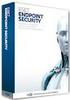 ESET ENDPOINT SECURITY 6 Kullanıcı Kılavuzu Microsoft Windows 10/8.1/8/7/Vista/XP x86 SP3/XP x64 SP2 Bu belgenin en son sürümünü indirmek için burayı tıklatın ESET ENDPOINT SECURITY 6 Telif hakkı 2015
ESET ENDPOINT SECURITY 6 Kullanıcı Kılavuzu Microsoft Windows 10/8.1/8/7/Vista/XP x86 SP3/XP x64 SP2 Bu belgenin en son sürümünü indirmek için burayı tıklatın ESET ENDPOINT SECURITY 6 Telif hakkı 2015
2014 Electronics For Imaging. Bu yayın içerisinde yer alan tüm bilgiler, bu ürüne ilişkin Yasal Bildirimler kapsamında korunmaktadır.
 2014 Electronics For Imaging. Bu yayın içerisinde yer alan tüm bilgiler, bu ürüne ilişkin Yasal Bildirimler kapsamında korunmaktadır. 23 Haziran 2014 İçindekiler 3 İçindekiler...5 'e erişme...5 Posta kutuları...5
2014 Electronics For Imaging. Bu yayın içerisinde yer alan tüm bilgiler, bu ürüne ilişkin Yasal Bildirimler kapsamında korunmaktadır. 23 Haziran 2014 İçindekiler 3 İçindekiler...5 'e erişme...5 Posta kutuları...5
Windows İşletim Sistemi
 Windows İşletim Sistemi Bilgisayar (Özellikler) Bilgisayarınızın özelliklerini görüntülemek için : Masaüstünde Bilgisayar simgesine sağ tıklayarak Özellikler e tıklayın. Çıkan pencerede bilgisayarınızda
Windows İşletim Sistemi Bilgisayar (Özellikler) Bilgisayarınızın özelliklerini görüntülemek için : Masaüstünde Bilgisayar simgesine sağ tıklayarak Özellikler e tıklayın. Çıkan pencerede bilgisayarınızda
ecyber Kullanıcı Kılavuzu 1 / 1 1. ecyber hakkında... 1 2. Sistem gereksinimleri:... 2 Donanım:... 2 Yazılım:... 2 3. Kullanım Rehberi...
 ecyber Kullanıcı Kılavuzu 1 / 1 1. ecyber hakkında... 1 2. Sistem gereksinimleri:... 2 Donanım:... 2 Yazılım:... 2 3. Kullanım Rehberi... 3 İndirme... 3 Sunucu yazılım kurulumu... 3 Kurulum sayfası çıkacaktır...
ecyber Kullanıcı Kılavuzu 1 / 1 1. ecyber hakkında... 1 2. Sistem gereksinimleri:... 2 Donanım:... 2 Yazılım:... 2 3. Kullanım Rehberi... 3 İndirme... 3 Sunucu yazılım kurulumu... 3 Kurulum sayfası çıkacaktır...
HDD Password Tool. Kullanıcı Elkitabı. Türkçe
 HDD Password Tool Kullanıcı Elkitabı Türkçe 1 İçindekiler Bölüm 1: Giriş... 3 Ticâri markalar... 4 Bölüm 2: Gereken İşletim Sistemi... 5 - HDD Password Tool for Windows... 5 - HDD Password Tool for Mac...
HDD Password Tool Kullanıcı Elkitabı Türkçe 1 İçindekiler Bölüm 1: Giriş... 3 Ticâri markalar... 4 Bölüm 2: Gereken İşletim Sistemi... 5 - HDD Password Tool for Windows... 5 - HDD Password Tool for Mac...
AirPrint Kılavuzu. Bu Kullanıcı Kılavuzu şu modeller içindir:
 AirPrint Kılavuzu Bu Kullanıcı Kılavuzu şu modeller içindir: HL-L340DW/L360DN/L360DW/L36DN/L365DW/ L366DW/L380DW DCP-L50DW/L540DN/L540DW/L54DW/L560DW MFC-L700DW/L70DW/L703DW/L70DW/L740DW Sürüm A TUR Not
AirPrint Kılavuzu Bu Kullanıcı Kılavuzu şu modeller içindir: HL-L340DW/L360DN/L360DW/L36DN/L365DW/ L366DW/L380DW DCP-L50DW/L540DN/L540DW/L54DW/L560DW MFC-L700DW/L70DW/L703DW/L70DW/L740DW Sürüm A TUR Not
GELİŞMİŞ AĞ İZLEME KUBBE KAMERASI KURULUM KILAVUZU
 GELİŞMİŞ AĞ İZLEME KUBBE KAMERASI KURULUM KILAVUZU Lütfen çalıştırmadan önce talimatları dikkatle okuyunuz ve ileride başvuru kaynağı olarak bu talimatları saklayınız. 1. GENEL BAKIŞ 1.1 Ambalajın İçindekiler
GELİŞMİŞ AĞ İZLEME KUBBE KAMERASI KURULUM KILAVUZU Lütfen çalıştırmadan önce talimatları dikkatle okuyunuz ve ileride başvuru kaynağı olarak bu talimatları saklayınız. 1. GENEL BAKIŞ 1.1 Ambalajın İçindekiler
Google Cloud Print Kılavuzu
 Google Cloud Print Kılavuzu Sürüm 0 TUR Notların tanımı Bu kullanım kılavuzunda aşağıdaki not stilini kullanıyoruz: Notlar ortaya çıkabilecek durumu nasıl çözmeniz gerektiğini size bildirir veya işlemin
Google Cloud Print Kılavuzu Sürüm 0 TUR Notların tanımı Bu kullanım kılavuzunda aşağıdaki not stilini kullanıyoruz: Notlar ortaya çıkabilecek durumu nasıl çözmeniz gerektiğini size bildirir veya işlemin
Cisco Unity Connection Web Gelen Kutusu (Sürüm 9.x) için Hızlı Başlangıç Kılavuzu
 Hızlı Başlangıç Kılavuzu Cisco Unity Connection Web Gelen Kutusu (Sürüm 9.x) için Hızlı Başlangıç Kılavuzu Cisco Unity Connection Web Gelen Kutusu (Sürüm 9.x) Cisco Unity Connection Web Gelen Kutusu Hakkında
Hızlı Başlangıç Kılavuzu Cisco Unity Connection Web Gelen Kutusu (Sürüm 9.x) için Hızlı Başlangıç Kılavuzu Cisco Unity Connection Web Gelen Kutusu (Sürüm 9.x) Cisco Unity Connection Web Gelen Kutusu Hakkında
K12 Uzantılı E Posta Kullanım Ve Kurulum Klavuzu
 K12 Uzantılı E Posta Kullanım Ve Kurulum Klavuzu Bu klavuz bakanlığımızca kurumlara sağlanan kurumkodu@meb.k12.tr şeklindeki e posta adreslerinin genel özellikleri ve kullanımı esnasında dikkat edilecek
K12 Uzantılı E Posta Kullanım Ve Kurulum Klavuzu Bu klavuz bakanlığımızca kurumlara sağlanan kurumkodu@meb.k12.tr şeklindeki e posta adreslerinin genel özellikleri ve kullanımı esnasında dikkat edilecek
Kullanıcı Kılavuzu. (11.0 ve üstü ürün sürümlerine yöneliktir) Microsoft Windows 10 / 8.1 / 8 / 7 / Vista / Home Server 2011
 Kullanıcı Kılavuzu (11.0 ve üstü ürün sürümlerine yöneliktir) Microsoft Windows 10 / 8.1 / 8 / 7 / Vista / Home Server 2011 Bu belgenin en yeni sürümünü karşıdan yüklemek için burayı tıklatın Telif hakkı
Kullanıcı Kılavuzu (11.0 ve üstü ürün sürümlerine yöneliktir) Microsoft Windows 10 / 8.1 / 8 / 7 / Vista / Home Server 2011 Bu belgenin en yeni sürümünü karşıdan yüklemek için burayı tıklatın Telif hakkı
Bu dokümanda Gmail e-posta hesabının Outlook programına kurulumu açıklanacaktır.
 GMAİL & OUTLOOK 1) Outlook Hakkında Outlook e-posta göndermenizi, almanızı ve yönetmenizi sağlayan bir yazılımdır. Aynı zamanda takviminizi ve arkadaşlarınız, iş ilişkileriniz gibi kişileri de yönetmenizi
GMAİL & OUTLOOK 1) Outlook Hakkında Outlook e-posta göndermenizi, almanızı ve yönetmenizi sağlayan bir yazılımdır. Aynı zamanda takviminizi ve arkadaşlarınız, iş ilişkileriniz gibi kişileri de yönetmenizi
Bilgisayar Kurulum Kullanıcı Kılavuzu
 Bilgisayar Kurulum Kullanıcı Kılavuzu Copyright 2007 Hewlett-Packard Development Company, L.P. Windows, Microsoft Corporation kuruluşunun ABD'de kayıtlı ticari markasıdır. Bu belgede yer alan bilgiler
Bilgisayar Kurulum Kullanıcı Kılavuzu Copyright 2007 Hewlett-Packard Development Company, L.P. Windows, Microsoft Corporation kuruluşunun ABD'de kayıtlı ticari markasıdır. Bu belgede yer alan bilgiler
ESET ENDPOINT ANTIVIRUS 6
 ESET ENDPOINT ANTIVIRUS 6 Kullanıcı Kılavuzu Microsoft Windows 10/8.1/8/7/Vista/XP x86 SP3/XP x64 SP2 Bu belgenin en son sürümünü indirmek için burayı tıklatın ESET ENDPOINT ANTIVIRUS 6 Telif hakkı 2015
ESET ENDPOINT ANTIVIRUS 6 Kullanıcı Kılavuzu Microsoft Windows 10/8.1/8/7/Vista/XP x86 SP3/XP x64 SP2 Bu belgenin en son sürümünü indirmek için burayı tıklatın ESET ENDPOINT ANTIVIRUS 6 Telif hakkı 2015
TOSHIBA Windows PC'nizi veya Tabletinizi Windows 10'a Yükseltme
 TOSHIBA Windows PC'nizi veya Tabletinizi Windows 10'a Yükseltme Sayın Müşterimiz, Bu belgedeki bilgiler Windows 7 veya Windows 8.x önyüklenmiş belirli TOSHIBA Windows PC veya Tabletlerinizi Windows 10'a
TOSHIBA Windows PC'nizi veya Tabletinizi Windows 10'a Yükseltme Sayın Müşterimiz, Bu belgedeki bilgiler Windows 7 veya Windows 8.x önyüklenmiş belirli TOSHIBA Windows PC veya Tabletlerinizi Windows 10'a
Yazılım Güncelleştirmeleri Kullanıcı Kılavuzu
 Yazılım Güncelleştirmeleri Kullanıcı Kılavuzu Copyright 2009 Hewlett-Packard Development Company, L.P. Windows, Microsoft Corporation kuruluşunun ABD de tescilli ticari markasıdır. Ürünle ilgili not Bu
Yazılım Güncelleştirmeleri Kullanıcı Kılavuzu Copyright 2009 Hewlett-Packard Development Company, L.P. Windows, Microsoft Corporation kuruluşunun ABD de tescilli ticari markasıdır. Ürünle ilgili not Bu
Bağlantı Kılavuzu. Desteklenen işletim sistemleri. Yazıcıyı Yazılım ve Belgeler CD'sini kullanarak kurma. Bağlantı Kılavuzu
 Sayfa 1 / 6 Bağlantı Kılavuzu Desteklenen işletim sistemleri Yazılım CD'sini kullanarak, yazıcıyı aşağıdaki işletim sistemlerine kurabilirsiniz: Windows 8.1 Windows Server 2012 R2 Windows 7 SP1 Windows
Sayfa 1 / 6 Bağlantı Kılavuzu Desteklenen işletim sistemleri Yazılım CD'sini kullanarak, yazıcıyı aşağıdaki işletim sistemlerine kurabilirsiniz: Windows 8.1 Windows Server 2012 R2 Windows 7 SP1 Windows
AirPrint Kılavuzu. Bu Kullanıcı Kılavuzu aşağıdaki modeller için geçerlidir: MFC-J3520/J3720. Sürüm 0 TUR
 AirPrint Kılavuzu Bu Kullanıcı Kılavuzu aşağıdaki modeller için geçerlidir: MFC-J350/J370 Sürüm 0 TUR Notların tanımı Bu kullanıcı el kitabında aşağıdaki not stilini kullanıyoruz: Notlar ortaya çıkabilecek
AirPrint Kılavuzu Bu Kullanıcı Kılavuzu aşağıdaki modeller için geçerlidir: MFC-J350/J370 Sürüm 0 TUR Notların tanımı Bu kullanıcı el kitabında aşağıdaki not stilini kullanıyoruz: Notlar ortaya çıkabilecek
ESET Mobile Security Business Edition şu işletim sistemi için: Windows Mobile. Yükleme El Kitabı ve Kullanıcı Kılavuzu
 ESET Mobile Security Business Edition şu işletim sistemi için: Windows Mobile Yükleme El Kitabı ve Kullanıcı Kılavuzu İçindekiler 1. ESET Mobile Security yazılımını...3 yükleme 1.1 Minimum...3 sistem gereksinimleri
ESET Mobile Security Business Edition şu işletim sistemi için: Windows Mobile Yükleme El Kitabı ve Kullanıcı Kılavuzu İçindekiler 1. ESET Mobile Security yazılımını...3 yükleme 1.1 Minimum...3 sistem gereksinimleri
Kets DocPlace LOGO Entegrasyonu
 Kets DocPlace LOGO Entegrasyonu Kets DocPlace Kurulumu Öncesinde Yapılması Gereken İşlemler Windows 7, Windows 8, Windows Server 2008 R2, Windows Server 2012 veya daha yeni işletim sistemlerinde Programlar
Kets DocPlace LOGO Entegrasyonu Kets DocPlace Kurulumu Öncesinde Yapılması Gereken İşlemler Windows 7, Windows 8, Windows Server 2008 R2, Windows Server 2012 veya daha yeni işletim sistemlerinde Programlar
Hızlı Başlangıç Kılavuzu
 Hızlı Başlangıç Kılavuzu Microsoft Access 2013 önceki sürümlerden farklı görünmektedir, dolayısıyla öğrenme eğrisini en aza indirmenize yardımcı olmak üzere bu kılavuzu hazırladık. Ekran boyutunu değiştirme
Hızlı Başlangıç Kılavuzu Microsoft Access 2013 önceki sürümlerden farklı görünmektedir, dolayısıyla öğrenme eğrisini en aza indirmenize yardımcı olmak üzere bu kılavuzu hazırladık. Ekran boyutunu değiştirme
